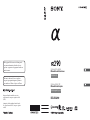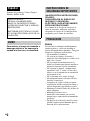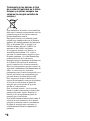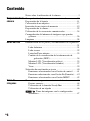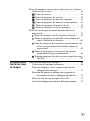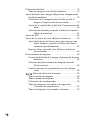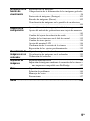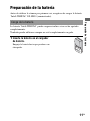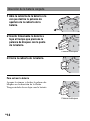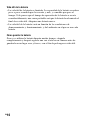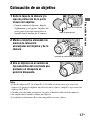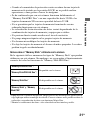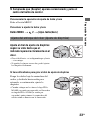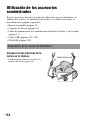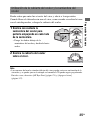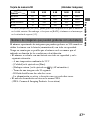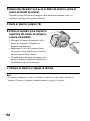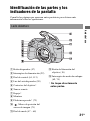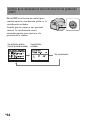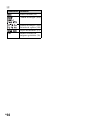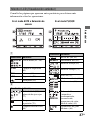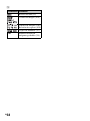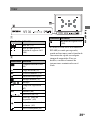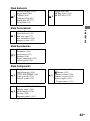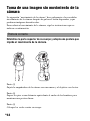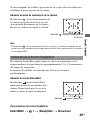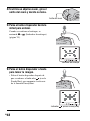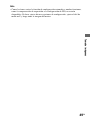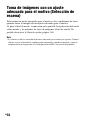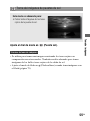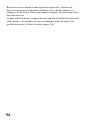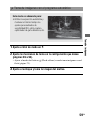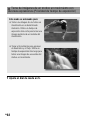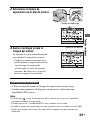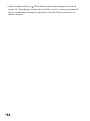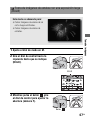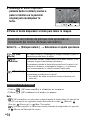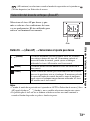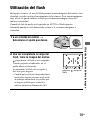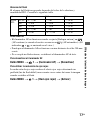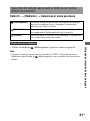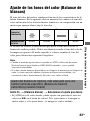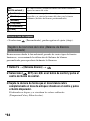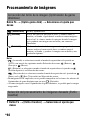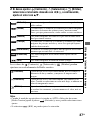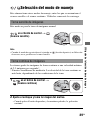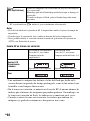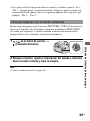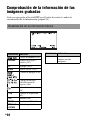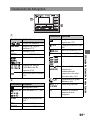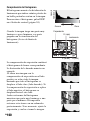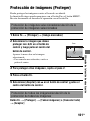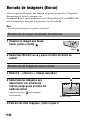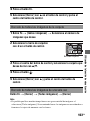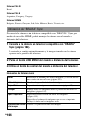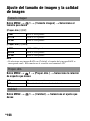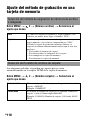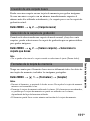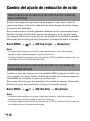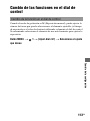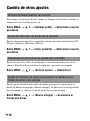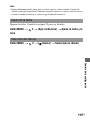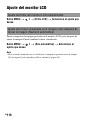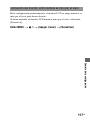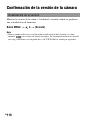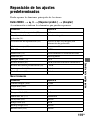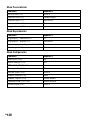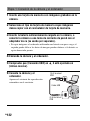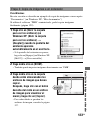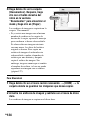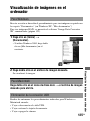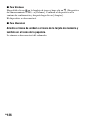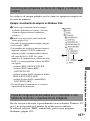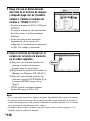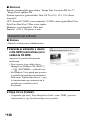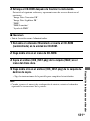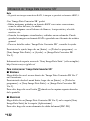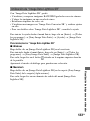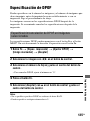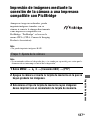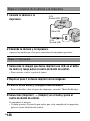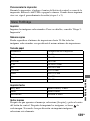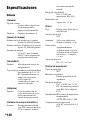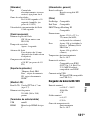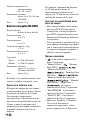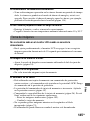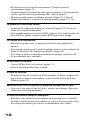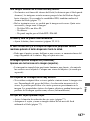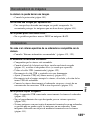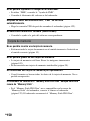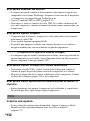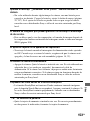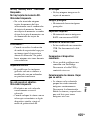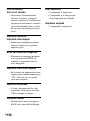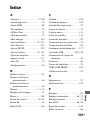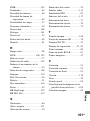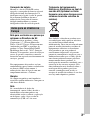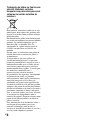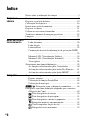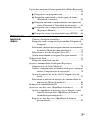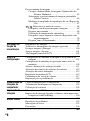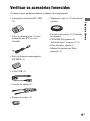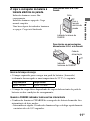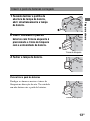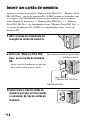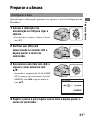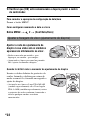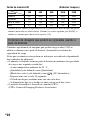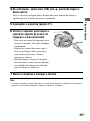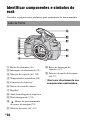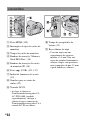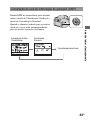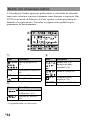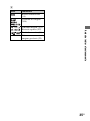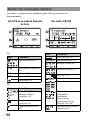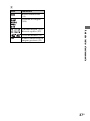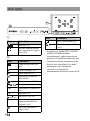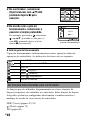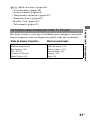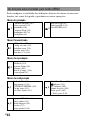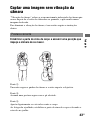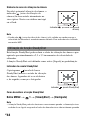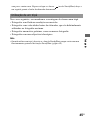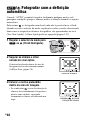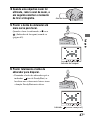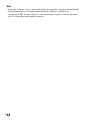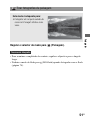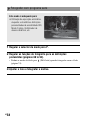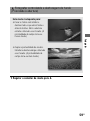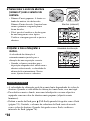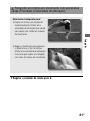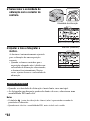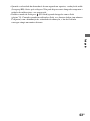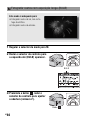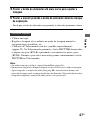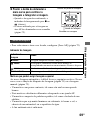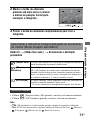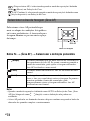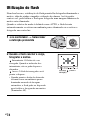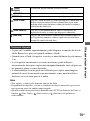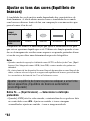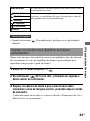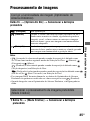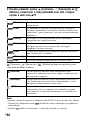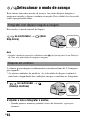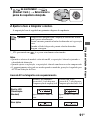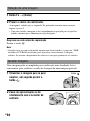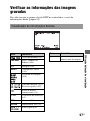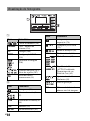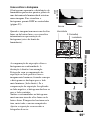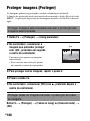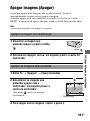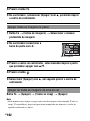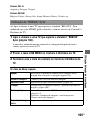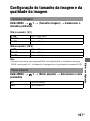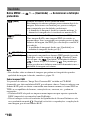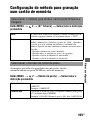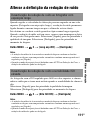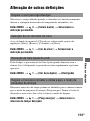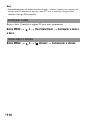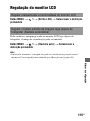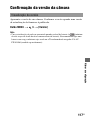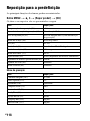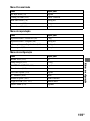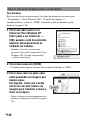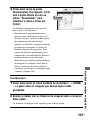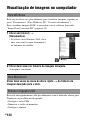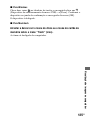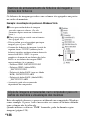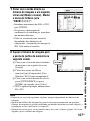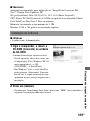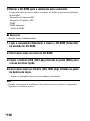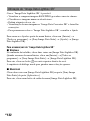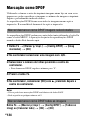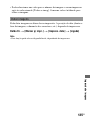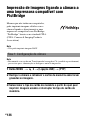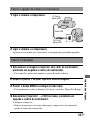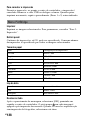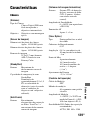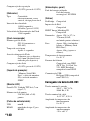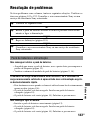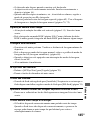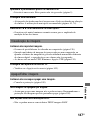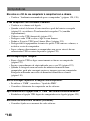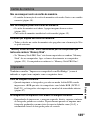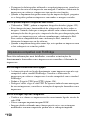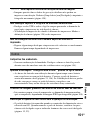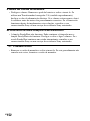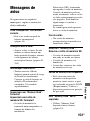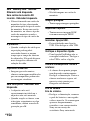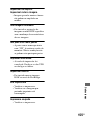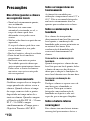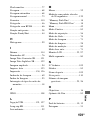DSLR-A290
Informação adicional sobre este produto e
respostas a perguntas frequentes podem ser
encontradas no Website do Apoio ao Cliente.
En la página Web de atención al cliente puede
encontrar información adicional sobre este
producto y respuesta a las preguntas hechas con
más frecuencia.
A impressão foi feita utilizando tinta à base de
óleo vegetal isenta de COV (composto orgânico
volátil).
Impreso utilizando tinta hecha con aceite
vegetal exento de compuesto orgánico volátil
(COV).
Cámara reflex digital
Manual de instrucciones
Câmara digital SLR
Manual de instruções
®
Montagem tipo A
Montura A

ES
2
Nombre del producto: Cámara Digital
Modelo: DSLR-A290
Para reducir el riesgo de incendio o
descarga eléctrica, no exponga la
unidad a la lluvia ni a la humedad.
GUARDE ESTAS INSTRUCCIONES.
PELIGRO.
PARA REDUCIR EL RIESGO DE
INCENDIO O DESCARGA
ELÉCTRICA, SIGA ATENTAMENTE
ESTAS INSTRUCCIONES
Si la forma de la clavija no encaja en la
toma de corriente, utilice un accesorio
adaptador de clavija de la configuración
apropiada para la toma de corriente.
Batería
Si la batería se manipula indebidamente,
puede explotar y causar un incendio o
provocarle quemaduras químicas. Tenga en
cuenta las siguientes precauciones.
• No desmonte el producto.
• No aplaste ni exponga la batería a
impactos tales como golpes o caídas, ni la
deje caer o la pise.
• No provoque un cortocircuito en la
batería ni permita que objetos metálicos
entren en contacto con sus terminales.
• No exponga la batería a temperaturas
superiores a 60 °C como a la luz solar
directa, o en el interior de un automóvil
estacionado al sol.
• No la incinere ni la arroje al fuego.
• No manipule baterías de iones de litio
dañadas o con fugas.
• Asegúrese de cargar la batería con un
cargador de baterías original de Sony o
con un dispositivo que pueda cargarla.
• Mantenga la batería fuera del alcance de
niños pequeños.
• Mantenga la batería seca.
• Sustitúyala únicamente por otra del
mismo tipo o equivalente recomendada
por Sony.
• Deshágase de la baterías usada lo antes
posible según el procedimiento que se
describe en las instrucciones.
Español
POR FAVOR LEA
DETALLADAMENTE ESTE
MANUAL DE INSTRUCCIONES
ANTES DE CONECTAR Y OPERAR
ESTE EQUIPO.
RECUERDE QUE UN MAL USO DE
SU APARATO PODRÍA ANULAR LA
GARANTÍA.
AVISO
INSTRUCCIONES DE
SEGURIDAD IMPORTANTES
PRECAUCION

3
ES
Cargador de batería
Aunque la lámpara CHARGE no esté
encendida, el cargador de batería no estará
desconectado de la fuente de alimentación
de ca en tanto que el mismo esté conectado
a la toma de corriente de la pared. Si ocurre
algún problema mientras utiliza el cargador
de batería, interrumpa inmediatamente la
alimentación desconectando la clavija de la
toma de corriente de la pared.
Aviso para los clientes de países en
los que se aplican las directivas de
la UE
El fabricante de este producto es Sony
Corporation, 1-7-1 Konan Minato-ku
Tokyo, 108-0075, Japón. El representante
autorizado en lo referente al cumplimiento
de la directiva EMC y a la seguridad de los
productos es Sony Deutschland GmbH,
Hedelfinger Strasse 61, 70327 Stuttgart,
Alemania. Para resolver cualquier asunto
relacionado con el soporte técnico o la
garantía, consulte las direcciones que se
indican en los documentos de soporte
técnico y garantía suministrados por
separado.
Este producto se ha probado y cumple con
la normativa que establece la Directiva
EMC si se utiliza un cable de conexión de
menos de 3 metros de longitud.
Atención
Los campos electromagnéticos a
frecuencias específicas podrán influir en la
imagen y el sonido de esta unidad.
Aviso
Si la electricidad estática o el
electromagnetismo interrumpen la
transmisión de datos (fallo), reinicie la
aplicación o desconecte el cable de
comunicación (USB, etc.) y vuelva a
conectarlo.
Tratamiento de los equipos
eléctricos y electrónicos al final de
su vida útil (aplicable en la Unión
Europea y en países europeos con
sistemas de recogida selectiva de
residuos)
Este símbolo en el equipo o el embalaje
indica que el presente producto no puede
ser tratado como residuos domésticos
normales, sino que debe entregarse en el
correspondiente punto de recogida de
equipos eléctricos y electrónicos. Al
asegurarse de que este producto se desecha
correctamente, Ud. ayuda a prevenir las
consecuencias negativas para el medio
ambiente y la salud humana que podrían
derivarse de la incorrecta manipulación en
el momento de deshacerse de este producto.
El reciclaje de materiales ayuda a conservar
los recursos naturales. Para recibir
información detallada sobre el reciclaje de
este producto, póngase en contacto con el
ayuntamiento, el punto de recogida más
cercano o el establecimiento donde ha
adquirido el producto.
Atención para los clientes
en Europa
ES

ES
4
Tratamiento de las baterías al final
de su vida útil (aplicable en la Unión
Europea y en países europeos con
sistemas de recogida selectiva de
residuos)
Este símbolo en la batería o en el embalaje
indica que la batería proporcionada con este
producto no puede ser tratada como un
residuo doméstico normal.
En algunas baterías este símbolo puede
utilizarse en combinación con el símbolo
químico. El símbolo químico del mercurio
(Hg) o del plomo (Pb) se añadirá si la
batería contiene más del 0,0005% de
mercurio o del 0,004% de plomo.
Al asegurarse de que estas baterías se
desechan correctamente, Ud. ayuda a
prevenir las consecuencias negativas para
el medio ambiente y la salud humana que
podrían derivarse de la incorrecta
manipulación en el momento de deshacerse
de la batería. El reciclaje de materiales
ayuda a conservar los recursos naturales.
En el caso de productos que por razones de
seguridad, rendimiento o mantenimiento de
datos, sea necesaria una conexión
permanente con la batería incorporada, esta
batería solo deberá ser reemplazada por
personal técnico cualificado para ello.
Para asegurarse de que la batería será
tratada correctamente, entregue el producto
al final de su vida útil en un punto de
recogida para el reciclado de aparatos
eléctricos y electrónicos.
Para las demás baterías, vea la sección
donde se indica cómo quitar la batería del
producto de forma segura. Deposite la
batería en el correspondiente punto de
recogida para el reciclado.
Para recibir información detallada sobre el
reciclaje de este producto o de la batería,
póngase en contacto con el ayuntamiento,
el punto de recogida más cercano o el
establecimiento donde ha adquirido el
producto.

5
ES
Notas sobre la utilización de la cámara
No hay compensación por el
contenido de la grabación
El contenido de la grabación no podrá
compensarse si la grabación o la
reproducción no se realiza debido a algún
fallo de funcionamiento de la cámara o de
una tarjeta de memoria, etc.
Se recomienda hacer copias de
seguridad
Para evitar el riesgo potencial de perder los
datos, haga siempre una copia de seguridad
de los datos en otro soporte.
Notas sobre el monitor LCD y el
objetivo
• El monitor LCD está fabricado utilizando
tecnología de muy alta precisión, por lo
que más del 99,99% de los píxeles son
operativos para su uso efectivo. Sin
embargo, es posible que haya algunos
puntos diminutos negros y/o brillantes
(de color blanco, rojo, azul o verde) que
aparezcan constantemente en el monitor
LCD. Estos puntos son normales en el
proceso de fabricación y no afectan a las
imágenes de ninguna forma.
• No exponga la cámara a la luz solar
directa. Si la luz del sol se concentra en
un objeto cercano, podría producirse un
incendio. Si tiene que poner la cámara
bajo la luz solar directa, coloque la tapa
del objetivo.
• Es posible que las imágenes dejen estela
a través del monitor LCD en un lugar
frío. Esto no es indicio de un mal
funcionamiento. Si se enciende la cámara
en un lugar frío, es posible que el monitor
LCD se vuelva negro temporalmente.
Cuando la cámara se caliente, el monitor
funcionará de forma normal.
• No ejerza presión contra el monitor LCD.
El monitor podría decolorarse y es
posible que eso ocasionase un mal
funcionamiento.
Aviso sobre los derechos de autor
Los programas de televisión, películas,
cintas de vídeo y demás materiales pueden
estar protegidos por copyright. La
grabación no autorizada de tales materiales
puede ir en contra de los artículos de las
leyes de copyright.
Las imágenes utilizadas en este
manual
Las fotografías utilizadas como ejemplos
de imágenes en este manual son imágenes
reproducidas, y no imágenes reales tomadas
utilizando esta cámara.
Acerca de las especificaciones de
datos descritas en este manual de
instrucciones
Los datos relativos al rendimiento y las
especificaciones se han definido en las
siguientes condiciones, excepto en los
casos en que se describan de otro modo en
este manual de instrucciones: a una
temperatura ambiente normal de 25ºC y
con una batería completamente cargada.
Puntos negros,
blancos, rojos,
azules y verdes

ES
6
Contenido
Notas sobre la utilización de la cámara ............................. 5
Preparación de la
cámara
Comprobación de los accesorios suministrados .............. 10
Preparación de la batería ................................................. 11
Colocación de un objetivo ............................................... 17
Inserción de una tarjeta de memoria ................................ 19
Preparación de la cámara ................................................. 22
Utilización de los accesorios suministrados .................... 24
Comprobación del número de imágenes que pueden
grabarse ...................................................................... 26
Limpieza .......................................................................... 28
Antes del uso
Identificación de las partes y los indicadores de la pantalla
..................................................................................... 31
Lado delantero ............................................................ 31
Lado trasero ................................................................ 32
Laterales/Parte inferior ............................................... 33
Cambio de la visualización de la información de
grabación (DISP)................................................ 34
Monitor LCD (Visualización gráfica) ........................ 35
Monitor LCD (Visualización estándar) ...................... 37
Visor ........................................................................... 39
Selección de una función o ajuste ................................... 40
Funciones seleccionadas con el botón de control ...... 41
Funciones seleccionadas con el botón Fn (Función) ......42
Funciones seleccionadas con el botón MENU ........... 42
Toma de
imágenes
Toma de una imagen sin movimiento de la cámara ........ 44
Postura correcta .......................................................... 44
Utilización de la función SteadyShot ......................... 45
Utilización de un trípode ............................................ 46
/ Toma de imágenes con la configuración
automática ................................................................... 47

7
ES
Toma de imágenes con un ajuste adecuado para el motivo
(Selección de escena) ................................................. 50
Toma de retratos ................................................... 51
Toma de imágenes de paisajes ............................. 52
Toma de imágenes de motivos pequeños ............. 53
Toma de imágenes de motivos en movimiento .... 54
Toma de imágenes de puestas de sol ................... 55
Toma de imágenes de vistas nocturnas ................ 56
Toma de una imagen del modo deseado (Modo de
exposición) .................................................................. 57
Toma de imágenes con el programa automático ..... 59
Toma de imágenes controlando el desenfoque del
fondo (Prioridad de abertura) ............................ 60
Toma de imágenes de un motivo en movimiento con
diversas expresiones (Prioridad de tiempo de
exposición) ........................................................ 62
Toma de imágenes con la exposición ajustada
manualmente (Exposición manual) ................... 65
Toma de imágenes de estelas con una exposición larga
(BULB) ............................................................. 67
Utilización de la
función de toma
de imagen
Selección del método de enfoque .................................... 69
Utilización del enfoque automático ........................... 69
Toma de imágenes con la composición deseada
(Bloqueo del enfoque)........................................ 71
Selección del método de enfoque más apropiado al
movimiento del motivo (Enfoque automático) ........72
Selección del área de enfoque (Área AF) .................. 73
Ajuste del enfoque manualmente (Enfoque manual) ...... 74

ES
8
Utilización del flash ......................................................... 75
Toma de imágenes con flash inalámbrico .................. 78
Ajuste del brillo de la imagen (Exposición, compensación
del flash, medición) .................................................... 79
Utilización de la compensación de brillo en toda la
imagen (Compensación de exposición) ............ 79
Ajuste de la cantidad de luz de flash (Compensación del
flash)................................................................... 80
Selección del método para medir el brillo de un motivo
(Modo de medición) .......................................... 81
Ajuste de ISO .................................................................. 82
Ajuste de los tonos del color (Balance de blancos) ......... 83
Ajuste del balance de blancos más adecuado para una
fuente luminosa específica (Balance de blancos
automático/predeterminado) ............................. 83
Registro de los tonos del color (Balance de blancos
personalizado) ................................................... 84
Procesamiento de imágenes ............................................. 86
Corrección del brillo de la imagen (Optimizador de gama
dinámica) ........................................................... 86
Selección del procesamiento de imágenes deseado
(Estilo creativo).................................................. 86
Cambio del rango de reproducción de color (Rango
color).................................................................. 88
Selección del modo de manejo ........................... 89
Toma sencilla de imágenes ........................................ 89
Toma continua de imágenes ....................................... 89
Utilización del autodisparador ................................... 90
Toma de imágenes con cambios de exposición
(Variación de exposiciones) .............................. 91
Toma de imágenes con el mando a distancia ............. 93

9
ES
Utilización de la
función de
visualización
Reproducción de imágenes .............................................. 94
Comprobación de la información de las imágenes grabadas
..................................................................................... 98
Protección de imágenes (Proteger) ................................ 101
Borrado de imágenes (Borrar) ....................................... 102
Visualización de imágenes en la pantalla de un televisor
................................................................................... 104
Cambio de la
configuración
Ajuste del tamaño de imagen y la calidad de imagen .......108
Ajuste del método de grabación en una tarjeta de memoria
................................................................................... 110
Cambio del ajuste de reducción de ruido ...................... 112
Cambio de las funciones en el dial de control ............... 113
Cambio de otros ajustes ................................................. 114
Ajuste del monitor LCD ................................................ 116
Confirmación de la versión de la cámara ...................... 118
Reposición de los ajustes predeterminados ................... 119
Visualización de
imágenes en un
ordenador
Copia de imágenes al ordenador .................................... 121
Visualización de imágenes en el ordenador .................. 125
Utilización del software ................................................. 129
Impresión de
imágenes
Especificación de DPOF ............................................... 135
Impresión de imágenes mediante la conexión de la cámara a
una impresora compatible con PictBridge ............... 137
Otros
Especificaciones ............................................................ 140
Solución de problemas .................................................. 144
Mensajes de aviso .......................................................... 154
Precauciones .................................................................. 157
Índice ............................................................................ 159

ES
10
Preparación de la cámara
Comprobación de los accesorios
suministrados
El número entre paréntesis indica el número de piezas.
• Cargador de batería BC-VH1 (1)
• Cable de alimentación (1) (no
suministrado en Estados Unidos
y en Canadá)
• Batería recargable NP-FH50 (1)
•Cable USB (1)
• Correa de bandolera (1)
• Cubierta del ocular (1)
• Tapa de la cámara (1) (colocada
en la cámara)
• Semiesfera del ocular (1)
(colocada en la cámara)
• CD-ROM (software de
aplicación de la cámara α) (1)
• Guía de inicio rápido (1)
• Manual de instrucciones (este
manual) (1)

Preparación de la cámara
11
ES
Preparación de la batería
Antes de utilizar la cámara por primera vez, asegúrese de cargar la batería
“InfoLITHIUM” NP-FH50 (suministrada).
La batería “InfoLITHIUM” puede cargarse incluso si no se ha agotado
completamente.
También puede utilizarse aunque no esté completamente cargada.
Carga de la batería
1 Inserte la batería en el cargador
de batería.
Empuje la batería hasta que produzca un
chasquido.

ES
12
Acerca del tiempo de carga
• A continuación se indica el tiempo requerido para cargar una batería
(suministrada) totalmente agotada a una temperatura de 25°C
• El tiempo de carga varía en función de la capacidad restante de la batería
o de las condiciones de carga.
Cuando la luz CHARGE parpadea
• La luz CHARGE del cargador de batería suministrado parpadea de alguna
de estas formas:
– Parpadeo rápido: la luz se enciende y apaga rápidamente con un
intervalo de 0,15 segundo
– Parpadeo lento: la luz se enciende y apaga rápidamente con un intervalo
de 1,5 segundo
2 Conecte el cargador de batería a
una toma de corriente de pared.
Encendida: Cargando
Apagada: Carga normal finalizada
Una hora después de que se apague la
luz: Carga completa finalizada
Para clientes de Estados Unidos y
Canadá
Para clientes de países y regiones
fuera de Estados Unidos y Canadá
Carga completa Carga normal
Aprox. 265 m Aprox. 205 m
Luz CHARGE
Enchufe
A la toma
de
corriente
de pared
Luz CHARGE
Cable de
alimentación

Preparación de la cámara
13
ES
• Cuando la luz CHARGE parpadee rápidamente, extraiga la batería que se
esté cargando y vuelva a insertarla en el cargador de batería firmemente.
Si la luz CHARGE parpadea rápidamente de nuevo, puede indicar un
error de batería o que se ha insertado una batería de tipo distinto al
especificado. Compruebe que la batería sea del tipo especificado. Si la
batería es del tipo especificado, extráigala, reemplácela con una nueva o
con otra y compruebe si el cargador de batería funciona correctamente. Si
el cargador de batería funciona correctamente, es posible que se haya
producido un error de batería.
• Si la luz CHARGE parpadea lentamente, indica que el cargador de batería
ha dejado de cargar temporalmente y que está en modo de espera. El
cargador de batería deja de cargar y entra en modo de espera
automáticamente cuando la temperatura está fuera de la gama de
temperatura de funcionamiento recomendada. Cuando se recupera la
temperatura dentro de la gama adecuada, el cargador de batería reanuda la
carga y la luz CHARGE se enciende de nuevo. Se recomienda cargar la
batería a una temperatura ambiente entre 10°C y 30°C
Notas
• Conecte el cargador de batería a la toma de corriente de pared más cercana.
• Cuando finalice la carga, desenchufe el cable de alimentación de la toma de corriente
de pared y extraiga la batería del cargador de batería. Si deja la batería cargada en el
cargador, la vida útil de la batería puede disminuir.
• No cargue ninguna batería excepto la batería “InfoLITHIUM” de la serie H en el
cargador de batería (suministrado) con su cámara. Las baterías distintas a las del tipo
especificado pueden tener fugas, recalentarse o explotar si intenta cargarlas,
presentando un riesgo de ocasionarle heridas por electrocución o quemaduras.
• Si el cargador de batería está sucio, es posible que la carga no se realice
satisfactoriamente. Limpie el cargador de batería con un paño seco, etc.
Para utilizar su cámara en el extranjero — Fuentes de alimentación
Puede utilizar su cámara, el cargador de batería y el adaptador de ca AC-
PW10AM (se vende por separado) en cualquier país o región donde el
suministro de corriente sea entre 100 V y 240 V de ca, 50/60 Hz
Nota
• No utilice un transformador electrónico (convertidor para viaje), porque es posible
que ocasione un mal funcionamiento.

ES
14
Para extraer la batería
Inserción de la batería cargada
1 Abra la cubierta de la batería a la
vez que desliza la palanca de
apertura de la cubierta de la
batería.
2 Inserte firmemente la batería a
tope al tiempo que presiona la
palanca de bloqueo con la punta
de la batería.
Palanca de bloqueo
3 Cierre la cubierta de la batería.
Apague la cámara y deslice la palanca de
bloqueo en la dirección de la flecha.
Tenga cuidado de no dejar caer la batería.
Palanca de bloqueo

Preparación de la cámara
15
ES
Para comprobar el nivel de batería restante
Ajuste el interruptor de alimentación en ON y compruebe el nivel en el
monitor LCD.
¿Qué es una batería “InfoLITHIUM”?
Una batería “InfoLITHIUM” es una batería de iones de litio que tiene
funciones para intercambiar información relativa a las condiciones de
funcionamiento con la cámara.
Notas
• El nivel indicado puede no ser correcto en determinadas circunstancias.
• No exponga la batería al agua. La batería no es resistente al agua.
• No deje la batería en lugares muy cálidos, tales como en un automóvil o bajo la luz
solar directa.
Baterías disponibles
Sólo se puede usar con la cámara una batería NP-FH50. Tenga en cuenta
que las baterías NP-FH30 y NP-FH40 no se pueden utilizar.
Utilización eficiente de la batería
• El rendimiento de la batería disminuye en ambientes de bajas
temperaturas. De este modo, en lugares fríos la batería dura menos tiempo
y se ralentiza la velocidad de la toma continua. Se recomienda que guarde
la batería en un bolsillo cerca de su cuerpo para calentarla y que la inserte
en la cámara inmediatamente antes de comenzar a tomar imágenes.
• La batería se agotará rápidamente si utiliza el flash con frecuencia, usa la
toma continua a menudo o enciende y apaga la cámara con frecuencia.
Nivel de
batería
“Batería
descargada”
Alto Bajo
No se pueden
tomar más
imágenes.

ES
16
Vida útil de la batería
• La vida útil de la batería es limitada. La capacidad de la batería se reduce
poco a poco a medida que la usa más y más, y a medida que pasa el
tiempo. Si le parece que el tiempo de operación de la batería se acorta
considerablemente, una causa probable será que la batería ha alcanzado el
final de su vida útil. Adquiera una batería nueva.
• La vida útil de la batería varía en función de las condiciones de
almacenamiento y funcionamiento, y del ambiente en el que se usa cada
batería.
Cómo guardar la batería
Si no va a utilizar la batería durante mucho tiempo, cárguela
completamente y después agótela una vez al año en su cámara antes de
guardarla en un lugar seco y fresco, con el fin de prolongar su vida útil.

Preparación de la cámara
17
ES
Colocación de un objetivo
Notas
• El kit del objetivo DT 18-55 mm F3,5-5,6 SAM no incluye una tapa trasera de
objetivo. Si guarda el objetivo sin colocarlo en la cámara, compre la tapa trasera de
objetivo ALC-R55.
• Cuando esté colocando un objetivo, no pulse el botón de liberación del objetivo.
• No emplee fuerza cuando coloque un objetivo.
• Los objetivos de montura E no son compatibles con esta cámara.
1 Quite la tapa de la cámara y la
tapa de protección de la parte
trasera del objetivo.
• Cuando cambie el objetivo, hágalo
rápidamente y en lugares alejados del
polvo para evitar que entre polvo o
suciedad en el interior de la cámara.
Tapa de protección
2 Monte el objetivo alineando las
marcas de referencia
anaranjadas del objetivo y de la
cámara.
Marcas de referencia anaranjadas
3 Gire el objetivo en el sentido de
las manecillas del reloj hasta que
produzca un chasquido en
posición bloqueada.
Tapa de la cámara

ES
18
Para quitar el objetivo
Nota sobre el cambio de objetivo
Cuando cambie el objetivo, si entra polvo o suciedad en el interior de la
cámara y se posa en la superficie del sensor de imagen (la parte que actúa
como película), podría aparecer en la imagen, según el entorno de la toma
de imagen.
La cámara está equipada con una función antipolvo que evita que el polvo
se pose en el sensor de imagen. Sin embargo, cuando coloque o quite un
objetivo, procure hacerlo rápidamente y en lugares alejados del polvo.
Si se posa polvo o suciedad en el sensor de imagen
Limpie el sensor de imagen mediante [Modo limpieza] en el menú
Configuración (página 29).
1 Pulse el botón de liberación del
objetivo a tope y gire el objetivo
en sentido contrario a las
manecillas del reloj hasta que se
detenga.
Botón de liberación del objetivo
2 Vuelva a poner la tapa de
protección en el objetivo y
coloque la tapa de la cámara en
la cámara.
• Quite el polvo de ambas antes de
colocarlas.
• Cuando compre el kit del objetivo DT
18 – 55 mm F3,5-5,6 SAM, compre
también la tapa trasera de objetivo
ALC-R55.

Preparación de la cámara
19
ES
Inserción de una tarjeta de memoria
En este cámara sólo se puede usar “Memory Stick PRO Duo”, “Memory
Stick PRO-HG Duo”, tarjetas de memoria SD y tarjetas de memoria
SDHC. En esta cámara no se puede usar una MultiMediaCard.
En este manual de instrucciones, se hace referencia a “Memory Stick PRO
Duo” y “Memory Stick PRO-HG Duo” como “Memory Stick PRO Duo” y
a las tarjetas de memoria SD y SDHC como la “tarjeta de memoria SD”.
1 Abra la cubierta de la tarjeta de
memoria.
2 Inserte el “Memory Stick PRO
Duo” o una tarjeta de memoria
SD.
• Inserte la tarjeta de memoria hasta que
encaje con un chasquido, como en la
ilustración.
Lado delantero
(tarjeta de memoria SD)
Lado del terminal
3 Seleccione el tipo de tarjeta de
memoria que desea usar con el
conmutador de tarjeta de
memoria.
Lado del terminal
Lado delantero
(“Memory Stick PRO Duo”)

ES
20
Para extraer la tarjeta de memoria
• No golpee, doble ni deje caer la tarjeta de memoria.
• No utilice ni almacene la tarjeta de memoria en las siguientes
condiciones:
– Lugares con temperaturas elevadas tales como el interior caliente de un
automóvil aparcado bajo la luz solar directa.
– Lugares expuestos a la luz solar directa.
– Lugares húmedos o lugares donde haya sustancias corrosivas.
• La tarjeta de memoria puede estar caliente justo después de haberla
utilizado durante mucho tiempo. Tenga cuidado cuando la maneje.
• Si la luz de acceso está encendida, no extraiga la tarjeta de memoria ni la
batería, ni desconecte la alimentación. Los datos podrían dañarse.
• Los datos podrían dañarse si almacena la tarjeta cerca de material
fuertemente magnetizado o si utiliza la tarjeta de memoria en un entorno
cargado de electricidad o propenso a la electricidad estática.
• Se recomienda hacer una copia de seguridad de los datos importantes, por
ejemplo en el disco duro de un ordenador.
• Cuando transporte o almacene la tarjeta de memoria, póngala en la caja
suministrada con ella.
• No exponga la tarjeta de memoria al agua.
• No toque la sección del terminal de la tarjeta de memoria con las manos
ni con objetos metálicos.
4 Cierre la cubierta de la tarjeta de memoria.
Asegúrese de que la luz de acceso no esté
encendida, abra la cubierta de la tarjeta de
memoria y empuje la tarjeta de memoria
una sola vez.
Luz de acceso
Notas sobre el uso de tarjetas de memoria

Preparación de la cámara
21
ES
• Cuando el conmutador de protección contra escritura de una tarjeta de
memoria está ajustado en la posición LOCK, no es posible realizar
operaciones, como grabar o borrar las imágenes.
• Se ha confirmado que con esta cámara funcionan debidamente el
“Memory Stick PRO Duo” con una capacidad de hasta 32 GB o las
tarjetas de memoria SD con una capacidad de hasta 32 GB
• No se garantiza que las tarjetas de memoria formateadas con un
ordenador funcionen con esta cámara.
• La velocidad de lectura/escritura de datos variará dependiendo de la
combinación de tarjetas de memoria y equipo que se utilice.
• No presione fuerte cuando escriba en el área de anotación.
• No ponga ninguna etiqueta en las propias tarjetas de memoria.
• No desarme ni modifique las tarjetas de memoria.
• No deje las tarjetas de memoria al alcance de niños pequeños. Los niños
podrían tragarlo accidentalmente.
Notas sobre el “Memory Stick” utilizado con la cámara
En la siguiente tabla se enumeran los tipos de “Memory Stick” que pueden
utilizarse con esta cámara. Sin embargo, no se garantiza el funcionamiento
correcto de todas las funciones de “Memory Stick PRO Duo”.
* Equipado con la función MagicGate. MagicGate es una tecnología de protección de
copyright que utiliza tecnología de cifrado. Con esta cámara no es posible realizar la
grabación o reproducción de datos con funciones MagicGate.
* Admite la transferencia de datos a alta velocidad con una interfaz paralela.
“Memory Stick PRO Duo”*
Disponible con la cámara
“Memory Stick PRO-HG Duo”*
“Memory Stick Duo” No disponible con la cámara
“Memory Stick” y “Memory
Stick PRO”
No disponible con la cámara

ES
22
Preparación de la cámara
Al encender la cámara por primera vez aparece la pantalla Ajuste de fecha/
hora.
Ajuste de la fecha
1 Ajuste el interruptor de
alimentación en ON para
encender la cámara.
• Para apagar la cámara, ajústelo en OFF.
2 Compruebe que [Aceptar]
aparece seleccionado en el
monitor LCD y pulse el centro del
botón de control.
3 Seleccione cada elemento con
b/B y ajuste el valor numérico
con v/V.
• Para cambiar la secuencia de [Año/
Mes/Día], primero seleccione [Año/
Mes/Día] con b/B y luego realice los
cambios con v/V.
4 Repita el paso 3 para ajustar otros elementos y luego pulse el
centro del botón de control.

Preparación de la cámara
23
ES
Para cancelar la operación de ajuste de fecha y hora
Pulse el botón MENU.
Para volver a ajustar la fecha y hora
Botón MENU t 2 t [Ajus.fecha/hora]
Si tiene dificultades para girar el dial de ajuste de dioptrías
5 Compruebe que [Aceptar] aparece seleccionado y pulse el
centro del botón de control.
Ajuste del enfoque del visor (Ajuste de dioptrías)
Ajuste el dial de ajuste de dioptrías
según su vista hasta que el
indicador aparezca claramente en el
visor.
• Gire el dial hacia + si es hipermétrope y hacia
– si es miope.
• Si prueba la cámara en una luz, podrá ajustar
las dioptrías fácilmente.
Ponga los dedos bajo la semiesfera del
ocular y deslícela hacia arriba para
extraerla; a continuación, ajuste la
dioptrías.
• Cuando coloque en la cámara la lupa FDA-
M1AM (se vende por separado) o el buscador
en ángulo FDA-A1AM (se vende por
separado), quite primero la semiesfera del
ocular como se muestra en la ilustración.

ES
24
Utilización de los accesorios
suministrados
En esta sección se describe el modo de utilizar la correa de bandolera, la
cubierta del ocular y la semiesfera del ocular. Los demás accesorios se
describen en las páginas siguientes.
• Batería recargable (página 11)
• Cargador de batería (página 11)
• Cable de alimentación (no suministrado en Estados Unidos y en Canadá)
(página 11)
• Cable USB (páginas 122, 138)
• CD-ROM (página 130)
Colocación de la correa de bandolera
Coloque los dos extremos de la
correa en la cámara.
• También puede colocar en la correa la
cubierta del ocular (página 25).
Cubierta del ocular

Preparación de la cámara
25
ES
Puede evitar que entre luz a través del visor y afecte a la exposición.
Cuando libere el obturador sin usar el visor, como cuando se realiza la toma
con el autodisparador, coloque la cubierta del ocular.
Nota
• Los sensores del ocular situados debajo del visor pueden activarse en función de la
situación, y se puede ajustar el enfoque o el monitor LCD puede seguir parpadeando.
En tales casos, desactive [AF Eye-Start] (página 71) y [Apagar c/visor]
(página 117).
Utilización de la cubierta del ocular y la semiesfera del
ocular
1 Deslice con cuidado la
semiesfera del ocular para
quitarla empujando en cada lado
de la semiesfera.
• Ponga los dedos debajo de la
semiesfera del ocular y deslícela hacia
arriba.
2 Deslice la cubierta del ocular
sobre el visor.

ES
26
Comprobación del número de imágenes
que pueden grabarse
Notas
• Si “0” (el número de imágenes que pueden grabarse) parpadea en amarillo, significa
que la tarjeta de memoria está llena. Reemplace la tarjeta de memoria con otra nueva
o borre imágenes de la tarjeta de memoria actual (página 102).
• Si “NO CARD” (el número de imágenes que pueden grabarse) parpadea en amarillo,
significa que no se ha insertado ninguna tarjeta de memoria. Inserte una tarjeta de
memoria.
La tabla muestra el número aproximado de imágenes que pueden grabarse
en una tarjeta de memoria formateada con esta cámara. Los valores
definidos son los resultados obtenidos en las pruebas realizadas con tarjetas
de memoria estándar de Sony. Los valores pueden variar en función de las
condiciones de la toma.
Tamaño imagen: L 14M
Propor.dim.: 3:2*
“Memory Stick PRO Duo” (Unidades: Imágenes)
Una vez que inserte una tarjeta de
memoria en la cámara y ajuste el
interruptor de alimentación en ON, se
mostrará en el monitor LCD el número de
imágenes que pueden grabarse (si
continúa tomando imágenes utilizando
los ajustes actuales).
Número de imágenes que pueden grabarse en una tarjeta
de memoria
Capacidad
Tamaño
2 GB 4 GB 8 GB 16 GB 32 GB
Estándar 548 1085 2180 4421 8725
Fina 393 779 1566 3176 6268
RAW & JPEG 72 144 291 592 1169
RAW 89 178 358 728 1438

Preparación de la cámara
27
ES
Tarjeta de memoria SD (Unidades: Imágenes)
* Si ajusta [Propor.dim.] en [16:9], puede grabar más imágenes de las que se muestran
en la tabla anterior. Sin embargo, si lo ajusta en [RAW], el número es el mismo que
en la relación de aspecto [3:2].
El número aproximado de imágenes que pueden grabarse es 500 cuando se
utiliza la cámara con la batería (suministrada) con toda su capacidad.
Tenga en cuenta que es posible que el número real sea menor que el
indicado en función de las condiciones de utilización.
• El número se calcula con una batería con toda su capacidad y en la
siguiente situación:
– A una temperatura ambiente de 25°C
– [Calidad] está ajustado en [Fina].
– [Enfoque autom.] está ajustado en (AF automático).
– Toma de una imagen cada 30 segundo
– El flash destella una de cada dos veces.
– La alimentación se activa y desactiva una vez cada diez veces.
• El método de medición se basa en la norma CIPA.
(CIPA: Camera & Imaging Products Association)
Capacidad
Tamaño
2 GB 4 GB 8 GB 16 GB 32 GB
Estándar 537 1081 2177 4421 8889
Fina 385 776 1564 3176 6386
RAW & JPEG 71 144 291 592 1191
RAW 87 177 358 728 1465
Número de imágenes que pueden grabarse con una batería

ES
28
Limpieza
Limpie la superficie de la pantalla con un kit de limpieza de LCD
disponible en los comercios para quitar las huellas dactilares, el polvo, etc.
• Cuando limpie la superficie del objetivo, quite el polvo utilizando un
soplador disponible en los comercios. Si hay suciedad adherida a la
superficie, limpie con un paño suave o pañuelo de papel ligeramente
humedecido con líquido de limpieza de objetivos. Limpie en movimiento
espiral desde el centro al exterior. No rocíe líquido de limpieza
directamente sobre la superficie del objetivo.
• No toque el interior de la cámara, por ejemplo, los contactos del objetivo
o el espejo. Como el polvo posado en el espejo o alrededor del espejo
puede afectar al sistema de enfoque automático, sople el polvo utilizando
un soplador disponible en los comercios. Si se posa polvo en el sensor de
imagen, puede aparecer en la imagen fotográfica. Ponga la cámara en el
modo de limpieza y límpiela utilizando un soplador (página 29). No
utilice un rociador de spray para limpiar el interior de la cámara. Si lo
utiliza, puede ocasionar un mal funcionamiento.
• No utilice un líquido de limpieza que contenga disolvente orgánico, como
diluyente o bencina.
Limpie la superficie de la cámara con un paño suave ligeramente
humedecido con agua, después limpie la superficie con un paño seco. No
utilice lo siguiente porque podría dañarse el acabado o la caja.
• Productos químicos tales como diluyente, bencina, alcohol, paños
desechables, repelente de insectos, bronceador o insecticida, etc.
• No toque la cámara con las sustancias anteriores en su mano.
• No deje la cámara en contacto con goma o vinilo durante largo tiempo.
Limpieza del monitor LCD
Limpieza del objetivo
Limpieza de la superficie de la cámara

Preparación de la cámara
29
ES
Si entra polvo o suciedad en la cámara y se posa en el sensor de imagen (la
parte que actúa como película), podrá aparecer en la imagen fotográfica,
según el entorno de la toma de imagen. Si hay polvo en el sensor de
imagen, utilice un soplador disponible en los comercios y limpie el sensor
de imagen siguiendo los pasos de abajo. Puede quitar fácilmente el polvo
utilizando sólo el soplador y la función antipolvo.
Notas
• La limpieza puede realizarse solamente cuando el nivel de la batería es, como
mínimo, (tres iconos de batería restantes). Una batería con poca energía
durante la limpieza puede ocasionar daños al obturador. La limpieza deberá
realizarse rápidamente. Se recomienda utilizar un adaptador de ca AC-PW10AM (se
vende por separado).
• No utilice un rociador de spray porque podría esparcir gotitas de agua dentro del
cuerpo de la cámara.
Limpieza del sensor de imagen
1 Confirme que la batería esté completamente cargada
(página 15).
2 Pulse el botón MENU y seleccione
3 con b/B en el botón de
control.
Botón MENU
3 Seleccione [Modo limpieza] con
v/V y pulse el centro del botón
de control.
Aparece el mensaje “Después de limpiar,
apague la cámara. ¿Quiere continuar?”.

ES
30
Nota
• La cámara comenzará a pitar si la batería se queda corta de energía durante la
limpieza. Detenga la limpieza inmediatamente y apague la cámara.
4 Seleccione [Aceptar] con v en el botón de control y pulse el
centro del botón de control.
Después de que el sensor de imagen vibre durante un tiempo corto, se
levantará el espejo de la parte delantera.
5 Quite el objetivo (página 18).
6 Utilice el soplador para limpiar la
superficie del sensor de imagen y
el área circundante.
• No toque el sensor de imagen con la
punta del soplador. Complete la
limpieza rápidamente.
• Mantenga la cara de la cámara hacia
abajo para evitar que el polvo vuelva a
posarse dentro de la cámara.
• Cuando limpie el sensor de imagen, no
ponga la punta del soplador dentro de la
cavidad más allá de la montura.
7 Coloque el objetivo y apague la cámara.

Antes del uso
31
ES
Antes del uso
Identificación de las partes y los
indicadores de la pantalla
Consulte las páginas que aparecen entre paréntesis para obtener más
información sobre las operaciones.
A Botón disparador (47)
B Interruptor de alimentación (22)
C Dial de control (61, 113)
D Luz del autodisparador (90)
E Contactos del objetivo*
F Sensor remoto
G Espejo*
H Montura
I Flash incorporado* (75)
J Marca de posición del
sensor de imagen (71)
K Dial de modo (47 – 68)
L Botón de liberación del
objetivo (18)
M Interruptor de modo de enfoque
(69, 74)
* No toque directamente
estas partes.
Lado delantero

ES
32
A Zapata de accesorios de
bloqueo automático (78)
B Visor* (24)
C Botón MENU (42)
D Sensores del ocular (71, 117)
E Monitor LCD (35, 94, 98)
F Dial de ajuste de dioptrías (24)
G Para tomar imágenes: Botón
(Exposición) (79)
Para visualizarlas: Botón
(Acercar) (95)
H Botón Fn (Función) (42)
I Botón de control (Intro) (40)/
botón AF puntual (73)
J Botón de control
Cuando el menú está activado:
v/V/b/B (40)
Cuando el menú está
desactivado: DISP (34, 94)/
(89)/ISO (82)/ (75)
K Botón (Borrar) (102)
L Botón (Reproducción) (94)
* No toque directamente
estas partes.
Lado trasero

Antes del uso
33
ES
A Terminal HDMI (104)
B Conmutador de tarjeta de
memoria
C Cubierta de la tarjeta de
memoria
D Ranura de inserción de
“Memory Stick PRO Duo” (19)
E Ranura de inserción de la
tarjeta de memoria SD (19)
F Terminal (USB) (122,
138)
G Luz de acceso (20)
H Ganchos para la correa de
bandolera (24)
I Terminal DC IN
• Al conectar el adaptador de ca
AC-PW10AM (se vende por
separado) a la cámara, apague
la cámara y después inserte el
conector del adaptador de ca en
el terminal DC IN de la cámara.
J Tapa de la batería (14)
K Receptáculo para trípode
• Utilice un trípode con una
longitud de tornillo de menos de
5,5 mm No podrá sujetar
firmemente la cámara en
trípodes que tengan tornillos de
más de 5,5 mm y, además,
podría dañar la cámara.
Laterales/Parte inferior

ES
34
Cambio de la visualización de la información de grabación
(DISP)
Pulse DISP en el botón de control para
cambiar entre la visualización gráfica y la
visualización estándar.
Cuando gire la cámara a una posición
vertical, la visualización rotará
automáticamente para ajustarse a la
posición de la cámara.
Visualización
estándar
Sin visualización
Visualización gráfica
(Ajuste predeterminado)

Antes del uso
35
ES
La visualización gráfica muestra gráficamente el valor de abertura y tiempo
de exposición e ilustra claramente el funcionamiento de la exposición. En
el modo AUTO o Selección de escena, sólo se muestran los elementos que
pueden ajustarse. Consulte las páginas que aparecen entre paréntesis para
obtener más información sobre las operaciones.
A
B
* El puntero indica el valor actual.
C
Monitor LCD (Visualización gráfica)
Visualización Indicación
P A S M
Dial de modo (44 – 68)
1/125 Tiempo de exposición
(62)
F5.6 Abertura (60)
SteadyShot (45)
Visualización Indicación
Indicador de tiempo de
exposición* (62)
Indicador de abertura*
(60)
Visualización Indicación
Modo de flash (75)/
reducción de ojos rojos
(77)
Modo de manejo (89)
+2.0 Compensación de
exposición (79)
ISO AUTO Sensibilidad ISO (82)

Antes del uso
37
ES
Consulte las páginas que aparecen entre paréntesis para obtener más
información sobre las operaciones.
A
B
Monitor LCD (Visualización estándar)
En el modo AUTO o Selección de
escena
En el modo P/A/S/M
Visualización
Indicación
P A S M
Dial de modo (44 – 68)
1/125 Tiempo de exposición
(62)
F5.6 Abertura (60)
+2.0 Exposición (79)
SteadyShot (45)
Visualización
Indicación
Modo de flash (75)/
reducción de ojos rojos
(77)
Compensación de
exposición (79)
Compensación del flash
(80)
Escala EV (66, 92)
ISO AUTO Sensibilidad ISO (82)
Modo de manejo (89)
Modo de enfoque (72)
Área AF (73)
Modo de medición (81)
Estilo creativo (86)
AWB
7500K G9
Balance de blancos
(automático,
predeterminado,
personalizado,
temperatura de color,
filtro de color) (83)
Optimizador de gama
dinámica (86)
Visualización
Indicación

Antes del uso
39
ES
A
B
* Si utiliza el flash HVL-F58AM/HVL-
F42AM (se vende por separado),
puede realizar tomas con la función de
sincronización rápida en cualquier
tiempo de exposición. Para ver
detalles, consulte el manual de
instrucciones suministrado con el
flash.
Visor
Visualización
Indicación
Área AF (73)
Área de toma para la
relación de aspecto 16:9
(108)
Visualización
Indicación
Compensación del flash
(80)
Carga del flash (75)
WL Flash inalámbrico (78)
Sincronización rápida*
Enfoque manual (74)
z Enfoque
125 Tiempo de exposición
(62)
5.6 Abertura (60)
Escala EV (66, 92)
0 Aviso de “toma no
disponible” (89)
Aviso de movimiento de
la cámara (45)
Escala SteadyShot (45)
Relación de aspecto 16:9
(108)
Visualización
Indicación

ES
40
Selección de una función o ajuste
Puede seleccionar en la lista de menús una función para tomar imágenes o
reproducirlas. Para mostrar la lista de menús, pulse el botón de control, el
botón Fn (Función) o el botón MENU.
En este manual de instrucciones, el proceso de selección de una función de
la lista de menús con el botón de control se describe del siguiente modo:
Ejemplo: botón Fn t [Balance blanco] t Seleccione el ajuste
que desee
Al iniciar una operación, aparece una guía de operación de las funciones
del botón de control en la parte inferior de la pantalla. Consulte la guía
durante el funcionamiento de la cámara. A continuación se ofrece la
descripción paso a paso del ejemplo anterior:
Ejemplo: Cuando se pulsa el botón Fn.
En la lista de menús, utilice el botón de
control para mover el cursor al ajuste que
desee y ejecute la selección.
: pulse v/V/b/B en el botón de
control para mover el cursor.
z: pulse el botón central para ejecutar la
selección.
1 Pulse el botón Fn.

Antes del uso
41
ES
Lista de la guía de operación
La guía de operación también indica las operaciones que no son del botón
de control. A continuación se indica el significado de los iconos.
Las funciones que se usarán con frecuencia en diversas situaciones de toma
de imágenes se asignan al botón de control. Es posible configurar estas
funciones de toma de imágenes directamente y también cambiar el estado
de visualización con el botón de control.
DISP (Visualización) (páginas 34, 94)
(Flash) (página 75)
ISO (página 82)
2 Seleccione [Balance blanco] con
v/V/b/B en el botón de control y
pulse z en el centro para
ejecutar la función.
3 Siguiendo la guía de operación,
seleccione y ejecute la función
que desee.
Por ejemplo, para cambiar , seleccione
con v/V, ajuste el valor a +/– con b/B
y luego pulse z en el centro para ejecutar
la función.
Guía de operación
Botón MENU
Vuelve al botón MENU
Botón Fn
Botón (Borrar)
Botón (Acercar)
Botón (Reproducción)
Dial de control
Funciones seleccionadas con el botón de control

ES
42
(Modo de manejo) (página 89)
• Avance sencillo (página 89)
• Avance continuo (página 89)
• Autodisparador (página 90)
• Autodisp.(Cont.) (página 90)
• Var.exp:Continua (página 91)
• Comando distancia (página 93)
Este botón llama a las pantallas que se usan para configurar o ejecutar las
funciones que se utilizan con frecuencia en la toma o visualización de
imágenes.
Puede configurar los ajustes básicos de la cámara como un conjunto o
ejecutar funciones como la toma de imágenes, la reproducción y otras
operaciones.
Funciones seleccionadas con el botón Fn (Función)
Modo de toma de imágenes Modo de visualización
Enfoque autom. (72)
Medición (81)
Balance blanco (83)
Área AF (73)
Optim.gama diná (86)
Estilo.Creativo (86)
Borrar (102)
Índice imágenes (96)
Espec. impresión (135)
Diapositivas (97)
Proteger (101)
Rotar (95)
Funciones seleccionadas con el botón MENU

Antes del uso
43
ES
Menú Grabación
1
Tamaño imagen (108)
Propor.dim. (108)
Calidad (108)
Compens.flash (80)
Iluminador AF (77)
SteadyShot (45)
2
Rango color (88)
RR Exp.Larga (112)
RR ISO Alta (112)
Menú Personalizado
1
AF Eye-Start (71)
Ajust.dial ctrl (113)
Red.ojos rojos (77)
Rev.automática (116)
Apagar c/visor (117)
Menú Reproducción
1
Borrar (102)
Formatear (111)
Diapositivas (97)
Proteger (101)
Espec. impresión (135)
Visual.reprod. (94)
Menú Configuración
1
Brillo LCD (116)
Ahorro energía (114)
CTRL.POR HDMI (106)
Color pantalla (114)
Guía de ayuda (114)
2
Ajus.fecha/hora (115)
Idioma (115)
Número archivo (110)
Nombre carpeta (110)
Selecc.carpeta (111)
• Carpeta nueva (111)
3
Conexión USB (122, 137)
Señales audio (114)
Modo limpieza (29)
Versión (118)
Reponer predet. (119)

ES
44
Toma de imágenes
Toma de una imagen sin movimiento de la
cámara
La expresión “movimiento de la cámara” hace referencia a las sacudidas
involuntarias de la cámara después de pulsar el botón disparador y que
producen imágenes desenfocadas.
Para reducir el movimiento de la cámara, siga las instrucciones que se
indican a continuación.
Estabilice la parte superior de su cuerpo y adopte una postura que
impida el movimiento de la cámara.
Punto 1
Sujete la empuñadura de la cámara con una mano y el objetivo con la otra.
Punto
2
Separe los pies a una distancia equivalente al ancho de los hombros para
mantener una postura firme.
Punto
3
Coloque los codos contra su cuerpo.
Postura correcta

Toma de imágenes
45
ES
Si toma imágenes de rodillas, apoye uno de los codos sobre la rodilla para
estabilizar la parte superior de su cuerpo.
Indicador de aviso de movimiento de la cámara
Nota
• El indicador (aviso de movimiento de la cámara) se visualiza solamente en los
modos de ajuste automático del tiempo de exposición. Este indicador no se visualiza
en los modos M/S.
Esta función SteadyShot puede reducir el efecto de movimiento de la
cámara mediante el equivalente de aproximadamente 2,5 a 3,5 incrementos
del tiempo de exposición.
La función SteadyShot está ajustada en [Activar] en el ajuste
predeterminado.
Indicador de escala SteadyShot
Para desactivar la función SteadyShot
Botón MENU t 1 t [SteadyShot] t [Desactivar]
El indicador (aviso de movimiento de
la cámara) parpadea en el visor en caso
de un potente movimiento de la cámara.
En tal caso, utilice un trípode o el flash.
Indicador (aviso de movimiento de
la cámara)
Utilización de la función SteadyShot
El indicador (escala SteadyShot)
muestra el estado de movimiento de la
cámara. Espere hasta que la escala se
reduzca e inicie la toma de imágenes.
Indicador (escala SteadyShot)

ES
46
Nota
• Es posible que la función SteadyShot no responda óptimamente inmediatamente
después de encender la cámara o cuando se haya pulsado a fondo el botón disparador
sin parar en la mitad. Espere a que se reduzca la escala del indicador (escala
SteadyShot) y después pulse el botón disparador lentamente.
Se recomienda montar la cámara en un trípode en los siguientes casos.
• Al tomar imágenes sin flash en entornos oscuros.
• Al tomar imágenes con tiempos de exposición largos, que normalmente
se utilizan en la toma de imágenes por la noche.
• Al tomar imágenes de un motivo cercano, como en la toma macro.
• Al tomar imágenes con un objetivo telescópico.
Nota
• Cuando utilice un trípode, desactive la función SteadyShot porque existe la
posibilidad de que la función SteadyShot no funcione correctamente (página 45).
Utilización de un trípode

Toma de imágenes
47
ES
/ Toma de imágenes con la
configuración automática
El modo “AUTO” permite tomar imágenes de cualquier motivo de forma
sencilla, en todas las condiciones, porque la cámara evalúa la situación de
manera adecuada para realizar los ajustes.
Seleccione cuando tome imágenes en lugares donde el uso del flash esté
restringido.
Al girar el dial de modo, se muestran en la pantalla la explicación del modo
seleccionado y los métodos de toma de imágenes (Guía de ayuda). Es
posible desactivar la Guía de ayuda (página 114).
1 Ajuste el dial de modo en o
(Flash desactiv.).
2 Sostenga la cámara y mire por el
visor.
El motivo situado dentro del área de
enfoque queda automáticamente
enfocado (AF Eye-Start, página 71).
Área de enfoque
3 Sitúe el motivo que desee dentro
del área de enfoque.
• Si el indicador (aviso de
movimiento de la cámara) parpadea,
tome la imagen del motivo con cuidado
sujetando la cámara con firmeza o
usando un trípode.
Indicador (aviso de
movimiento de la cámara)
o

ES
48
4 Si utiliza un objetivo zoom, gire el
anillo del zoom y decida su toma.
5 Pulse el botón disparador hasta la
mitad para enfocar.
Cuando se confirma el enfoque, se
enciende z o (Indicador de enfoque)
(página 70).
Indicador de enfoque
6 Pulse el botón disparador a fondo
para tomar la imagen.
• Pulse el botón disparador después de
que se reduzca el indicador (escala
SteadyShot) para aumentar la eficacia
de la función SteadyShot.
Indicador (escala SteadyShot)
Anillo del zoom

Toma de imágenes
49
ES
Nota
• Como la cámara activa la función de configuración automática, muchas funciones,
como la compensación de exposición o la configuración de ISO, no estarán
disponibles. Si desea ajustar diversas opciones de configuración, ajuste el dial de
modo en P y luego tome la imagen del motivo.

ES
50
Toma de imágenes con un ajuste
adecuado para el motivo (Selección de
escena)
Seleccionar un modo apropiado para el motivo o las condiciones de toma
permite tomar la imagen con un ajuste adecuado para el motivo.
Al girar el dial de modo, se muestran en la pantalla la explicación del modo
seleccionado y los métodos de toma de imágenes (Guía de ayuda). Es
posible desactivar la Guía de ayuda (página 114).
Nota
• La cámara evalúa la situación de manera adecuada para realizar los ajustes. Como la
cámara activa la función de configuración automática, muchas funciones, como la
compensación de exposición o la configuración de ISO, no estarán disponibles.

Toma de imágenes
51
ES
Ajuste el dial de modo en (Retrato).
• Para desenfocar más el fondo, utilice la posición telefoto del objetivo.
• Para tomar una imagen viva, enfoque el ojo que se encuentre más cerca
del objetivo.
• Utilice la visera del objetivo (se vende por separado) para tomar imágenes
de motivos a contraluz.
• Utilice la función de reducción de ojos rojos si los ojos del sujeto se
vuelven rojos por el flash (página 77).
• Ajuste el modo de flash en (Flash desactiv.) cuando tome imágenes sin
el flash (página 75).
Toma de retratos
Este modo es adecuado para:
z Desenfocar el fondo y resaltar el
motivo con nitidez.
z Expresar suavemente los tonos de la
piel.
Técnicas de toma de imágenes

ES
52
Ajuste el dial de modo en (Paisaje).
• Para acentuar la apertura del paisaje, utilice el objetivo gran angular.
• Ajuste el modo de flash en (Flash relleno) cuando tome imágenes con
el flash (página 75).
Toma de imágenes de paisajes
Este modo es adecuado para:
z Tomar imágenes de toda la gama de
paisajes de forma nítida y con
colores vivos.
Técnicas de toma de imágenes

Toma de imágenes
53
ES
Ajuste el dial de modo en (Macro).
• Acérquese al motivo y tome la imagen a la distancia mínima del objetivo.
• Puede tomar imágenes de motivos más cercanos con un objetivo macro
(se vende por separado).
• Ajuste el modo de flash en (Flash desactiv.) cuando tome imágenes de
motivos situados a menos de 1 m
• En la toma de imágenes en modo macro, la función SteadyShot no será
totalmente eficaz. Utilice un trípode para obtener mejores resultados.
• Ajuste el modo de flash en (Flash desactiv.) cuando tome imágenes sin
el flash (página 75).
Toma de imágenes de motivos pequeños
Este modo es adecuado para:
z Tomar imágenes de motivos
cercanos como flores, insectos,
platos u objetos pequeños.
Técnicas de toma de imágenes

ES
54
Ajuste el dial de modo en (Acción deportiva).
• La cámara toma imágenes continuamente mientras está pulsado el botón
disparador.
• Pulse el botón disparador hasta la mitad y manténgalo pulsado hasta el
momento adecuado.
• Ajuste el modo de flash en (Flash relleno) cuando tome imágenes con
el flash (página 75).
Toma de imágenes de motivos en movimiento
Este modo es adecuado para:
z Tomar imágenes de motivos en
movimiento en exteriores o en
lugares con mucha luz.
Técnicas de toma de imágenes

Toma de imágenes
55
ES
Ajuste el dial de modo en (Puesta sol).
• Se utiliza para tomar una imagen acentuando los tonos rojizos en
comparación con otros modos. También resulta adecuado para tomar
imágenes de los bellos tonos rojizos de la salida de sol.
• Ajuste el modo de flash en (Flash relleno) cuando tome imágenes con
el flash (página 75).
Toma de imágenes de puestas de sol
Este modo es adecuado para:
z Tomar bellas imágenes de los tonos
rojizos de la puesta de sol.
Técnicas de toma de imágenes

ES
56
Ajuste el dial de modo en (Retr./Vist.noche).
Ajuste el modo de flash en (Flash desactiv.) cuando tome imágenes de
vistas nocturnas sin personas (página 75).
• Tenga cuidado de que el motivo no se mueva para evitar el desenfoque de
la imagen.
• El tiempo de exposición es más largo, por lo que se recomienda utilizar
un trípode.
Nota
• Es posible que la imagen no se tome debidamente en caso de una escena nocturna
totalmente oscura.
Toma de imágenes de vistas nocturnas
Este modo es adecuado para:
z Tomar imágenes de escenas
nocturnas a distancia sin perder el
ambiente oscuro del entorno.
Técnicas de toma de imágenes

Toma de imágenes
57
ES
Toma de una imagen del modo deseado
(Modo de exposición)
Con una cámara réflex, puede ajustar el tiempo de exposición (tiempo de
abertura del obturador) y la abertura (el rango de enfoque: profundidad de
campo) para disfrutar de una variedad de expresiones fotográficas.
Por ejemplo, puede utilizar un tiempo de exposición corto para tomar una
imagen de la forma efímera de una ola o puede acentuar una flor abriendo
la abertura para desenfocar todo lo que esté delante de la flor y más allá.
Estos son unos pocos ejemplos de los efectos que puede disfrutar con la
cámara (páginas 60, 62).
Al ajustar el tiempo de exposición y la abertura no sólo se crean los efectos
fotográficos de movimiento y enfoque, sino que además se determina el
brillo de la imagen mediante el control de la cantidad de exposición
(cantidad de luz que entra en la cámara), que es el factor más importante en
la toma de fotografías.
Cambio del brillo de la imagen mediante la cantidad de exposición
Cuando se utiliza un tiempo de exposición más corto, la cámara abre el
obturador durante menos tiempo. Eso significa un menor tiempo de entrada
de luz en la cámara, por lo que la imagen obtenida es más oscura. Para
tomar una imagen más clara, puede abrir la abertura (el orificio por el que
pasa la luz) para ajustar la cantidad de luz que entra en la cámara cada vez.
El brillo de la imagen que se ajusta mediante el tiempo de exposición y la
abertura se denomina “exposición”.
Cantidad de
exposición
baja alta

ES
58
En esta sección se muestra cómo ajustar la exposición y disfrutar de
diversas expresiones fotográficas mediante el uso del movimiento, el
enfoque y la luz. Podrá saber cómo tomar la imagen y el motivo que desee
de forma correcta.
Al girar el dial de modo, se muestran en la pantalla la explicación del modo
seleccionado y los métodos de toma de imágenes (Guía de ayuda). Es
posible desactivar la Guía de ayuda (página 114).

Toma de imágenes
59
ES
Toma de imágenes con el programa automático
Este modo es adecuado para:
z Utilizar la exposición automática y
mantener al mismo tiempo los
ajustes personalizados de
sensibilidad ISO, estilo creativo,
optimizador de gama dinámica, etc.
1 Ajuste el dial de modo en P.
2 Ajuste las funciones de toma en la configuración que desee
(páginas 69 a 93).
• Ajuste el modo de flash en (Flash relleno) cuando tome imágenes con el
flash (página 75).
3 Ajuste el enfoque y tome la imagen del motivo.

ES
60
Toma de imágenes controlando el desenfoque del fondo
(Prioridad de abertura)
Este modo es adecuado para:
z Enfocar el motivo con nitidez y
desenfocar todo lo que esté delante y
más allá. Al abrir la abertura se
estrecha el rango de enfoque.
(Disminuye la profundidad de
campo.)
z Tomar imágenes de la profundidad
del paisaje. Al cerrar la abertura se
amplía el rango de enfoque.
(Aumenta la profundidad de campo.)
1 Ajuste el dial de modo en A.

Toma de imágenes
61
ES
• El tiempo de exposición puede alargarse en función del valor de abertura.
Utilice un trípode cuando el tiempo de exposición sea más largo.
• Para desenfocar más el fondo, utilice un teleobjetivo o un objetivo
equipado con un valor de abertura más pequeño (objetivo brillante).
• Ajuste el modo de flash en (Flash relleno) cuando tome imágenes con
el flash (página 75). Sin embargo, el alcance del flash varía en función del
valor de abertura. Cuando tome imágenes con el flash, compruebe el
alcance del flash (página 77).
2 Seleccione el valor de abertura
(número F) con el dial de control.
• Número F menor: el primer plano y el
fondo del motivo aparecen
desenfocados.
Número F mayor: el motivo, así como
el primer plano y el fondo, aparecen
enfocados.
• No es posible comprobar el desenfoque
de una imagen en el visor. Compruebe
la imagen grabada y ajuste la abertura.
Abertura (número F)
3 Ajuste el enfoque y tome la
imagen del motivo.
El tiempo de exposición se ajusta
automáticamente para obtener la
exposición correcta.
• Cuando la cámara estima que no se
puede obtener la exposición correcta
con el valor de abertura seleccionado,
el tiempo de exposición parpadea. En
tales casos, ajuste de nuevo la abertura.
Tiempo de exposición
Técnicas de toma de imágenes

ES
62
Toma de imágenes de un motivo en movimiento con
diversas expresiones (Prioridad de tiempo de exposición)
Este modo es adecuado para:
z Tomar una imagen de un motivo en
movimiento en un determinado
momento. Utilice un tiempo de
exposición más corto para tomar una
imagen perfecta de un instante del
movimiento.
z Trazar el movimiento para expresar
el dinamismo y el flujo. Utilice un
tiempo de exposición más largo para
tomar una imagen de una estela del
motivo en movimiento.
1 Ajuste el dial de modo en S.

Toma de imágenes
63
ES
• Utilice un trípode cuando el tiempo de exposición sea más largo.
• Cuando tome imágenes de deportes en interiores, seleccione una
sensibilidad ISO mayor.
Notas
• El indicador (aviso de movimiento de la cámara) no aparece en el modo de
prioridad de tiempo de exposición.
• Cuando mayor sea la sensibilidad ISO, más evidente será el ruido.
• Cuando el tiempo de exposición sea de un segundo o más, se reducirá el ruido (RR
Exp.Larga) después de la toma. No podrá hacer ninguna otra toma durante esta
reducción.
2 Seleccione el tiempo de
exposición con el dial de control.
Tiempo de exposición
3 Ajuste el enfoque y tome la
imagen del motivo.
La abertura se ajusta automáticamente
para obtener la exposición correcta.
• Cuando la cámara estima que no se
puede obtener la exposición correcta
con el tiempo de exposición
seleccionado, el valor de abertura
parpadea. En tales casos, ajuste de
nuevo el tiempo de exposición.
Abertura (número F)
Técnicas de toma de imágenes

Toma de imágenes
65
ES
Toma de imágenes con la exposición ajustada
manualmente (Exposición manual)
Este modo es adecuado para:
z Tomar imágenes con el ajuste de
exposición deseado mediante el
ajuste del tiempo de exposición y la
abertura.
1 Ajuste el dial de modo en M.
2 Gire el dial de control para
ajustar el tiempo de exposición y,
mientras pulsa el botón , gire
el dial de control para ajustar la
abertura.
• Puede seleccionar el elemento que se
ajusta con el dial de control (tiempo de
exposición o abertura) con [Ajust.dial
ctrl] (página 113).
Botón
Tiempo de exposición
Abertura (número F)

ES
66
Notas
• El indicador (aviso de movimiento de la cámara) no aparece en el modo de
exposición manual.
• Si el dial de modo se ajusta en M, la configuración de ISO [AUTO] se ajusta en
[100]. En el modo M, la configuración de ISO [AUTO] no está disponible. Ajuste la
sensibilidad ISO según sea necesario (página 82).
• Ajuste el modo de flash en (Flash relleno) cuando tome imágenes con el flash
(página 75). Sin embargo, el alcance del flash varía en función del valor de abertura.
Cuando tome imágenes con el flash, compruebe el alcance del flash (página 77).
La escala EV en el modo M
3 Tome la imagen después de
ajustar la exposición.
• Hacia +: imágenes más claras.
Hacia –: imágenes más oscuras.
: Metered Manual (medida manual)
Valor de exposición
Puede confirmar el valor de exposición en la
escala EV en la visualización estándar o en
la pantalla del visor.
La flecha b B
aparece si la exposición
ajustada está fuera del rango de la escala
EV. La flecha comenzará a parpadear si
aumenta la diferencia.
LCD-monitor (visualización estándar)
Valor normal
Visor
Valor normal

Toma de imágenes
67
ES
Toma de imágenes de estelas con una exposición larga
(BULB)
Este modo es adecuado para:
z Tomar imágenes de estelas de luz
como fuegos artificiales.
z Tomar imágenes de estelas de
estrellas.
1 Ajuste el dial de modo en M.
2 Gire el dial de control hacia la
izquierda hasta que se indique
[BULB].
BULB
3 Mientras pulsa el botón , gire
el dial de control para ajustar la
abertura (número F).
Botón

ES
68
• Utilice un trípode.
• Ajuste el enfoque en infinito en el modo de enfoque manual cuando tome
imágenes de fuegos artificiales, etc.
• Utilice el Comando a distancia inalámbrico (se vende por separado)
(página 93). Al pulsar el botón SHUTTER en el mando a distancia, se
activa la toma de imágenes BULB y al pulsarlo de nuevo se detiene la
toma de imágenes BULB. No es necesario pulsar el botón SHUTTER y
mantenerlo pulsado en el mando a distancia.
Notas
• Cuando utilice un trípode, desactive la función SteadyShot (página 45).
• Cuanto más largo sea el tiempo de exposición, más evidente será el ruido en la
imagen.
• Después de la toma, se realizará la reducción de ruido (RR Exp.Larga) por un tiempo
igual al que estuvo abierto el obturador. No podrá hacer ninguna otra toma durante
esta reducción.
4 Pulse el botón disparador hasta la mitad para ajustar el
enfoque.
5 Mantenga pulsado el botón disparador durante la duración de
la toma.
Mientras se mantenga pulsado el botón disparador, el obturador permanecerá
abierto.
Técnicas de toma de imágenes

Utilización de la función de toma de imagen
69
ES
Utilización de la función de toma de imagen
Selección del método de enfoque
Hay dos métodos de ajuste del enfoque: el enfoque automático y el enfoque
manual.
El método para cambiar entre el enfoque automático y el enfoque manual
es distinto en función del objetivo.
Tipo de objetivo
Interruptor que
hay que usar
Para cambiar al
enfoque automático
Para cambiar al
enfoque manual
El objetivo
incluye un
interruptor de
modo de enfoque
Objetivo (Ajuste
siempre el
interruptor de
modo de enfoque
de la cámara en
AF.)
Ajuste el interruptor
de modo de enfoque
del objetivo en AF.
Ajuste el interruptor
de modo de enfoque
del objetivo en MF.
El objetivo no
incluye un
interruptor de
modo de enfoque
Cámara Ajuste el interruptor
de modo de enfoque
de la cámara en AF.
Ajuste el interruptor
de modo de enfoque
de la cámara en MF.
Utilización del enfoque automático
1 Ajuste el interruptor de modo de
enfoque de la cámara en AF.
2 Si el objetivo incluye el
interruptor de modo de enfoque,
ajústelo en AF.
3 Mire por el visor.
El motivo situado dentro del área de
enfoque queda automáticamente
enfocado (AF Eye-Start).

ES
70
• Para seleccionar el área utilizada para enfocar, configure [Área AF]
(página 73).
Indicador de enfoque
Motivos que pueden requerir un enfoque especial
Si utiliza el enfoque automático, será difícil enfocar los siguientes motivos.
En tales casos, utilice la función de toma con bloqueo del enfoque
(página 71) o el enfoque manual (página 74).
• Un motivo que tenga poco contraste, como un cielo azul o una pared
blanca.
• Dos motivos, a distancias distintas, que se superponen en el área AF.
• Un motivo compuesto de patrones repetitivos, como la fachada de un
edificio.
• Un motivo muy brillante o reluciente, como el sol, la carrocería de un
automóvil o la superficie del agua.
• La luz ambiental no es suficiente.
4 Pulse el botón disparador hasta la
mitad para comprobar el enfoque
y tomar la imagen.
• Cuando se confirma el enfoque, el
indicador de enfoque cambia a z o
(abajo).
• El sensor que se usa para enfocar en el
área AF se ilumina en rojo
(página 73).
Sensor del área de enfoque
Indicador de enfoque
Técnica de toma de imágenes
Indicador de enfoque Estado
z iluminado Enfoque bloqueado. Listo para tomar la imagen.
iluminado Enfoque confirmado. El punto focal se desplaza siguiendo a
un motivo en movimiento. Listo para tomar la imagen.
iluminado Sigue enfocando. No se puede liberar el obturador.
z parpadeante No se puede enfocar. El obturador está bloqueado.
Área de enfoque

Utilización de la función de toma de imagen
71
ES
Para medir la distancia exacta hasta el motivo
Notas
• Si el motivo está más cerca que la distancia de toma mínima del objetivo colocado,
no podrá confirmarse el enfoque. Asegúrese de dejar suficiente distancia entre el
motivo y la cámara.
• Cuando el interruptor de modo de enfoque de la cámara está ajustado en MF, no se
obtiene el enfoque correcto aunque el interruptor de modo de enfoque del objetivo
esté ajustado en AF. Para cambiar al enfoque automático, ajuste el interruptor de
modo de enfoque de la cámara en AF.
Para desactivar la función AF Eye-Start
Botón MENU t 1 t [AF Eye-Start] t [Desactivar]
• Cuando coloque en la cámara la lupa FDA-M1AM (se vende por
separado) o el buscador en ángulo FDA-A1AM (se vende por separado),
se recomienda ajustar [AF Eye-Start] en [Desactivar], ya que podrían
activarse los sensores del ocular situados debajo del visor.
La marca que se encuentra en la
parte superior de la cámara indica la
ubicación del sensor de imagen*. Cuando
mida la distancia exacta entre la cámara y
el motivo, refiérase a la posición de la
línea horizontal.
* El sensor de imagen es la parte de la
cámara que actúa como película.
Toma de imágenes con la composición deseada (Bloqueo
del enfoque)
1 Sitúe el motivo dentro del área AF
y pulse el botón disparador hasta
la mitad.
Se fijan el enfoque y la exposición.

ES
72
botón Fn t [Enfoque autom.] t Seleccione el ajuste que desee
• Utilice (AF toma sencilla) si el motivo no se mueve.
• Utilice (AF continuo) si el motivo se mueve.
Nota
• (AF automático) se selecciona cuando el modo de exposición está ajustado en
AUTO o en uno de los siguientes modos Selección de escena: (Retrato),
(Paisaje), (Puesta sol), o (Retr./Vist.noche).
(AF toma sencilla) se selecciona cuando el modo de exposición está ajustado
en (Macro) en Selección de escena.
2 Mantenga el botón disparador
pulsado hasta la mitad y vuelva a
poner el motivo en la posición
original para recomponer la
toma.
3 Pulse el botón disparador a fondo para tomar la imagen.
Selección del método de enfoque más apropiado al
movimiento del motivo (Enfoque automático)
(AF toma
sencilla)
La cámara enfoca y el enfoque se bloquea cuando se pulsa el
botón disparador hasta la mitad.
(AF
automático)
El [Enfoque autom.] cambia entre AF de toma sencilla y AF
continuo según el movimiento del motivo.
Si mantiene pulsado el botón disparador hasta la mitad, si el
motivo no se mueve, el enfoque se bloquea, y si el motivo
está en movimiento, la cámara continúa enfocando.
(AF continuo) La cámara continúa enfocando mientras el botón disparador
se mantiene pulsado hasta la mitad.
• Las señales de audio no sonarán cuando el motivo esté
enfocado.
Técnicas de toma de imágenes

Utilización de la función de toma de imagen
73
ES
(AF continuo) se selecciona cuando el modo de exposición está ajustado en
(Acción deportiva) en Selección de escena.
Botón Fn t [Área AF] t Seleccione el ajuste que desee
Notas
• Cuando el modo de exposición está ajustado en AUTO o Selección de escena, [Área
AF] queda fijado en (Ancho) y no es posible seleccionar ningún otro ajuste.
• Es posible que el área AF no se ilumine cuando se realice una toma continua o
cuando el botón disparador se pulse a fondo sin pausa.
Selección del área de enfoque (Área AF)
Seleccione el área AF que desee y que
más se adecue a las condiciones de toma
o a sus preferencias. El área utilizada para
enfocar se iluminará brevemente.
Área
(Ancho) La cámara determina cuál de las nueve áreas AF se utiliza
para enfocar dentro del área AF. Si mantiene pulsado el
centro del botón de control, puede ajustar el enfoque
utilizando las áreas AF situadas en el área central.
(Punto) La cámara utiliza exclusivamente el área AF situada en el
área central.
(Local) Utilice el botón de control para seleccionar una de las nueve
áreas en la que desee activar el enfoque. Si mantiene pulsado
el centro del botón de control durante la toma de imágenes,
puede ajustar el enfoque temporalmente utilizando las áreas
AF situadas en el área central.
Área AF

ES
74
Si resulta difícil obtener el enfoque apropiado en el modo de enfoque
automático, puede ajustar manualmente el enfoque.
Notas
• En el caso de un motivo que pueda enfocarse en el modo de enfoque automático, se
encenderá el indicador z en el visor cuando se confirme el enfoque. Cuando se
utiliza el área AF amplia, se usa el área central, y cuando se utiliza el área AF local,
se usa el área que se selecciona con el botón de control.
• Si se utiliza un teleconvertidor (se vende por separado), etc., puede que la rotación
del anillo de enfoque no sea uniforme.
• No se obtiene el enfoque correcto en el visor si no se ajustan correctamente las
dioptrías (página 23).
• La función de enfoque manual directo no está disponible en esta cámara.
Ajuste del enfoque manualmente (Enfoque manual)
1 Ajuste el interruptor de modo de
enfoque del objetivo en MF.
2 Si el objetivo no incluye el
interruptor de modo de enfoque,
ajuste el interruptor de modo de
enfoque de la cámara en MF.
3 Gire el anillo de enfoque del
objetivo para lograr un enfoque
nítido.
Anillo de
enfoque

Utilización de la función de toma de imagen
75
ES
Utilización del flash
En lugares oscuros, el uso del flash permite tomar imágenes del motivo con
claridad y ayuda a evitar el movimiento de la cámara. Si se toman imágenes
bajo el sol, se puede utilizar el flash para tomar una imagen clara del
motivo a contraluz.
Cuando el dial de modo está ajustado en AUTO, el flash aparece
automáticamente si está demasiado oscuro o si se toman imágenes a
contraluz.
1 en el botón de control t
Seleccione el ajuste que desee
2 Una vez completada la carga del
flash, tome la imagen del motivo.
parpadeante: el flash se está cargando.
Cuando parpadea el indicador, no se
puede liberar el obturador.
encendido: el flash se ha cargado y
está listo para disparar.
• Cuando pulsa el botón disparador hasta
la mitad en lugares oscuros en el modo
de enfoque automático, es posible que
se dispare el flash para ayudarle a
enfocar un motivo (Iluminador AF).
Indicador (carga del
flash)

ES
76
• Es posible que la visera del objetivo (se vende por separado) bloquee la
luz del flash. Quite la visera del objetivo cuando utilice el flash.
• Cuando utilice el flash, tome la imagen del motivo a una distancia
mínima de 1 m
• Cuando tome imágenes en interiores o de escenas nocturnas, puede
utilizar la sincronización lenta para tomar una imagen clara de las
personas y del fondo.
• Puede utilizar la sincronización trasera para tomar una imagen natural de
la estela de un motivo en movimiento, como una bicicleta o una persona
andando.
Notas
• No sujete la cámara agarrándola por el emisor de flash.
• Las condiciones de la toma necesarias para evitar que aparezcan sombras en una
imagen dependen del objetivo utilizado.
• Cuando el modo de exposición está ajustado en AUTO o en Selección de escena, no
es posible seleccionar los elementos (Sincr. lenta), (Sincr.trasera) y
(Inalámbrico).
(Flash desactiv.) No se dispara aunque esté oscuro.
(Flash automát) Se dispara si está oscuro o a contraluz.
(Flash relleno) Se dispara cada vez que se activa el obturador.
(Sincr. lenta) Se dispara cada vez que se activa el obturador. La toma con
sincronización lenta permite tomar una imagen clara del
motivo y del fondo mediante el aumento del tiempo de
exposición.
(Sincr.trasera) Se dispara justo antes de completar la exposición cada vez
que se activa el obturador.
(Inalámbrico) Se dispara un flash externo (se vende por separado), que es
independiente de la cámara y no está conectado a ella (toma
con flash inalámbrico).
Técnicas de toma de imágenes

Utilización de la función de toma de imagen
77
ES
Alcance del flash
El alcance del flash incorporado depende del valor de la abertura y
sensibilidad ISO. Consulte la siguiente tabla.
Iluminador AF
• El iluminador AF no funciona cuando se ajusta [Enfoque autom.] en
(AF continuo) o cuando el motivo se mueve en (AF automático). (El
indicador o se enciende en el visor.)
• Puede que el iluminador AF no funcione con una distancia focal de 300 mm
o más.
• Si se acopla un flash externo, se utilizará el iluminador AF de éste.
Para desactivar el iluminador AF
Botón MENU t 1 t [Iluminador AF] t [Desactivar]
Para utilizar la reducción de ojos rojos
La reducción de ojos rojos reduce el efecto ojos rojos ofreciendo un
preflash (luz de flash débil) unas cuantas veces antes de tomar la imagen
cuando se utiliza el flash.
Botón MENU t 1 t [Red.ojos rojos] t [Activar]
Abertura F2,8 F4,0 F5,6
Ajuste
ISO
AUTO 1,4 – 7,1 m 1 – 5 m 1 – 3,6 m
100 1 – 3,6 m 1 – 2,5 m 1 – 1,8 m
200 1 – 5,1 m 1 – 3,5 m 1 – 2,5 m
400 1,4 – 7,1 m 1 – 5 m 1 – 3,6 m
800 2 – 10 m 1,4 – 7,1 m 1 – 5,1 m

ES
78
Con un flash inalámbrico externo (se vende por separado), puede tomar
imágenes con el flash sin necesidad de que esté conectado a la cámara
mediante un cable. Si cambia la posición del flash, puede tomar una imagen
con un efecto tridimensional, resaltando el contraste de las luces y sombras
en el motivo.
Para conocer el procedimiento exacto de toma de imagen, consulte el
manual de instrucciones del flash.
Notas
• La cámara no puede realizar una prueba de preflash del flash inalámbrico. Libere el
obturador para confirmar que el flash se dispara correctamente.
• La cámara no puede realizar el control inalámbrico de la relación de iluminación.
• Desactive el modo de flash inalámbrico después de la toma con flash inalámbrico. Si
se utiliza el flash incorporado estando todavía activado el modo de flash
inalámbrico, se obtendrán exposiciones de flash poco precisas.
• Cambie el canal del flash externo cuando otro fotógrafo esté utilizando un flash
inalámbrico cerca y la luz del flash incorporado del otro fotógrafo ocasione el
disparo de su flash. Para cambiar el canal del flash externo, consulte el manual de
instrucciones suministrado con él.
Toma de imágenes con flash inalámbrico
1 Coloque el flash inalámbrico en la zapata de accesorios de
bloqueo automático y encienda la cámara y el flash.
2 en el botón de control t
(Inalámbrico)
3 Quite el flash inalámbrico de la zapata de accesorios de
bloqueo automático.

Utilización de la función de toma de imagen
79
ES
Ajuste del brillo de la imagen
(Exposición, compensación del flash,
medición)
Excepto en el modo de grabación M, la exposición se selecciona
automáticamente (Exposición automática).
Tomando como base la exposición obtenida de forma automática, puede
realizar una compensación de exposición cambiando la exposición al lado
+ o al lado –, según sus preferencias. Puede aclarar toda la imagen si
cambia la exposición al lado +. O bien, puede oscurecer toda la imagen si la
cambia al lado –.
Utilización de la compensación de brillo en toda la imagen
(Compensación de exposición)
1 Pulse el botón para visualizar
la pantalla de compensación de
exposición.
Botón
2 Ajuste la exposición con el dial de
control.
Hacia + (más): aclara una imagen.
Hacia – (menos): oscurece una imagen.
Exposición normal
Ajuste en la
dirección –
Exposición base
Ajuste en la
dirección +

ES
80
• Ajuste del nivel de compensación tras comprobar la imagen grabada.
• Utilice la toma con variación para tomar varias imágenes con la
exposición hacia los lados más o menos (página 91).
Nota
• No es posible ajustar este elemento cuando el modo de exposición está ajustado en
AUTO, M (Exposición manual) o en Selección de escena.
Cuando hace una toma con el flash, puede ajustar la cantidad de luz de flash
solamente, sin cambiar la compensación de exposición. Sólo puede cambiar
la exposición de un motivo principal que se encuentre dentro del alcance
del flash.
Botón MENU t 1 t [Compens.flash] t Seleccione el
ajuste que desee
Hacia +: aumenta el nivel del flash.
Hacia –: reduce el nivel del flash.
Notas
• No es posible ajustar este elemento cuando el modo de exposición está ajustado en
AUTO o en Selección de escena.
• Si ha ajustado el nivel del flash, aparece en el visor cuando se levanta el flash
incorporado. Cuando lo ajuste, no olvide reponer el valor.
• Es posible que el efecto de flash mayor no sea visible debido a la limitada cantidad
de luz de flash si el motivo está fuera del alcance máximo del flash. Si el motivo está
muy cerca, es posible que no sea visible el efecto de flash menor.
Compensación de exposición y compensación del flash
La compensación de exposición cambia el tiempo de exposición, la abertura y la
sensibilidad ISO (cuando está seleccionado [AUTO]) para realizar la compensación.
Si se utiliza el flash, también cambia la cantidad de luz de flash.
Sin embargo, la compensación del flash solamente cambia la cantidad de luz de flash.
3 Ajuste el enfoque y tome la imagen del motivo.
Técnicas de toma de imágenes
Ajuste de la cantidad de luz de flash (Compensación del
flash)

Utilización de la función de toma de imagen
81
ES
Botón Fn t [Medición] t Seleccione el modo que desee
• Utilice la medición (Multisegmento) para las tomas en general.
Nota
• Cuando el modo de exposición está ajustado en AUTO o Selección de escena,
[Medición] queda fijado en (Multisegmento) y no es posible seleccionar otros
modos.
Selección del método para medir el brillo de un motivo
(Modo de medición)
(Multisegmento) Este modo calcula la luz de cada área después de dividir el
área total en múltiples áreas y determina la exposición
adecuada para toda la pantalla.
(Ponderada) Al mismo tiempo que enfatiza el área central de la pantalla,
este modo mide el brillo medio de toda la pantalla.
(Puntual) Este modo mide la luz en el área de enfoque, o alrededor de
ella, situada en el centro del cuadro.
Técnica de toma de imágenes

ES
82
Ajuste de ISO
La sensibilidad a la luz se expresa mediante el número ISO (índice de
exposición recomendada). Cuanto mayor es el número, más alta es la
sensibilidad.
Notas
• Cuando el modo de exposición está ajustado en AUTO o Selección de escena, ISO
queda fijado en AUTO y no es posible seleccionar otros números ISO.
• Cuando el modo de exposición está ajustado en P/A/S e ISO está ajustado en
[AUTO], el valor de ISO se ajusta automáticamente entre ISO 100 e ISO 400.
• El ajuste [AUTO] no está disponible en el modo de grabación M. Si cambia el modo
de grabación a M con el ajuste [AUTO], cambia a [100]. Ajuste la sensibilidad ISO
según las condiciones de toma.
1 Pulse ISO en el botón de control
para visualizar la pantalla ISO.
2 Seleccione el valor que desee con v/V en el botón de control.
• Cuanto mayor es el número, mayor es el nivel de ruido.

Utilización de la función de toma de imagen
83
ES
Ajuste de los tonos del color (Balance de
blancos)
El tono del color del motivo cambia en función de las características de la
fuente luminosa. En la siguiente tabla se muestran los cambios de tono del
color en función de las diversas fuentes luminosas, en comparación con un
motivo que aparece blanco bajo la luz solar.
El balance de blancos es una función que ajusta el tono del color de la
forma más realista posible. Utilice esta función cuando el tono del color de
la imagen no aparece del modo esperado o si desea cambiar el tono del
color para obtener una expresión fotográfica.
Notas
• Cuando el modo de exposición está ajustado en AUTO o Selección de escena,
[Balance blanco] queda fijado en AWB (Bal.Bla.automát.) y no es posible
seleccionar otros modos.
• Si la única fuente luminosa disponible es una lámpara de mercurio o una lámpara de
sodio, la cámara no podrá obtener el balance de blancos exacto debido a las
características de la fuente luminosa. En tales casos, utilice el flash.
botón Fn t [Balance blanco] t Seleccione el ajuste que desee
• Si [AWB] no está seleccionado, puede ajustar con precisión el tono del
color con b/B en el botón de control. Si lo ajusta hacia + la imagen se
vuelve rojiza y si lo ajusta hacia – la imagen se vuelve azulada.
Temperie/
iluminación
Luz diurna Nublado Fluorescente Incandescente
Características
de la luz
Blanco Azulado Matiz verdoso Rojizo
Ajuste del balance de blancos más adecuado para una
fuente luminosa específica (Balance de blancos
automático/predeterminado)

ES
84
• Si selecciona (Personalizado), puede registrar el ajuste (abajo).
En una escena donde la luz ambiental proceda de varios tipos de fuentes
luminosas, se recomienda la utilización del balance de blancos
personalizado para reproducir fielmente la blancura.
AWB
(Bal.Bla.automát.)
La cámara detecta automáticamente una fuente luminosa y
ajusta los tonos del color.
(Luz diurna) Si selecciona una opción adecuada para una fuente luminosa
específica, se ajustan los tonos del color para la fuente
luminosa (balance de blancos predeterminado).
(Sombra)
(Nublado)
(Tungsteno)
(Fluorescente)
(Flash)
Técnica de toma de imágenes
Registro de los tonos del color (Balance de blancos
personalizado)
1 Botón Fn t [Balance blanco] t
2 Seleccione [ SET] con b/B en el botón de control y pulse el
centro del botón de control.
3 Sujete la cámara de forma que el área blanca cubra
completamente el área de enfoque situada en el centro y pulse
el botón disparador.
El obturador se dispara y se visualizan los valores calibrados
(TemperaturaColor y Filtro de color).

Utilización de la función de toma de imagen
85
ES
Nota
• El mensaje “Error B.Blancos personal” indica que el valor sobrepasa el rango
esperado. (Cuando el flash se utiliza para un motivo muy cercano o en el cuadro hay
un motivo de un color brillante.) Si registra este valor, el indicador se vuelve
amarillo en la visualización de la información de grabación del monitor LCD. Puede
tomar la imagen ahora, pero se recomienda que ajuste el balance de blancos de
nuevo para obtener un valor de balance de blancos más correcto.
Para invocar el ajuste de balance de blancos personalizado
Botón Fn t [Balance blanco] t (Personalizado)
Nota
• Si se utiliza el flash cuando se pulsa el botón disparador, se registrará un balance de
blancos personalizado teniendo en cuenta la luz del flash. Tome imágenes con el
flash en posteriores tomas.
4 Pulse el centro del botón de control.
El monitor vuelve a mostrar la visualización de la información de grabación
con el ajuste de balance de blancos personalizado guardado.
• El ajuste de balance de blancos personalizado registrado en esta operación
será efectivo hasta que se registre un nuevo ajuste.

ES
86
Procesamiento de imágenes
Botón Fn t [Optim.gama diná] t Seleccione el ajuste que
desee
Notas
• (Avanzado) se selecciona cuando el modo de exposición está ajustado en
AUTO o en uno de los siguientes modos Selección de escena: (Retrato),
(Paisaje) o (Macro).
(Estándar) se selecciona cuando el modo de exposición está ajustado en
(Acción deportiva) en Selección de escena.
(Desactivado) se selecciona cuando el modo de exposición está ajustado en
(Puesta sol) o (Retr./Vist.noche) en Selección de escena.
• En imágenes RAW ampliadas, no es posible comprobar en la cámara los efectos del
Optimizador de gama dinámica que no sean (Estándar).
• Al tomar imágenes con el Optimizador de gama dinámica, es posible que la imagen
tenga ruido.
Corrección del brillo de la imagen (Optimizador de gama
dinámica)
(Desactivado) No hay optimización.
(Estándar) Si hay un contraste marcado de luces y sombras entre el
motivo y el fondo, algo habitual cuando se toman imágenes
bajo el sol, la cámara atenúa el contraste de toda la imagen
para producir una imagen con un brillo y un contraste
adecuados.
(Avanzado) Mediante la división de la imagen en áreas pequeñas, la
cámara analiza el contraste de luces y sombras entre el
motivo y el fondo, y produce la imagen con un brillo y una
gradación óptimos.
Selección del procesamiento de imágenes deseado (Estilo
creativo)
1 Botón Fn t [Estilo.Creativo] t Seleccione el ajuste que
desee

Utilización de la función de toma de imagen
87
ES
Los valores de (Contraste), (Saturación) y (Nitidez) pueden
ajustarse en cada elemento de Estilo creativo.
Notas
• Cuando el modo de exposición está ajustado en AUTO o Selección de escena,
[Estilo.Creativo] queda fijado en (Estándar) y no es posible seleccionar otros
ajustes.
• Si selecciona (B/N), no puede ajustar la saturación.
2 Si desea ajustar (Contraste), (Saturación) o (Nitidez),
seleccione el elemento deseado con b/B y, a continuación,
ajuste el valor con v/V.
(Estándar) Para tomar imágenes de varias escenas con rica gradación y
bellos colores.
(Vívido) La saturación y el contraste se acentúan para tomar imágenes
llamativas de escenas de colores vivos y motivos como
flores, paisajes primaverales, cielos azules o vistas oceánicas.
(Retrato) Para tomar imágenes del color de la piel con un tono suave,
ideal para tomar retratos.
(Paisaje) La saturación, el contraste y la nitidez se acentúan para tomar
imágenes de paisajes realistas y vivos. Los paisajes lejanos
también destacan más.
(Vista noctur.) El contraste se atenúa para tomar una imagen de una escena
nocturna que sea más fiel a la vista real.
(Puesta sol) Para tomar imágenes de los bellos tonos rojizos del sol
poniente.
(B/N) Para tomar imágenes en tonos de blanco y negro.
(Contraste) Cuanto mayor sea el valor seleccionado, más se acentúa la
diferencia de luz y sombra, y mayor es el impacto en la
imagen.
(Saturación) Cuanto mayor es el valor seleccionado, más intenso es el
color. Cuando se selecciona un valor más bajo, se obtiene un
color de imagen más suave.
(Nitidez) Ajusta la nitidez. Cuanto mayor es el valor seleccionado, más
se resaltan los contornos y cuanto menor es el valor, más se
suavizan.

ES
88
La forma en que se representan los colores mediante combinaciones de
números o la reproducción del rango de color se denomina “rango de
color”. Puede cambiar el rango de color como más le convenga.
Botón MENU t 2 t [Rango color] t Seleccione el ajuste
que desee
Notas
• Adobe RGB se utiliza en aplicaciones o impresoras compatibles con la gestión del
color y con el rango de color de la opción DCF2,0. El uso de algunas aplicaciones e
impresoras no compatibles puede hacer que la fidelidad del color de las imágenes
reproducidas o impresas sea insuficiente.
• Cuando se visualizan imágenes grabadas con Adobe RGB en la cámara o en
dispositivos no compatibles con Adobe RGB, las imágenes se muestran con una
saturación baja.
Cambio del rango de reproducción de color (Rango color)
sRGB Rango de color estándar de la cámara digital. Utilice sRGB
en la toma normal, por ejemplo, si va a imprimir las imágenes
sin modificarlas.
Adobe RGB Reproducción de rango de color amplio. Si una gran parte del
motivo tiene un color verde o rojo intenso, Adobe RGB
resulta eficaz.
• El nombre de archivo de la imagen comienza con “_DSC”.

Utilización de la función de toma de imagen
89
ES
Selección del modo de manejo
Esta cámara tiene cinco modos de manejo, entre los que se encuentran el
avance sencillo o el avance continuo. Utilícelos como más le convenga.
Este modo es para la toma de imágenes normal.
Nota
• Cuando el modo de exposición está ajustado en (Acción deportiva) en Selección
de escena, no es posible usar la toma sencilla.
La cámara graba las imágenes de forma continua a una velocidad máxima
de 2,5 imágenes por segundo*.
* Nuestras condiciones de medición. La velocidad de la toma continua es
más lenta, dependiendo de las condiciones de la toma.
Toma sencilla de imágenes
en el botón de control t
(Avance sencillo)
Toma continua de imágenes
1 en el botón de control t
(Avance continuo)
2 Ajuste el enfoque y tome la imagen del motivo.
• Cuando pulsa el botón disparador y lo mantiene pulsado, la grabación
continúa.

ES
90
Número máximo de tomas continuas
Existe un límite máximo de imágenes de toma continua que pueden
obtenerse.
Notas
• No es posible tomar imágenes continuamente si “0” parpadea en el visor. Espere
hasta que el indicador desaparezca.
• Cuando el modo de exposición está ajustado en un modo Selección de escena que no
sea (Acción deportiva), no es posible tomar imágenes continuamente.
• La velocidad de la toma continua puede ser menor cuando el nivel de la batería es
insuficiente o cuando la temperatura ambiental es baja.
El autodisparador de 10 segundo resulta útil cuando el fotógrafo quiere
aparecer en la foto y el autodisparador de 2 segundo resulta útil para reducir
el movimiento de la cámara.
[Autodisp.(Cont.)] es útil para evitar errores porque la cámara toma tres o
cinco imágenes continuamente después de una pausa de 10 segundo
Fina/Estándar Sin limite (hasta que se llena la tarjeta de memoria)
RAW & JPEG 3 imágenes
RAW 6 imágenes
Utilización del autodisparador
1 en el botón de control t
(Autodisparador) t
Seleccione el ajuste que desee
• El número después de indica el
número de segundos actualmente
seleccionados.
• Seleccione para usar el
autodisparador continuo.
2 Ajuste el enfoque y tome la imagen del motivo.
• Si el autodisparador está activado, se indica mediante señales de audio y la
luz del autodisparador. La luz del autodisparador parpadea rápidamente y se
oye una señal de audio rápida inmediatamente antes de la toma.

Utilización de la función de toma de imagen
91
ES
Para cancelar el autodisparador
Pulse en el botón de control.
Nota
• Cuando pulse el botón disparador sin mirar por el visor, utilice la cubierta del ocular
(página 25).
La toma con variación permite tomar varias imágenes con distintos grados
de exposición. Esta cámara está equipada con una función de variación
automática de exposiciones. Especifique el valor de desviación (pasos) con
respecto a la exposición base y la cámara tomará la imagen cambiando la
exposición automáticamente. Tras realizar las tomas, puede seleccionar la
imagen que tenga el brillo deseado.
Cuando se dispara el flash, se usa la toma con variación de flash para
cambiar la cantidad de luz del flash. Para tomar imágenes, pulse el botón
disparador toma por toma.
Toma de imágenes con cambios de exposición (Variación
de exposiciones)
1 en el botón de control t
(Var.exp:Continua) t
Seleccione el paso de variación
que desee
2 Ajuste el enfoque y tome la imagen del motivo.
La exposición base se ajusta en la primera toma de la variación.
Exposición base
Dirección – Dirección +

ES
92
* _ EV visualizado con indica el paso actualmente seleccionado.
Notas
• Si el dial de modo está ajustado en M, la exposición cambia al ajustar el tiempo de
exposición.
• Cuando ajusta la exposición, ésta cambia en función del valor compensado.
• No es posible utilizar la variación cuando el modo de grabación está ajustado en
AUTO o en Selección de escena.
Escala EV en tomas con variación
* Luz ambiental: cualquier luz distinta a la luz del flash que brille en la
escena durante un periodo de tiempo prolongado, como la luz natural, una
bombilla o una lámpara fluorescente.
• En la toma con variación, se muestra en la escala EV el mismo número de
índices que el número de imágenes que pueden grabarse. Sin embargo, en
la toma con variación de flash, los índices no se muestran en el visor.
• Cuando se inicia la toma con variación, los índices que indican las
imágenes ya grabadas comienzan a desaparecer uno a uno.
*
(Var.exp:Continua)
Toma tres imágenes con variaciones de un paso con respecto
a la exposición.
Mantenga pulsado el botón disparador hasta que se detenga la
grabación.
Cuando se dispare el flash, pulse el botón disparador toma
por toma.
Variación de luz ambiental*
Pasos de 0,3, tres tomas
Compensación de
exposición 0
Variación de flash
Pasos de 0,7, tres tomas
Compensación del flash –1,0
Monitor LCD
(Visualización
estándar)
Aparece en la fila superior. Aparece en la fila inferior.
Visor

Utilización de la función de toma de imagen
93
ES
• Si se pulsa el botón disparador hasta la mitad y se libera, aparece “br 1”.
“Fbr 1” aparece para la variación de flash. Cuando se inicia la toma con
variación de flash, indica cuál es el siguiente número de fotograma, por
ejemplo, “Fbr 2”, “Fbr 3”.
Puede tomar imágenes con los botones SHUTTER y 2SEC (el obturador se
libera en 2 segundo) del Comando a distancia inalámbrico RMT-DSLR1
(se vende por separado). Consulte también el manual de instrucciones
suministrado con el Comando a distancia inalámbrico.
Nota
• Utilice la cubierta del ocular (página 25).
Toma de imágenes con el mando a distancia
1 en el botón de control t
(Comando distancia)
2 Enfoque el motivo, apunte el transmisor del mando a distancia
hacia el sensor remoto y tome la imagen.

ES
94
Utilización de la función de visualización
Reproducción de imágenes
La última imagen grabada se visualiza en el monitor LCD.
Para volver al modo de toma de imágenes
Pulse de nuevo el botón .
Para cambiar la visualización de datos de grabación
Pulse DISP en el botón de control.
Cada vez que pulse DISP en el botón de control, la pantalla cambiará del
siguiente modo.
Para seleccionar la orientación durante la reproducción de una imagen
grabada en posición vertical
Botón MENU t 1 t [Visual.reprod.] t Seleccione el
ajuste que desee
Nota
• Cuando reproduzca la imagen en un televisor o un ordenador, se mostrará en
posición vertical aunque esté seleccionado [Girar manualm.].
1 Pulse el botón .
Botón
2 Seleccione una imagen con b/B en el botón de control.
Con datos de
grabación
Sin datos de
grabación
Sin datos de
grabación

Utilización de la función de visualización
95
ES
Para volver a la pantalla de reproducción normal
Pulse el botón .
Nota
• Cuando copie imágenes giradas a un ordenador, con el programa “PMB” incluido en
el CD-ROM (suministrado) podrá visualizar correctamente las imágenes giradas. Sin
embargo, es posible que la imagen no se vea girada dependiendo del software.
Se puede ampliar una imagen para examinarla con más detalle. Esto resulta
útil para comprobar el enfoque de una imagen grabada.
Rotación de una imagen
1 Botón Fn t [Rotar]
2 Pulse el centro del botón de control.
La imagen gira en sentido contrario a las manecillas del reloj. Si desea volver
a girarla, repita el paso 2.
• Una vez que haya girado la imagen, ésta se reproducirá en la posición
girada aunque desconecte la alimentación.
Ampliación de imágenes
1 Visualice la imagen que desee
ampliar y pulse el botón .
Botón
2 Acerque o aleje la imagen con el
dial de control.

ES
96
Para cancelar la reproducción ampliada
Pulse el botón para que la imagen recupere su tamaño normal.
Rango de escala
El rango de escala es como se muestra a continuación.
Botón Fn t [Índice imágenes] t Seleccione el número de
imágenes que desee visualizar
Se visualiza la pantalla de índice de imágenes.
Para volver a la pantalla de una sola imagen
Pulse el centro del botón de control cuando seleccione la imagen que desee.
Para seleccionar una carpeta
3 Seleccione la parte que desee ampliar con v/V/b/B en el
botón de control.
Tamaño de imagen Rango de escala
L Aprox. ×1,1 – ×14
M Aprox. ×1,1 – ×11
S Aprox. ×1,1 – ×7,2
Visualización de la lista de imágenes
1Seleccione la barra de carpetas con
b/B en el botón de control y, a
continuación, pulse el centro.
2Seleccione la carpeta deseada con v/V
y pulse el centro.
Barra de carpetas

Utilización de la función de visualización
97
ES
El pase de diapositivas puede manejarse con el botón Fn o el botón MENU.
En este documento se describe la operación con el botón Fn.
Botón Fn t [Diapositivas]t [Aceptar]
Reproduce imágenes grabadas en orden (Diapositivas). Las diapositivas se
detienen automáticamente cuando se han reproducido todas las imágenes.
• Puede ver la imagen anterior o siguiente con b/B en el botón de control.
Para poner en pausa el pase de diapositivas
Pulse el centro del botón de control. Si se vuelve a pulsar, comienza de
nuevo el pase de diapositivas.
Para terminar en medio del pase de diapositivas
Pulse el botón .
Para elegir el intervalo entre imágenes del pase de diapositivas
Botón Fn t [Diapositivas] t [Intervalo] t Seleccione el
número de segundos que desee
Para reproducir repetidamente
Botón Fn t [Diapositivas] t [Repetir] t [Activar]
Reproducción automática de imágenes (Diapositivas)

ES
98
Comprobación de la información de las
imágenes grabadas
Cada vez que pulsa el botón DISP en el botón de control, cambia la
visualización de la información (página 94).
Visualización de la información básica
Visualización
Indicación
Tarjeta de memoria (19)
100-0003 Número de carpeta -
archivo (127)
- Proteger (101)
DPOF3 Ajustar DPOF (135)
Calidad de imagen (108)
Tamaño de imagen
(108)/Relación de
aspecto (108)
Aviso de batería restante
(15)
1/125 Tiempo de exposición
(62)
F3.5 Abertura (60)
ISO100 Sensibilidad ISO (82)
2010 1 1
10:37AM
Fecha de grabación
3/7 Número de archivo/
número total de
imágenes
Visualización
Indicación

Utilización de la función de visualización
99
ES
A
B
Visualización del histograma
Visualización
Indicación
Tarjeta de memoria (19)
100-0003 Número de carpeta -
archivo (127)
- Proteger (101)
DPOF3 Ajustar DPOF (135)
Calidad de imagen (108)
Tamaño de imagen
(108)/Relación de
aspecto (108)
Aviso de batería restante
(15)
Visualización
Indicación
Histograma (100)
P A S M
Dial de modo (47 – 68)
1/125 Tiempo de exposición
(62)
F3.5 Abertura (60)
ISO100 Sensibilidad ISO (82)
–0.3 Compensación de
exposición (79)
–0.3 Compensación del flash
(80)
Modo de medición (81)
35mm Distancia focal (142)
Estilo creativo (86)
AWB +1
5500K M1
Balance de blancos
(automático,
predeterminado,
temperatura de color,
filtro de color) (83)
Optimizador de gama
dinámica (86)
2010 1 1
10:37AM
Fecha de grabación
3/7 Número de archivo/
número total de
imágenes
Visualización
Indicación

ES
100
Comprobación del histograma
El histograma muestra la distribución de
luminancia que indica cuántos píxeles de
un brillo particular existen en la imagen.
Para mostrar el histograma, pulse DISP
en el botón de control (página 94).
Cuando la imagen tenga una parte muy
luminosa o poco luminosa, esa parte
parpadea en la visualización del
histograma (Aviso de límite de
luminancia).
La compensación de exposición cambiará
el histograma de forma correspondiente.
La ilustración de la derecha muestra un
ejemplo.
Al tomar una imagen con la
compensación de exposición en el lado
positivo se aclara toda la imagen,
haciendo que todo el histograma se
desplace al lado claro (lado derecho). Si
la compensación de exposición se aplica
al lado negativo, el histograma se
desplaza hacia el otro lado.
Ambos extremos del histograma
muestran una parte muy luminosa o una
parte poco luminosa. Es imposible
restaurar estas áreas con un ordenador
posteriormente. Si es necesario, ajuste la
exposición y vuelva a tomar la imagen.
Número de
píxeles
Oscuro Claro
Luminancia
R (rojo)
G (verde)
B (azul)
Parpadeante

Utilización de la función de visualización
101
ES
Protección de imágenes (Proteger)
Puede proteger las imágenes contra el borrado accidental.
La función Proteger puede manejarse con el botón Fn o el botón MENU.
En este documento se describe la operación con el botón Fn.
Botón Fn t [Proteger] t [Todas imágenes] o [Cancelar todo]
t [Aceptar]
Protección de imágenes seleccionadas/anulación de la
protección de imágenes seleccionadas
1 Botón Fn t [Proteger]t [Imágs.marcadas]
2 Seleccione la imagen que desee
proteger con b/B en el botón de
control y luego pulse el centro del
botón de control.
Aparece la marca - en la imagen
seleccionada.
• Para cancelar una selección, vuelva a
pulsar el centro.
3 Para proteger otras imágenes, repita el paso 2.
4 Pulse el botón Fn.
5 Seleccione [Aceptar] con v en el botón de control y pulse el
centro del botón de control.
Protección de todas las imágenes/anulación de la
protección de todas las imágenes
-

ES
102
Borrado de imágenes (Borrar)
Una vez que haya borrado una imagen, no podrá recuperarla. Compruebe
de antemano si borra la imagen o no.
La función Borrar puede manejarse con el botón Fn o el botón MENU. En
este documento se describe la operación con el botón Fn.
Nota
• Las imágenes protegidas no pueden ser borradas.
Borrado de la imagen visualizada actualmente
1 Visualice la imagen que desee
borrar y pulse el botón .
Botón
2 Seleccione [Borrar] con v y pulse el centro del botón de
control.
Borrado de las imágenes seleccionadas
1 Botón Fn t [Borrar]t [Imágs.marcadas]
2 Seleccione las imágenes que
desee borrar con el botón de
control y luego pulse el centro del
botón de control.
Aparece la marca en la imagen
seleccionada.
Número total
3 Para borrar otras imágenes, repita el paso 2.

Utilización de la función de visualización
103
ES
Botón Fn t [Borrar] t [Todas imágenes] t [Borrar]
Nota
• Es posible que lleve mucho tiempo borrar una gran cantidad de imágenes al
seleccionar [Todas imágenes]. Se recomienda borrar las imágenes en un ordenador o
formatear la tarjeta de memoria con la cámara.
4 Pulse el botón Fn.
5 Seleccione [Borrar] con v en el botón de control y pulse el
centro del botón de control.
Borrado de todas las imágenes de la carpeta
1 Botón Fn t [Índice imágenes] t Seleccione el número de
imágenes que desee
2 Seleccione la barra de carpetas
con b en el botón de control.
Barra de carpetas
3 Pulse el centro del botón de control y seleccione la carpeta que
desee borrar con v/V.
4 Pulse el botón .
5 Seleccione [Borrar] con v y pulse el centro del botón de
control.
Borrado de todas las imágenes de una sola vez

ES
104
Visualización de imágenes en la pantalla
de un televisor
Para ver en un televisor las imágenes grabadas en la cámara, se requiere un
cable HDMI (se vende por separado) y un televisor de alta definición
equipado con un conector HDMI.
Notas
• Utilice un cable HDMI con el logotipo HDMI.
1 Apague la cámara y el televisor
antes de conectar la cámara al
televisor.
2 Encienda el televisor y cambie la entrada.
• Consulte también el manual de instrucciones suministrado con el televisor.
3 Encienda la cámara.
Las imágenes tomadas con la cámara
aparecerán en la pantalla del televisor.
Seleccione la imagen que desee con b/B
en el botón de control.
• El monitor LCD de la cámara no se
enciende.
1 Al conector
HDMI
Cable HDMI
(se vende por
separado)
2 Al terminal
HDMI
Botón de control

Utilización de la función de visualización
105
ES
• Utilice un miniconector HDMI en un extremo (para la cámara) y un conector
adecuado para la conexión al televisor en el otro extremo.
• Cuando la cámara se conecta a un televisor compatible con VIDEO-A de Sony por
medio de un cable HDMI, el televisor selecciona automáticamente la calidad de
imagen apropiada para la visualización de imágenes fijas. Consulte los detalles en el
manual de instrucciones del televisor compatible con VIDEO-A de Sony.
• Puede que algunos dispositivos no funcionen debidamente.
• No conecte el conector de salida del dispositivo con el terminal HDMI de la cámara.
Se podría ocasionar un mal funcionamiento.
Acerca de “PhotoTV HD”
Esta cámara es compatible con la norma “PhotoTV HD”.
La conexión de dispositivos compatibles con PhotoTV HD de Sony
mediante un cable HDMI le permitirá disfrutar de un mundo fotográfico
completamente nuevo, con una asombrosa calidad de Full HD.
“PhotoTV HD” permite una expresión fotográfica muy detallada, de
texturas y colores sutiles.
Para utilizar la cámara en el extranjero
La cámara detecta automáticamente el sistema de color correspondiente al
del dispositivo de vídeo conectado.
Acerca de los sistemas de color del televisor
Si desea ver imágenes en la pantalla de un televisor, necesitará un televisor
con toma de entrada de vídeo y el cable de vídeo. El sistema de color del
televisor deberá ser igual que el de su cámara digital. Compruebe la lista
siguiente para ver cuál es el sistema de color del televisor en el país o
región donde se utiliza la cámara.
Sistema NTSC
América Central, Bolivia, Canadá, Chile, Colombia, Corea, Ecuador, Estados Unidos,
Filipinas, Islas Bahamas, Jamaica, Japón, México, Perú, Surinam, Taiwán, Venezuela,
etc.
Sistema PAL
Alemania, Australia, Austria, Bélgica, China, Dinamarca, España, Finlandia, Holanda,
Hong Kong, Hungría, Italia, Kuwait, Malasia, Noruega, Nueva Zelanda, Polonia,
Portugal, Reino Unido, República Checa, República Eslovaca, Singapur, Suecia,
Suiza, Tailandia, etc.

ES
106
Sistema PAL-M
Brasil
Sistema PAL-N
Argentina, Paraguay, Uruguay
Sistema SECAM
Bulgaria, Francia, Guayana, Irak, Irán, Mónaco, Rusia, Ucrania, etc.
Si conecta la cámara a un televisor compatible con “BRAVIA” Sync por
medio de un cable HDMI, podrá manejar la cámara con el mando a
distancia del televisor.
Elementos de Enlazar menú
Utilización de “BRAVIA” Sync
1 Conecte a la cámara un televisor compatible con “BRAVIA”
Sync (página 104).
La entrada se cambia automáticamente y la imagen tomada con la cámara
aparece en la pantalla del televisor.
2 Pulse el botón LINK MENU del mando a distancia del televisor.
3 Utilice el botón de control del mando a distancia del televisor.
Borrar Selecciona el método para borrar imágenes, ya sea de una en
una o todas de una sola vez (página 102).
Índice imágenes Cambia a la pantalla de índice de imágenes.
Diapositivas Reproduce las imágenes automáticamente (página 97).
Proteger Protege todas las imágenes/anula la protección de todas las
imágenes (página 101).
Espec. impresión Especifica/cancela DPOF en todas las imágenes
(página 135).
Especifica el número de imágenes que se van a imprimir.
Incluye la fecha en las imágenes o no.
Reproducción de una
sola imagen
Vuelve a la pantalla de una sola imagen.

Utilización de la función de visualización
107
ES
Notas
• Las operaciones disponibles están restringidas cuando se conecta la cámara a un
televisor con un cable HDMI.
• Estas operaciones sólo están disponibles en los televisores compatibles con
“BRAVIA” Sync. Para ver detalles, consulte el manual de instrucciones
suministrado con el televisor.
• Si la cámara realiza operaciones innecesarias en respuesta al mando a distancia del
televisor cuando la cámara está conectada a un televisor de otro fabricante mediante
una conexión HDMI, ajuste [CTRL.POR HDMI] del menú Configuración en
[Desactivar].

ES
108
Cambio de la configuración
Ajuste del tamaño de imagen y la calidad
de imagen
Botón MENU t 1 t [Tamaño imagen] t Seleccione el
tamaño que desee
[Propor.dim.]: [3:2]
[Propor.dim.]: [16:9]
Nota
• Si selecciona una imagen RAW con [Calidad], el tamaño de la imagen RAW se
corresponde con L. Este tamaño no se visualiza en el monitor LCD.
Botón MENU t 1 t [Propor.dim.] t Seleccione la relación
de aspecto que desee
Botón MENU t 1 t [Calidad] t Seleccione el ajuste que
desee
Tamaño imagen
L:14M 4592 × 3056 píxeles
M:7.7M 3408 × 2272 píxeles
S:3.5M 2288 × 1520 píxeles
L:12M 4592 × 2576 píxeles
M:6.5M 3408 × 1920 píxeles
S:2.9M 2288 × 1280 píxeles
Propor.dim.
3:2 Una relación normal.
16:9 Una relación de televisor de alta definición.
Calidad

Cambio de la configuración
109
ES
Nota
• Para ver detalles sobre el número de imágenes que pueden tomarse cuando se
cambia la calidad de imagen, consulte la página 26.
Acerca de las imágenes RAW
Para poder abrir una imagen RAW grabada con esta cámara se necesita el software
“Image Data Converter SR” incluido en el CD-ROM (suministrado). Con este
software, se puede abrir una imagen RAW y convertirla a un formato común, como
JPEG o TIFF, y reajustar su balance de blancos, saturación de color, contraste, etc.
• La imagen con formato RAW no puede imprimirse utilizando una impresora
designada para impresión DPOF o una impresora compatible con PictBridge.
• No puede verificar los efectos del Optimizador de gama dinámica que no sean
(Estándar) si reproduce y amplía una imagen grabada en formato RAW.
(RAW) Formato de archivo: RAW (datos sin procesar)
Este formato no realiza ningún procesamiento digital de las
imágenes. Seleccione este formato para procesar imágenes en
un ordenador con fines profesionales.
• El tamaño de imagen se fija en el tamaño máximo. El
tamaño de imagen no se visualiza en el monitor LCD.
(RAW &
JPEG)
Formato de archivo: RAW (datos sin procesar) + JPEG
Se crean al mismo tiempo una imagen RAW y una imagen
JPEG. Esto es apropiado cuando se necesitan dos archivos de
imagen, uno JPEG para ver y uno RAW para editar.
• La calidad de imagen se fija en [Fina] y el tamaño se
imagen se fija en [L].
(Fina) Formato de archivo: JPEG
La imagen se comprime en el formato JPEG cuando se graba.
Como la tasa de compresión de (Estándar) es mayor
que la de (Fina), el tamaño de archivo de es
menor que el de . Esto permitirá grabar más archivos en
una tarjeta de memoria, pero la calidad de imagen será más
baja.
(Estándar)

ES
110
Ajuste del método de grabación en una
tarjeta de memoria
Botón MENU t 2 t [Número archivo] t Seleccione el
ajuste que desee
Las imágenes grabadas se guardan en carpetas que se crean
automáticamente en la carpeta DCIM de la tarjeta de memoria.
Botón MENU t 2 t [Nombre carpeta] t Seleccione el
ajuste que desee
Selección del método de asignación de números de archivo
a imágenes
Serie La cámara no repone los números y asigna números a los
archivos por orden, hasta llegar al número “9999”.
Reponer La cámara repone los números en los siguientes casos y
asigna números a los archivos, empezando por “0001”.
Cuando la carpeta de grabación contenga archivos, se
asignará un número inmediatamente mayor que el más alto
que haya.
– Si se cambia el formato de carpeta.
– Si se borran todas las imágenes de la carpeta.
– Si se reemplaza la tarjeta de memoria.
– Si se formatea la tarjeta de memoria.
Selección del formato de nombre de carpeta
Forma normal El formato de nombre de carpeta es el siguiente: número de
carpeta + MSDCF.
Ejemplo: 100MSDCF
Forma fecha El formato de nombre de carpeta es el siguiente: número de
carpeta + Año (el último dígito)/Mes/Día.
Ejemplo: 10100405 (Nombre de carpeta: 100, fecha: 04/05/
2010)

Cambio de la configuración
111
ES
Puede crear una carpeta en una tarjeta de memoria para grabar imágenes.
Se crea una nueva carpeta con un número inmediatamente superior al
número más alto utilizado actualmente, y la carpeta pasa a ser la carpeta de
grabación actual.
Botón MENU t 2 t [Carpeta nueva]
Cuando está seleccionada una carpeta de modo normal y hay dos o más
carpetas, puede seleccionarse la carpeta de grabación que se quiere utilizar
para grabar imágenes.
Botón MENU t 2 t [Selecc.carpeta]t Seleccione la
carpeta que desee
Nota
• No se puede seleccionar la carpeta cuando se selecciona el ajuste [Forma fecha].
Tenga en cuenta que el formateo borra irrevocablemente todos los datos de
una tarjeta de memoria, incluidas las imágenes protegidas.
Botón MENU t 1 t [Formatear] t [Aceptar]
Notas
• Durante el formateo, se enciende la luz de acceso. No expulse la tarjeta de memoria
mientras esté encendida la luz.
• Formatee la tarjeta de memoria utilizando la cámara. Si la formatea en un ordenador,
es posible que la tarjeta de memoria no pueda ser utilizada con la cámara,
dependiendo del tipo de formateo utilizado.
• El formateo puede llevar varios minutos en función de la tarjeta de memoria.
Creación de una carpeta nueva
Selección de la carpeta de grabación
Formateo de la tarjeta de memoria

ES
112
Cambio del ajuste de reducción de ruido
Si ajusta un tiempo de exposición de un segundo o más largo (toma de
exposición larga), se activa la reducción de ruido durante el mismo tiempo
de abertura del obturador.
Esto permite reducir el ruido granuloso habitual en las exposiciones largas.
Durante la reducción de ruido, aparece un mensaje y no es posible tomar
otra imagen. Seleccione [Activar] para dar prioridad a la calidad de imagen.
Seleccione [Desactivar] para dar prioridad a al tiempo de tomar la imagen.
Botón MENU t 2 t [RR Exp.Larga] t [Desactivar]
Notas
• La reducción de ruido no se realizará con toma continua, variación continua o
autodisparador continuo aunque se ajuste en [Activar].
• Cuando el modo de exposición está ajustado en AUTO o en Selección de escena, no
es posible desactivar la reducción de ruido.
Cuando se toma una imagen con la sensibilidad ISO ajustada en 1600 o un
valor superior, la cámara reduce el ruido que resulta más evidente cuando la
sensibilidad de la cámara se ajusta en un nivel alto.
Seleccione [Activar] para dar prioridad a la calidad de imagen. Seleccione
[Desactivar] para dar prioridad a al tiempo de tomar la imagen.
Botón MENU t 2 t [RR ISO Alta] t [Desactivar]
Notas
• La reducción de ruido no se realizará con toma continua, variación continua o
autodisparador continuo aunque se ajuste en [Activar].
• Cuando el modo de exposición está ajustado en AUTO o en Selección de escena, no
es posible desactivar la reducción de ruido.
Desactivación de la reducción de ruido durante tomas de
exposición larga
Desactivación de la reducción de ruido con un ajuste de
sensibilidad ISO alta

Cambio de la configuración
113
ES
Cambio de las funciones en el dial de
control
Cuando el modo de grabación es M (Exposición manual), puede ajustar la
cámara de forma que pueda seleccionarse el elemento ajustable (el tiempo
de exposición o el valor de abertura) utilizando solamente el dial de control.
Se recomienda seleccionar el elemento de uso más frecuente para ajustar la
exposición.
Botón MENU t 1 t [Ajust.dial ctrl] t Seleccione el ajuste
que desee
Cambio de la función en el dial de control

ES
114
Cambio de otros ajustes
Selecciona el sonido producido cuando se bloquea el obturador, durante la
cuenta atrás del autodisparador, etc.
Botón MENU t 3 t [Señales audio] t Seleccione el ajuste
que desee
Puede seleccionar uno de los siguientes colores de fondo del monitor LCD:
[Negro], [Blanco], [Marrón] o [Rosa].
Botón MENU t 1 t [Color pantalla] t Seleccione el ajuste
que desee
Puede desactivar la Guía de ayuda que se visualiza durante el uso de la
cámara. Resulta útil para realizar la siguiente operación con rapidez.
Botón MENU t 1 t [Guía de ayuda] t [Desactivar]
Puede ajustar distintos intervalos de tiempo para que la cámara pase al
modo de ahorro de energía (Ahorro energía). Al pulsar el botón disparador
hasta la mitad, la cámara vuelve al modo de toma de imagen.
Botón MENU t 1 t [Ahorro energía] t Seleccione el
tiempo que desee
Activación/desactivación del sonido
Selección del color de fondo de la pantalla
Desactivación de la Guía de ayuda de la pantalla
Ajuste del tiempo de espera para poner la cámara en el
modo de ahorro de energía

Cambio de la configuración
115
ES
Nota
• Independientemente del ajuste que se realice aquí, la cámara cambia al modo de
ahorro de energía después de 30 minuto cuando la cámara se conecta a un televisor o
cuando el modo de manejo se ajusta en (Comando distancia).
Repone la fecha. Consulte la página 22 para ver detalles.
Botón MENU t 2 t [Ajus.fecha/hora] t Ajuste la fecha y la
hora
Botón MENU t 2 t [ Idioma] t Seleccione el idioma
Ajuste de la fecha
Selección del idioma

ES
116
Ajuste del monitor LCD
Botón MENU t 1 t [Brillo LCD] t Seleccione el ajuste que
desee
Puede comprobar la imagen grabada en el monitor LCD justo después de
tomar la imagen. Puede cambiar la hora visualizada.
Botón MENU t 1 t [Rev.automática] t Seleccione el
ajuste que desee
Nota
• En la revisión automática no se visualizará la imagen en posición vertical aunque
[Visual.reprod.] esté ajustado en [Girar automát.] (página 94).
Ajuste del brillo del monitor LCD manualmente
Ajuste de la hora visualizada en la imagen justo después de
tomar la imagen (Revisión automática)

Cambio de la configuración
117
ES
En la configuración predeterminada, el monitor LCD se apaga mientras se
mira por el visor para ahorrar batería.
Si desea encender el monitor LCD mientras mira por el visor, seleccione
[Desactivar].
Botón MENU t 1 t [Apagar c/visor] t [Desactivar]
Activación del monitor LCD mientras se mira por el visor

ES
118
Confirmación de la versión de la cámara
Muestra la versión de la cámara. Confirme la versión cuando se produzca
una actualización de firmware.
Botón MENU t 3 t [Versión]
Nota
• Sólo se puede realizar una actualización cuando el nivel de la batería es, como
mínimo, (tres iconos de batería restantes). Se recomienda utilizar una batería
con carga suficiente o el adaptador de ca AC-PW10AM (se vende por separado).
Visualización de la versión

Cambio de la configuración
119
ES
Reposición de los ajustes
predeterminados
Puede reponer las funciones principales de la cámara.
Botón MENU t 3 t [Reponer predet.] t [Aceptar]
A continuación se indican los elementos que pueden reponerse.
Menú Grabación
Elementos Reponer a
Compensación de exposición (79) ±0.0
Visualización de la información de
grabación (34)
Visualización gráfica
Visualización de reproducción (94) Pantalla de una sola imagen (con
información de grabación)
Modo de manejo (89) Avance sencillo
ISO (82) AUTO
Modo flash (75) Flash automático o Flash desactivado
Medición (81) Multisegmento
Enfoque autom. (72) AF-A
Balance blanco (83) AWB (Balance de blancos automático)
Balance de blancos personalizado (84) 5 500K
Optim.gama diná (86) Estándar
Estilo.Creativo (86) Estándar
Elementos Reponer a
Tamaño imagen (108) L:14M
Propor.dim. (108) 3:2
Calidad (108) Fina
Compens.flash (80) ±0.0
Iluminador AF (77) Automático
SteadyShot (45) Activar
Rango color (88) sRGB
RR Exp.Larga (112) Activar
RR ISO Alta (112) Activar

ES
120
Menú Personalizado
Menú Reproducción
Menú Configuración
Elementos Reponer a
AF Eye-Start (71) Activar
Ajust.dial ctrl (113) Tiempo expos.
Red.ojos rojos (77) Desactivar
Rev.automática (116) 2 s
Apagar c/visor (117) Activar
Elementos Reponer a
Diapositivas – Intervalo (97) 3 s
Diapositivas – Repetir (97) Desactivar
Espec. impresión – Imprimir fecha (139) Desactivar
Visual.reprod. (94) Girar automát.
Elementos Reponer a
Brillo LCD (116) ±0
Ahorro energía (114) 10 s
CTRL.POR HDMI (106) Activar
Color pantalla (114) Blanco
Guía de ayuda (114) Activar
Número archivo (110) Serie
Nombre carpeta (110) Forma normal
Conexión USB (122, 138) Almac.masivo
Señales audio (114) Activar

Visualización de imágenes en un ordenador
121
ES
Visualización de imágenes en un ordenador
Copia de imágenes al ordenador
En esta sección se describe cómo copiar imágenes de una tarjeta de
memoria a un ordenador conectado mediante un cable USB.
Para un ordenador conectado a la cámara, se recomienda el entorno
siguiente para importar imágenes.
x Windows
Sistema operativo (preinstalado): Microsoft Windows XP*
1
SP3/Windows
Vista*
2
SP2/Windows 7
• No se garantiza el funcionamiento en un entorno basado en una
actualización de los sistemas operativos descritos arriba ni en un entorno
de inicio múltiple.
*1 Las ediciones de 64 bits y Starter no son compatibles.
*2 La edición Starter no es compatible.
Toma USB: suministrada como estándar
x Macintosh
Sistema operativo (preinstalado): Mac OS X (v10,4, 10,5, 10,6)
Toma USB: suministrada como estándar
Notas sobre la conexión de la cámara a un ordenador
• No se pueden garantizar las operaciones en todos los entornos informáticos
recomendados mencionados arriba.
• Si conecta dos o más dispositivos USB a un solo ordenador al mismo tiempo, es
posible que algunos dispositivos, incluida la cámara, no funcionen, según el tipo de
dispositivos USB que esté utilizando.
• No se garantizan las operaciones cuando se utiliza un concentrador de conectores
USB o un cable alargador.
• La conexión de la cámara mediante una interfaz USB que sea compatible con Hi-
Speed USB (USB 2.0) permite realizar una transferencia avanzada (transferencia a
alta velocidad), porque esta cámara es compatible con Hi-Speed USB (USB 2.0).
• Cuando el ordenador se reinicie a partir de un modo de ahorro de energía o
suspensión, es posible que la comunicación entre la cámara y el ordenador no se
recupere al mismo tiempo.
Entorno informático recomendado

ES
122
Etapa 1: Conexión de la cámara y el ordenador
1 Inserte una tarjeta de memoria con imágenes grabadas en la
cámara.
2 Seleccione el tipo de tarjeta de memoria cuyas imágenes
desea copiar con el conmutador de tarjeta de memoria.
3 Inserte la batería suficientemente cargada en la cámara, o
conecte la cámara a una toma de corriente de pared con el
adaptador de ca (se vende por separado).
• Si copia imágenes al ordenador utilizando una batería con poca carga, el
copiado puede fallar o los datos de imagen pueden dañarse si la batería se
agota demasiado pronto.
4 Encienda la cámara y el ordenador.
5 Compruebe que [Conexión USB] en 3 está ajustado en
[Almac.masivo].
6 Conecte la cámara y el
ordenador.
Aparece el asistente de reproducción
automática en el escritorio.
1 Al terminal
USB
Cable USB
2 Al terminal
USB

Visualización de imágenes en un ordenador
123
ES
Para Windows
En esta sección se describe un ejemplo de copia de imágenes a una carpeta
“Documentos” (en Windows XP: “Mis documentos”)
Si utiliza el software “PMB” suministrado, podrá copiar imágenes
fácilmente (página 129).
Etapa 2: Copia de imágenes a un ordenador
1 Haga clic en [Abrir la carpeta
para ver los archivos] (en
Windows XP: [Abrir la carpeta
para ver los archivos] t
[Aceptar]) cuando la pantalla del
asistente aparezca
automáticamente en el escritorio.
• Si la pantalla del asistente no aparece,
haga clic en [Equipo] (en Windows XP:
[Mi PC]) t [Disco extraíble].
2 Haga doble clic en [DCIM].
• También puede importar imágenes directamente con “PMB”.
3 Haga doble clic en la carpeta
donde están almacenados los
archivos de imagen que desea
copiar.
Después, haga clic con el botón
derecho del ratón en un archivo
de imagen para visualizar el
menú y haga clic en [Copiar].
• Para saber dónde se guardan los
archivos de imagen, consulte la página
127.

ES
124
Para Macintosh
4 Haga doble clic en la carpeta
[Documentos]. Después, haga
clic con el botón derecho del
ratón en la ventana
“Documentos” para visualizar el
menú y haga clic en [Pegar].
Los archivos de imagen se copiarán en la
carpeta “Documentos”.
• Si ya existe una imagen con el mismo
nombre de archivo en la carpeta de
destino de la copia, aparece el mensaje
para confirmar si desea sobrescribirla.
Si sobrescribe una imagen existente
con una nueva, los datos del archivo
original se borran. Para copiar un
archivo de imagen al ordenador sin
sobrescribirlo, cambie el nombre de
archivo por uno distinto y después
copie el archivo de imagen. Sin
embargo, tenga en cuenta que si cambia
el nombre de archivo, tal vez no pueda
reproducir esa imagen con su cámara
(página 127).
1 Haga doble clic en el icono recién reconocido t [DCIM] t la
carpeta donde se guardan las imágenes que desea copiar.
2 Arrastre los archivos de imagen y suéltelos en el icono de disco
duro.
Los archivos de imagen se copian en el disco duro.

Visualización de imágenes en un ordenador
125
ES
Visualización de imágenes en el
ordenador
En esta sección se describe el procedimiento para ver imágenes copiadas en
la carpeta “Documentos” (en Windows XP: “Mis documentos”)
Para ver imágenes RAW, se necesita el software “Image Data Converter
SR” suministrado (página 133).
Haga doble clic en el icono de disco duro t el archivo de imagen
deseado para abrirlo.
Realice de antemano los procedimientos indicados para Windows o
Macintosh cuando:
• Vaya a desconectar el cable USB.
• Vaya a extraer la tarjeta de memoria.
• Vaya a apagar la cámara.
Para Windows
1 Haga clic en [Inicio] t
[Documentos].
• Si utiliza Windows 2000, haga doble
clic en [Mis documentos] en el
escritorio.
2 Haga doble clic en el archivo de imagen deseado.
Se visualizará la imagen.
Para Macintosh
Eliminación de la conexión USB

ES
126
x Para Windows
Haga doble clic en en la bandeja de tareas y haga clic en (Dispositivo
de almacenamiento USB) t [Detener]. Confirme el dispositivo en la
ventana de confirmación y después haga clic en [Aceptar].
El dispositivo se desconectará.
x Para Macintosh
Arrastre el icono de unidad o el icono de la tarjeta de memoria y
suéltelo en el icono de la papelera.
La cámara se desconectará del ordenador.

Visualización de imágenes en un ordenador
127
ES
Los archivos de imagen grabados con la cámara se agrupan en carpetas en
la tarjeta de memoria.
Ejemplo: visualización de carpetas en Windows Vista
En esta sección se describe el procedimiento en un ordenador Windows. El
paso 1 no es necesario si el nombre de archivo no ha cambiado.
Si utiliza el software “PMB” suministrado, podrá copiar imágenes
fácilmente (página 129).
Destinos para almacenar archivos de imagen y nombres de
archivo
ACarpetas que contienen datos de imagen
grabados utilizando esta cámara. (Los tres
primeros dígitos indican el número de
carpeta.)
BPuede crear una carpeta con el modo de
fecha (página 110).
• No podrá grabar/reproducir ninguna imagen
en la carpeta “MISC”.
• Los nombres de archivo de imagen tienen el
siguiente formato. ssss (número de
archivo) significa cualquier número dentro
del rango de 0001 a 9999. Las partes
numéricas del nombre de un archivo de datos
RAW y su correspondiente archivo de JPEG
son iguales.
– Archivos JPEG: DSC0ssss.JPG
– Archivos JPEG (Adobe RGB):
_DSCssss.JPG
– Archivo de datos RAW (distinto de Adobe
RGB): DSC0ssss.ARW
– Archivo de datos RAW (Adobe RGB):
_DSCssss.ARW
• Es posible que la extensión no se visualice
dependiendo del ordenador.
Copia de imágenes almacenadas en un ordenador a una
tarjeta de memoria y visualización de imágenes

ES
128
Notas
• Tal vez no pueda reproducir algunas imágenes dependiendo del tamaño de imagen.
• Cuando un archivo de imagen haya sido procesado con un ordenador o cuando el
archivo de imagen haya sido grabado utilizando un modelo distinto al de la cámara,
no se garantiza la reproducción en la cámara.
• Cuando no haya carpeta, primero cree una carpeta con su cámara (página 111) y
después copie el archivo de imagen.
1 Haga clic con el botón derecho
del ratón en el archivo de imagen
y después haga clic en [Cambiar
nombre]. Cambie el nombre de
archivo a “DSC0ssss”.
• Escriba un número de 0001 a 9999 para
ssss.
• Si aparece el mensaje de confirmación
de sobrescritura, escriba un número
diferente.
• Podrá visualizarse una extensión
dependiendo de los ajustes del
ordenador. La extensión para imágenes
es JPG. No cambie la extensión.
2 Copie el archivo de imagen en la
carpeta de la tarjeta de memoria
en el orden siguiente.
1 Haga clic con el botón derecho del
ratón en el archivo de imagen y
después haga clic en [Copiar].
2 Haga doble clic en [Disco extraíble] en
[Equipo] (en Windows XP: [Mi PC]).
3 Haga clic con el botón derecho del
ratón en la carpeta [sssMSDCF] de
la carpeta [DCIM] y haga clic en
[Pegar].
• sss significa cualquier número
dentro del rango de 100 a 999.

Visualización de imágenes en un ordenador
129
ES
Utilización del software
Para utilizar las imágenes grabadas con la cámara se suministra el siguiente
software:
• Sony Image Data Suite
“Image Data Converter SR”
“Image Data Lightbox SR”
• “PMB” (Picture Motion Browser)
Nota
• “PMB” no es compatible con ordenadores Macintosh.
Entorno informático recomendado
x Windows
Entorno recomendado para utilizar “Image Data Converter SR Ver.3”/
“Image Data Lightbox SR”
Sistema operativo (preinstalado): Microsoft Windows XP*
1
SP3/Windows
Vista*
2
SP2/Windows 7
*1 Las ediciones de 64 bits y Starter no son compatibles.
*2 La edición Starter no es compatible.
CPU/memoria: se recomienda Pentium 4 o más rápido, 1 GB de RAM o
más.
Pantalla: 1 024 × 768 puntos o más
Entorno recomendado para utilizar “PMB”
Sistema operativo (preinstalado): Microsoft Windows XP*
1
SP3/Windows
Vista*
2
SP2/Windows 7
*1 Las ediciones de 64 bits y Starter no son compatibles. Se requiere
Windows Image Mastering API (IMAPI) Ver.2.0 o posterior para
utilizar la función para crear discos.
*2 La edición Starter no es compatible.
CPU/memoria: Pentium III a 500 MHz o más rápido, 256 MB de RAM o
más (recomendado: Pentium III a 800 MHz o más rápido y 512 MB de
RAM o más)
Disco duro: se requiere un espacio en disco de 500 MB o más para la
instalación
Pantalla: 1 024 × 768 puntos o más

ES
130
x Macintosh
Entorno recomendado para utilizar “Image Data Converter SR Ver.3”/
“Image Data Lightbox SR”
Sistema operativo (preinstalado): Mac OS X (v10,4, 10,5, 10,6 (Snow
Leopard))
CPU: Power PC G4/G5 (se recomienda 1,0 GHz o más rápido)/Intel Core
Solo/Core Duo/Core 2 Duo o más rápido
Memoria: se recomienda 1 GB o más.
Pantalla: 1 024 × 768 puntos o más
x Windows
• Inicie la sesión como Administrador.
Instalación del software
1 Encienda el ordenador e inserte
el CD-ROM (suministrado) en la
unidad de CD-ROM.
Aparecerá la pantalla del menú de
instalación.
• Si no aparece, haga doble clic en
[Equipo] (en Windows XP: [Mi PC])
t (SONYPMB) t [Install.exe].
• En Windows Vista, puede que aparezca
la pantalla de reproducción automática.
Seleccione “Ejecutar Install.exe” y siga
las instrucciones que aparezcan en la
pantalla para continuar con la
instalación.
2 Haga clic en [Instalar].
• Compruebe que tanto “Sony Image Data Suite” como “PMB” aparecen
seleccionados y siga las instrucciones de la pantalla.

Visualización de imágenes en un ordenador
131
ES
x Macintosh
• Inicie la sesión como Administrador.
Nota
• Cuando aparezca el mensaje de confirmación de reinicio, reinicie el ordenador
siguiendo las instrucciones de la pantalla.
3 Extraiga el CD-ROM después de finalizar la instalación.
Se instala el siguiente software y aparecen iconos de acceso directo en el
escritorio.
“Image Data Converter SR”
“Image Data Lightbox SR”
“PMB”
“PMB Launcher”
“Ayuda de PMB”
1 Encienda el ordenador Macintosh e inserte el CD-ROM
(suministrado) en la unidad de CD-ROM.
2 Haga doble clic en el icono de CD-ROM.
3 Copie el archivo [IDS_INST.pkg] de la carpeta [MAC] en el
icono del disco duro.
4 Haga doble clic en el archivo [IDS_INST.pkg] de la carpeta de
destino de copia.
• Siga las instrucciones de la pantalla para completar la instalación.

ES
132
Nota
• Si guarda una imagen como datos RAW, la imagen se guardará en formato ARW2,1.
Con “Image Data Converter SR” podrá:
• Editar imágenes grabadas en formato RAW con varias correcciones,
como la curva de tono y la nitidez.
• Ajustar imágenes con el balance de blancos, la exposición y el estilo
creativo, etc.
• Guardar las imágenes visualizadas y editadas en un ordenador. Puede
guardar la imagen con formato RAW o guardarla en el formato de archivo
general.
• Para ver detalles sobre “Image Data Converter SR”, consulte la ayuda.
Para iniciar la ayuda, haga clic en [Inicio] t [Todos los programas] t
[Sony Image Data Suite] t [Ayuda] t [Image Data Converter SR
Ver.3].
Información de soporte acerca de “Sony Image Data Suite” (sólo en inglés):
http://www.sony.co.jp/ids-se/
Para iniciar/cerrar “Image Data Converter SR”
x Windows
Haga doble clic en el acceso directo de “Image Data Converter SR Ver.3”
en el escritorio.
Para iniciarlo desde el menú Inicio, haga clic en [Inicio] t [Todos los
programas] t [Sony Image Data Suite] t [Image Data Converter SR
Ver.3].
Para salir, haga clic en el botón situado en la esquina superior derecha
de la pantalla.
x Macintosh
Haga doble clic en [Image Data Converter SR Ver.3] en la carpeta [Sony
Image Data Suite] de la carpeta [Aplicaciones].
Para salir, haga clic en un elemento de salida del menú [IDC SR].
Utilización de “Image Data Converter SR”

Visualización de imágenes en un ordenador
133
ES
Con “Image Data Lightbox SR” podrá:
• Visualizar y comparar imágenes RAW/JPEG grabadas con esta cámara.
• Valorar las imágenes en una escala de cinco.
• Establecer etiquetas de color, etc.
• Visualizar una imagen con “Image Data Converter SR” y realizar ajustes
en ella.
• Para ver detalles sobre “Image Data Lightbox SR”, consulte la ayuda.
Para iniciar la ayuda desde el menú Inicio, haga clic en [Inicio] t [Todos
los programas] t [Sony Image Data Suite] t [Ayuda] t [Image Data
Lightbox SR].
Para iniciar/cerrar “Image Data Lightbox SR”
x Windows
Haga doble clic en [Image Data Lightbox SR] en el escritorio.
Para iniciarlo desde el menú Inicio, haga clic en [Inicio] t [Todos los
programas] t [Sony Image Data Suite] t [Image Data Lightbox SR].
Para salir, haga clic en el botón situado en la esquina superior derecha
de la pantalla.
Aparecerá el cuadro de diálogo para guardar una colección.
x Macintosh
Haga doble clic en [Image Data Lightbox SR] en la carpeta [Sony Image
Data Suite] de la carpeta [Aplicaciones].
Para salir, haga clic en un elemento de salida del menú [Image Data
Lightbox SR].
Utilización de “Image Data Lightbox SR”

ES
134
Nota
• “PMB” no es compatible con ordenadores Macintosh.
Con “PMB” podrá:
• Importar imágenes tomadas con la cámara y visualizarlas en el ordenador.
• Organizar imágenes del ordenador en un calendario mediante la fecha de
toma para verlas.
• Retocar (corrección de ojos rojos, etc.), imprimir y enviar imágenes fijas
por correo electrónico, cambiar la fecha de la toma y más.
• Imprimir o guardar imágenes fijas con la fecha.
• Para ver detalles sobre “PMB”, consulte “Ayuda de PMB”.
Para iniciar “Ayuda de PMB”, haga doble clic en el acceso directo de
(Ayuda de PMB) en el escritorio. Para iniciar desde el menú Inicio, haga
clic en [Inicio] t [Todos los programas] t [PMB] t [Ayuda de PMB] .
Para iniciar/cerrar “PMB”
Haga doble clic en el icono (PMB) del escritorio.
O, desde el menú Inicio: Haga clic en [Inicio] t [Todos los programas]
t [PMB] t [PMB].
Para salir de “PMB”, haga clic en el botón situado en la esquina superior
derecha de la pantalla.
Información de soporte acerca de “PMB” (sólo en inglés):
http://www.sony.co.jp/pmb-se/
Utilización de “PMB”

Impresión de imágenes
135
ES
Impresión de imágenes
Especificación de DPOF
Puede especificar con la cámara las imágenes y el número de imágenes que
desea imprimir, antes de imprimirlas en un establecimiento o con su
impresora. Siga el procedimiento de abajo.
Las imágenes conservan las especificaciones DPOF después de la
impresión. Se recomienda cancelar las especificaciones después de la
impresión.
Las especificaciones DPOF pueden manejarse con el botón Fn o el botón
MENU. En este documento se describe la operación con el botón Fn.
Notas
• No es posible especificar DPOF en archivos de datos RAW.
• Puede especificar cualquier número hasta 9.
Especificación/cancelación de DPOF en imágenes
seleccionadas
1 Botón Fn t [Espec. impresión] t [Ajustar DPOF] t
[Imágs.marcadas] t [Aceptar]
2 Seleccione la imagen con b/B en el botón de control.
3 Seleccione el número de hojas y pulse el centro del botón de
control.
• Para cancelar DPOF, ajuste el número en “0”.
4 Pulse el botón Fn.
5 Seleccione [Aceptar] con v en el botón de control y pulse el
centro del botón de control.

ES
136
Botón Fn t [Espec. impresión] t [Ajustar DPOF] t [Todas
imágenes] o [Cancelar todo] t [Aceptar] t [Aceptar]
• Puede seleccionar un valor para el número de imágenes que se van a
imprimir después de seleccionar [Todas imágenes]. Se usará el mismo
valor para todas las imágenes.
Puede poner fecha a las imágenes cuando las imprima. La posición de la
fecha (dentro o fuera de la imagen, tamaño de los caracteres, etc.)
dependerá de su impresora.
Botón Fn t [Espec. impresión] t [Imprimir fecha] t [Activar]
Nota
• Es posible que esta función no esté disponible según la impresora.
Especificación/cancelación de DPOF en todas las imágenes
Impresión de la fecha en las imágenes

Impresión de imágenes
137
ES
Impresión de imágenes mediante la
conexión de la cámara a una impresora
compatible con PictBridge
Nota
• No puede imprimir imágenes RAW.
Nota
• Se recomienda utilizar el adaptador de ca (se vende por separado) para evitar que la
alimentación se interrumpa a mitad de la impresión.
Aunque no tenga un ordenador, puede
imprimir imágenes tomadas con su
cámara si conecta la cámara directamente
a una impresora compatible con
PictBridge. “PictBridge” se basa en la
norma CIPA. (CIPA: Camera & Imaging
Products Association)
Etapa 1: Ajuste de la cámara
1 Botón MENU t 3 t [Conexión USB] t [PTP]
2 Apague la cámara e inserte la tarjeta de memoria en la que se
hayan grabado las imágenes.
3 Seleccione el tipo de tarjeta de memoria cuyas imágenes
desea imprimir con el conmutador de tarjeta de memoria.

ES
138
Etapa 2: Conexión de la cámara a la impresora
1 Conecte la cámara a la
impresora.
2 Encienda la cámara y la impresora.
Aparece la pantalla que sirve para seleccionar las imágenes que desea.
Etapa 3: Impresión
1 Seleccione la imagen que desee imprimir con b/B en el botón
de control y luego pulse el centro del botón de control.
• Para cancelar, vuelva a pulsar el centro.
2 Repita el paso 1 si desea imprimir otras imágenes.
3 Pulse el botón MENU y configure cada elemento.
• Para ver detalles sobre el ajuste de elementos, consulte “Menú PictBridge”.
4 Seleccione [Imprimir] t [Aceptar] en el menú y pulse el
centro del botón de control.
Se imprimirá la imagen.
• Cuando aparezca la pantalla que indica que se ha completado la impresión,
pulse el centro del botón de control.
2 Al
terminal USB
Cable USB
1 Al
terminal USB

Impresión de imágenes
139
ES
Para cancelar la impresión
Durante la impresión, al pulsar el centro del botón de control se cancela la
impresión. Retire el cable USB o apague la cámara. Cuando desee imprimir
otra vez, siga el procedimiento de arriba (etapas 1 a 3).
Imprimir
Imprime las imágenes seleccionadas. Para ver detalles, consulte “Etapa 3:
Impresión”.
Número copias
Puede especificar el número de impresiones hasta 20. En todas las
imágenes seleccionadas se especificará el mismo número de impresiones.
Tamaño papel
Imprimir fecha
Quitar marcas
Después de que aparezca el mensaje, seleccione [Aceptar] y pulse el centro
del botón de control. Después de imprimir las imágenes, se borra de
cada imagen. Si cancela la especificación sin imprimir imágenes,
seleccione este elemento.
Menú PictBridge
Automático Configuración de la impresora
9×13cm 89×127 mm
Hagaki 100×147 mm
10×15cm 10×15 cm
4"×6" 101,6×152,4 mm
A6 105×148,5 mm
13×18cm 127×178 mm
Letter 216×279,4 mm
A4 210×297 mm
A3 297×420 mm
Día y hora Añade la fecha y la hora.
Fecha Añade la fecha.
Desactivado No añade la fecha.

ES
140
Otros
Especificaciones
Cámara
[Sistema]
Tipo de cámara
Cámara réflex digital con
flash incorporado y
objetivo intercambiable
Objetivo Objetivo de montura A
[Sensor de imagen]
Número total de píxeles de la cámara
Aprox. 14 900 000 píxeles
Número efectivo de píxeles de la cámara
Aprox. 14 200 000 píxeles
Formato de imagen
23,5×15,7 mm (formato
APS-C) color primario de
exploración entrelazada
[SteadyShot]
Sistema Mecanismo de sensor de
imagen móvil
Capacidad de compensación SteadyShot
Decrementos de 2,5 a 3,5
EV aproximadamente en
tiempo de exposición
(varía según las
condiciones de toma y el
objetivo utilizado)
[Antipolvo]
Sistema Capa de protección de
carga en el filtro de paso
bajo y mecanismo de
sensor de imagen móvil
[Sistema de enfoque automático]
Sistema Sistema de detección de
fase TTL, sensores de línea
CCD (9 puntos, 8 líneas
con sensor de mirilla
central)
Rango de sensibilidad
De 0 a 18 EV (en
equivalente ISO 100)
Iluminador AF
Aprox. de 1 a 5 m
[Visor]
Tipo Espejo penta-Dach fijo al
nivel del ojo
Alcance del marco
0,95
Aumento 0,83 × con objetivo de
50 mm al infinito, –1 m
–1
Punto ocular
Aproximadamente
16,5 mm desde el ocular,
10,9 mm desde el cuadro
del ocular a –1 dioptría
(–1 m
–1
)
Ajuste de dioptrías
De –2,5 a +1,0 m
–1
[Control de exposición]
Celda de medición
SPC
Método de medición
Patrón apanalado de 40
segmentos
Rango de medición
De 1 a 20 EV (de 3 a 20
EV con medición puntual),
(con ISO 100 y objetivo
F1,4)
Sensibilidad ISO (índice de exposición
recomendada)
AUTO, ISO 100 a 3 200
Compensación de exposición
±2,0 EV (en pasos de 1/3
EV)

Otros
141
ES
[Obturador]
Tipo Controlado
electrónicamente, traverso
vertical, tipo plano focal
Gama de velocidades
De 1/4 000 segundo a 30
segundo, bombilla, (en
pasos de 1/3 EV)
Velocidad de sincronización del flash
1/160 segundo
[Flash incorporado]
Número de guía del flash
GN 10 (en metros con
ISO 100)
Tiempo de reciclado
Aprox. 4 segundo
Alcance del flash
Para objetivo de 18 mm
(distancia focal indicada en
el objetivo)
Compensación del flash
±2,0 EV (en pasos de 1/3
EV)
[Soporte de grabación]
“Memory Stick PRO
Duo”, tarjeta de memoria
SD, tarjeta de memoria
SDHC
[Monitor LCD]
Panel LCD Unidad TFT de 6,7 cm
(tipo 2,7)
Número total de puntos
230 400 (960 × 240)
puntos
[Terminales de entrada/salida]
USB miniB
HDMI Miniclavija HDMI de tipo
C
[Alimentación, general]
Batería utilizada
Batería recargable NP-
FH50
[Otros]
PictBridge Compatible
Exif Print Compatible
PRINT Image Matching III
Compatible
Dimensiones
Aprox. 128,1 × 97,1 ×
79,6 mm (An/Al/Pr,
excluyendo los salientes)
Peso Aprox. 508 g (incluidos la
batería y “Memory Stick
PRO Duo”)
Aprox. 456 g (sólo la
cámara)
Temperatura de funcionamiento
De 0 a 40°C
Formato de archivo
Compatible con JPEG
(DCF Ver. 2,0, Exif Ver.
2,21, MPF Baseline),
compatible con DPOF
Comunicación USB
Hi-Speed USB (compatible
con USB 2.0)
Cargador de batería BC-VH1
Entrada nominal
ca 100 V – 240 V
50/60 Hz
4 W
Salida nominal
cc 8,4 V
0,28 A
Gama de temperatura de
funcionamiento
De 0 a 40°C

ES
142
Gama de temperatura de
almacenamiento
De –20 a +60°C
Dimensiones máximas
Aprox. 60 × 25 × 95 mm
(An/Al/Pr)
Peso Aprox. 75 g
Batería recargable NP-FH50
Batería utilizada
Batería de iones de litio
Tensión máxima
cc 8,4 V
Tensión nominal
cc 6,8 V
Corriente máxima de carga
1,75 A
Tensión máxima de carga
cc 8,4 V
Capacidad
Típica 6,1 Wh (900 mAh)
Mínima 5,9 Wh (870 mAh)
Dimensiones máximas
Aprox. 31,8 × 18,5 ×
45,0 mm (An/Al/Pr)
Peso Aprox. 50 g
El diseño y las especificaciones están
sujetos a cambios sin previo aviso.
Acerca de la distancia focal
El ángulo de imagen de esta cámara
es más estrecho que el de una cámara
de película de formato de 35 mm
Para obtener el equivalente
aproximado de la distancia focal de
una cámara de película de formato de
35 mm y tomar la imagen con el
mismo ángulo de imagen, aumente en
la mitad la distancia focal de su
objetivo.
Por ejemplo, utilizando un objetivo
de 50 mm podrá obtener el
equivalente aproximado de un
objetivo de 75 mm de una cámara de
película de formato de 35 mm
Acerca de la compatibilidad de los
datos de imagen
• Esta cámara cumple con la norma
universal DCF (Design rule for
Camera File system) establecida
por JEITA (Japan Electronics and
Information Technology Industries
Association).
• No se garantiza la reproducción en
otros equipos de imágenes grabadas
con la cámara ni la reproducción en
la cámara de imágenes grabadas o
editadas con otros equipos.
Marcas comerciales
• es una marca comercial de
Sony Corporation.
• “Memory Stick”, , “Memory
Stick PRO”, ,
“Memory Stick Duo”,
, “Memory Stick
PRO Duo”, ,
“Memory Stick PRO-HG Duo”,
, “Memory
Stick Micro”, “MagicGate” y
son marcas
comerciales de Sony Corporation.
• “InfoLITHIUM” es una marca
comercial de Sony Corporation.
• “PhotoTV HD” es una marca
comercial de Sony Corporation.
• Microsoft, Windows y Windows
Vista son o bien marcas
comerciales registradas o bien
marcas comerciales de Microsoft

Otros
143
ES
Corporation en los Estados Unidos
y/u otros países.
• HDMI, el logotipo de HDMI y
High-Definition Multimedia
Interface son marcas comerciales o
marcas comerciales registradas de
HDMI Licensing LLC.
• Macintosh y Mac OS son marcas
comerciales o marcas registradas de
Apple Inc.
• PowerPC es una marca registrada
de IBM Corporation en los Estados
Unidos.
• El logotipo SDHC es una marca
comercial.
• MultiMediaCard es una marca
comercial de MultiMediaCard
Association.
• Intel, Intel Core, MMX y Pentium
son marcas comerciales o marcas
registradas de Intel Corporation.
• Adobe es una marca registrada o
una marca comercial de Adobe
Systems Incorporated en los
Estados Unidos y/o en otros países.
• El Optimizador de gama dinámica
utiliza tecnología provista por
Apical Limited.
• Además, los nombres de sistemas y
productos utilizados en este manual
son, en general, marcas comerciales
o marcas registradas de sus
respectivos desarrolladores o
fabricantes. Sin embargo, las
marcas ™ o ® no se utilizan en
todos los casos en este manual.

ES
144
Solución de problemas
Si tiene problemas con la cámara, pruebe las siguientes soluciones.
Compruebe los elementos de las páginas 144 a 153. Consulte con su
distribuidor Sony o taller de servicio autorizado por Sony local.
No se puede instalar la batería.
• Al insertar la batería, utilice la punta de la misma para empujar la palanca
de bloqueo (página 14).
• Compruebe el número de modelo de la batería (páginas 10, 15).
El indicador de batería restante es incorrecto, o se visualiza el indicador
de suficiente batería restante pero la alimentación se agota rápidamente.
• Este fenómeno ocurre cuando utiliza la cámara en un lugar muy cálido o
frío (página 157).
• La batería está descargada. Instale una batería cargada (página 11).
• La batería está inutilizable (página 16). Reemplácela con una nueva.
No es posible encender la cámara.
• Instale la batería correctamente (página 14).
• La batería está descargada. Instale una batería cargada (página 11).
• La batería está inutilizable (página 16). Reemplácela con una nueva.
1
Compruebe los siguientes elementos.
2
Extraiga la batería e insértela de nuevo después de un minuto
aproximadamente y encienda la cámara.
3
Reponga los ajustes predeterminados (página 119).
4
Consulte con su distribuidor Sony o taller de servicio autorizado por
Sony local.
Batería y alimentación

Otros
145
ES
La alimentación se desconecta súbitamente.
• Si no realiza ninguna operación en la cámara durante un periodo de tiempo
dado, la cámara se pondrá en el modo de ahorro de energía y estará casi
apagada. Para cancelar el ahorro de energía, opere la cámara, por ejemplo,
pulsando el botón disparador hasta la mitad (página 114).
La luz CHARGE parpadea cuando se carga la batería.
• Extraiga la batería y vuelva a insertarla correctamente.
• Cargue la batería con una temperatura ambiental adecuada entre 10 y 30°C
No se visualiza nada en el monitor LCD cuando se conecta la
alimentación.
• En el ajuste predeterminado, el monitor LCD se apagará si no se registra
ninguna operación durante más de 10 segundo para minimizar el consumo
de batería.
La imagen no es clara en el visor.
• Ajuste la escala de dioptrías correctamente utilizando el dial de ajuste de
dioptrías (página 24).
La imagen no se ha grabado.
• No se ha insertado ninguna tarjeta de memoria.
El obturador no se libera.
• Está utilizando una tarjeta de memoria con conmutador de protección
contra escritura, y el conmutador está ajustado en la posición LOCK. Ponga
el conmutador en la posición de grabación.
• La posición del conmutador de tarjeta de memoria es incorrecto. Ajústelo
en la posición correcta (página 19).
• Compruebe la capacidad libre de la tarjeta de memoria (página 26). Si está
llena, realice una de las siguientes operaciones:
– Borre las imágenes innecesarias (página 102).
– Cambie la tarjeta de memoria.
• No se pueden grabar imágenes mientras está cargándose el flash
incorporado (página 75).
• El obturador no puede liberarse cuando el motivo está desenfocado.
Toma de imágenes

ES
146
• El objetivo no está colocado correctamente. Coloque el objetivo
correctamente (página 17).
• Cuando coloque en la cámara un telescopio astronómico o algún dispositivo
similar, ajuste el modo de grabación en M y tome la imagen.
• El motivo puede requerir un enfoque especial (página 70). Utilice el
bloqueo del enfoque o la función de enfoque manual (páginas 71, 74).
La grabación lleva mucho tiempo.
• La función de reducción de ruido está activada (página 112). Esto no es
indicio de un mal funcionamiento.
• Está tomando imágenes en el modo RAW (página 108). Como el archivo de
datos RAW es grande, la toma en modo RAW podrá llevar tiempo.
La imagen está desenfocada.
• El motivo está muy cerca. Compruebe la distancia focal mínima del
objetivo.
• Esta tomando imágenes en el modo de enfoque manual; ajuste la palanca de
modo de enfoque en AF (enfoque automático) (página 69).
• Si el objetivo incluye el interruptor de modo de enfoque, ajústelo en AF.
• La luz ambiental no es suficiente.
AF Eye-Start no funciona.
• Ajuste [AF Eye-Start] en [Activar] (página 71).
• Pulse el botón disparador hasta la mitad.
El flash no funciona.
• El modo de flash está ajustado en [Flash automát]. Si quiere asegurarse de
que el flash se dispare correctamente, ajuste el modo de flash en [Flash
relleno] (página 75).
Aparecen motas como de pelusa en imágenes tomadas con el flash.
• Polvo en el aire reflejó la luz del flash y apareció en la imagen. Esto no es
indicio de un mal funcionamiento.
El flash tarda mucho tiempo en recargarse.
• El flash ha sido disparado sucesivamente en un periodo corto. Cuando el
flash haya sido disparado sucesivamente, el proceso de recarga podrá llevar
más tiempo del normal para evitar el recalentamiento de la cámara.

Otros
147
ES
Una imagen tomada con el flash está muy oscura.
• Si el motivo está fuera del alcance del flash (la distancia que el flash puede
alcanzar), las imágenes estarán oscuras porque la luz del flash no llegará
hasta el motivo. Si se cambia la sensibilidad ISO, también cambiará el
alcance del flash (página 77).
• En los siguientes casos, es posible que la imagen esté oscura. Quite estos
accesorios y luego tome la imagen.
– Un filtro ND o un filtro PL.
–Un difusor.
– Un panel amplio para el flash HVL-F36AM.
La fecha y hora se graban incorrectamente.
• Ajuste la fecha y hora correctas (páginas 22, 115).
El valor de abertura y/o el tiempo de exposición parpadean cuando
mantiene pulsado el botón disparador hasta la mitad.
• Dado que el motivo es muy brillante o muy oscuro, se encuentra fuera del
rango disponible de la cámara. Haga el ajuste otra vez.
La imagen aparece blanquecina (llamarada).
Aparece una luz borrosa en la imagen (espectro).
• La imagen fue tomada bajo una fuente luminosa muy fuerte, y ha entrado
luz excesiva en el objetivo. Coloque una visera del objetivo (se vende por
separado).
Las esquinas de la imagen están muy oscuras.
• Si se utiliza cualquier filtro o visera, quítelo e intente tomar la imagen otra
vez. Dependiendo del grosor del filtro y la colocación incorrecta de la
visera, es posible que el filtro o la visera aparezcan parcialmente en la
imagen. Las propiedades ópticas de algunos objetivos pueden hacer que la
periferia de la imagen aparezca muy oscura (luz insuficiente).
Los ojos del sujeto aparecen rojos.
• Active la función de reducción de ojos rojos (página 77).
• Acérquese al sujeto y tome su imagen dentro del alcance del flash
utilizando el flash (página 77).

ES
148
En el monitor LCD aparecen puntos que no desaparecen.
• Esto no es indicio de un mal funcionamiento. Esos puntos no se graban
(página 5).
La imagen está desenfocada.
• La imagen fue tomada en un lugar oscuro sin el flash, lo que provocó el
movimiento de la cámara. Se recomienda usar un trípode o el flash (páginas
46, 75).
La escala EV b B está parpadeando en el visor.
• El motivo es muy brillante o muy oscuro para el rango de medición de la
cámara.
La cámara no puede reproducir imágenes.
• El nombre de carpeta/archivo se ha cambiado en el ordenador (página 127).
• Cuando un archivo de imagen haya sido procesado con un ordenador o
cuando el archivo de imagen haya sido grabado utilizando un modelo
distinto al de la cámara, no se garantiza la reproducción en la cámara.
• La cámara está en el modo USB. Elimine la conexión USB (página 125).
La imagen no aparece en la pantalla del televisor.
• Compruebe si la conexión es correcta (página 104).
Visualización de imágenes

Otros
149
ES
La cámara no puede borrar una imagen.
• Cancele la protección (página 101).
Ha borrado una imagen por equivocación.
• Una vez que haya borrado una imagen, no podrá recuperarla. Se
recomienda proteger las imágenes que no desee borrar (página 101).
No se puede poner una marca DPOF.
• No es posible especificar marcas DPOF en imágenes RAW.
No sabe si el sistema operativo de su ordenador es compatible con la
cámara.
• Consulte “Entorno informático recomendado” (páginas 121, 129).
El ordenador no reconoce la cámara.
• Compruebe que la cámara esté encendida.
• Cuando el nivel de la batería esté bajo, instale una batería cargada
(página 11), o utilice el adaptador de ca (se vende por separado).
• Utilice el cable USB (suministrado) (página 122).
• Desconecte el cable USB y conéctelo otra vez firmemente.
• Ajuste [Conexión USB] en [Almac.masivo] (página 122).
• Desconecte todo el equipo excepto la cámara, el teclado y el ratón de las
tomas USB del ordenador.
• Conecte la cámara directamente al ordenador sin pasar a través de un
concentrador de conectores USB u otro dispositivo (página 121).
No es posible copiar imágenes.
• Haga la conexión USB conectando correctamente la cámara al ordenador
(página 122).
• Siga el procedimiento de copia designado para su sistema operativo
(página 123).
• Si toma imágenes con una tarjeta de memoria formateada con un ordenador,
es posible que no pueda copiar las imágenes en un ordenador. Tome
imágenes utilizando una tarjeta de memoria formateada con la cámara
(página 111).
Borrado/edición de imágenes
Ordenadores

ES
150
No es posible reproducir la imagen en un ordenador.
• Si utiliza “PMB”, consulte la “Ayuda de PMB”.
• Consulte al fabricante del software o del ordenador.
Después de hacer una conexión USB, “PMB” no se inicia
automáticamente.
• Haga la conexión USB después de encender el ordenador (página 122).
No sabe cómo funciona el software (suministrado).
• Consulte la ayuda o la guía del software correspondiente.
No es posible insertar una tarjeta de memoria.
• Está insertando la tarjeta de memoria en el sentido incorrecto. Insértela en
el sentido correcto (página 19).
No es posible grabar en una tarjeta de memoria.
• La tarjeta de memoria está llena. Borre las imágenes innecesarias
(página 102).
• Se ha insertado una tarjeta de memoria inutilizable (página 20).
Ha formateado una tarjeta de memoria por equivocación.
• Con el formateo se borran todos los datos de la tarjeta de memoria. No es
posible recuperarlos.
El ordenador no reconoce el “Memory Stick PRO Duo” aunque tiene una
ranura de “Memory Stick”.
• Si el “Memory Stick PRO Duo” no es compatible con la ranura de
“Memory Stick” del ordenador, conecte la cámara al ordenador
(página 122). El ordenador reconocerá el “Memory Stick PRO Duo”.
Tarjeta de memoria

Otros
151
ES
Consulte también “Impresora compatible con PictBridge” (a continuación)
junto con los elementos siguientes.
El color de la imagen es extraño.
• Cuando imprima las imágenes grabadas en modo Adobe RGB utilizando
impresoras sRGB que no sean compatibles con Adobe RGB (DCF2,0/
Exif2,21), las imágenes se imprimarán a un nivel de intensidad menor
(página 88).
Las imágenes se imprimen con los dos bordes cortados.
• Según la impresora, es posible que los bordes izquierdo, derecho, superior e
inferior de la imagen queden cortados. Especialmente al imprimir una
imagen tomada con la relación de aspecto ajustada en [16:9], el extremo
lateral de la imagen puede quedar cortado.
• Cuando imprima imágenes con su propia impresora, cancele los ajustes de
recorte o sin marco. Pregunte al fabricante de la impresora si la impresora
incluye estas funciones o no.
• Si lleva las imágenes a imprimir a un establecimiento de impresión digital,
pregunte ahí si pueden imprimir las imágenes sin cortar ambos bordes.
No es posible imprimir imágenes con la fecha.
• Si utiliza “PMB”, podrá imprimir las imágenes con la fecha (página 134).
• Esta cámara no tiene una función para superponer fechas sobre imágenes.
Sin embargo, dado que las imágenes tomadas con la cámara incluyen
información sobre la fecha de grabación, puede imprimir imágenes con la
fecha superpuesta si la impresora o el software pueden reconocer la
información Exif. Para saber si existe compatibilidad con la información
Exif, consulte al fabricante de la impresora o del software.
• Si imprime las imágenes en un establecimiento, podrá hacerlo con la fecha
si así lo solicita.
Para ver detalles, consulte el manual de instrucciones suministrado con la
impresora o consulte al fabricante de la impresora.
Impresión
Impresora compatible con PictBridge

ES
152
No es posible establecer una conexión.
• La cámara no puede conectarse directamente a una impresora que no sea
compatible con la norma PictBridge. Pregunte al fabricante de la impresora
si la impresora es compatible con PictBridge o no.
• Ajuste [Conexión USB] en [PTP] (página 137).
• Desconecte y vuelva a conectar el cable USB. Si se indica un mensaje de
error en la impresora, consulte el manual de instrucciones suministrado con
la impresora.
No es posible imprimir imágenes.
• Compruebe que la cámara y la impresora estén conectadas correctamente
utilizando el cable USB.
• No es posible imprimir imágenes RAW.
• Es posible que imágenes tomadas con cámaras distintas a esta cámara o
imágenes modificadas con un ordenador no puedan imprimirse.
“---- -- --” se imprime en el lugar de la fecha en la imagen.
• Las imágenes que no tienen la información de fecha y hora de grabación no
pueden imprimirse con la fecha. Ajuste [Imprimir fecha] en [Desactivado] y
vuelva a imprimir la imagen (página 139).
No es posible imprimir la imagen en el tamaño seleccionado.
• Desconecte el cable USB y vuelva a conectarlo siempre que cambie el
tamaño de papel después de haber conectado la impresora a la cámara.
• El ajuste de impresión de la cámara es diferente al de la impresora. Cambie
el ajuste de la cámara (página 139) o de la impresora.
No es posible realizar operaciones en la cámara después de cancelar la
impresión.
• Espere durante un rato porque la impresora está realizando la cancelación.
Es posible que lleve algún tiempo según la impresora.
El objetivo está empañado.
• Se ha producido condensación de humedad. Apague la cámara y déjela
durante una hora aproximadamente antes de volver a utilizarla
(página 157).
Otros

Otros
153
ES
Aparece el mensaje “¿Establecer fecha y hora?” cuando enciende la
cámara.
• No se ha utilizado durante algún tiempo la cámara, con una batería poco
cargada o sin batería. Cargue la batería y ajuste la fecha de nuevo (páginas
22, 157). Si el ajuste de la fecha se pierde cada vez que carga la batería,
consulte con su distribuidor Sony o taller de servicio autorizado por Sony
local.
El número de imágenes que pueden grabarse no disminuye o disminuye
de dos en dos.
• Esto se debe a que la tasa de compresión y el tamaño de imagen después de
la compresión cambian en función de la imagen cuando se toma una imagen
JPEG (página 108).
El ajuste se repone sin la operación de reposición.
• Se extrajo la batería cuando el interruptor de alimentación estaba ajustado
en ON. Cuando vaya a extraer la batería, asegúrese de que la cámara esté
apagada y la luz de acceso no esté encendida (páginas 14, 33).
La cámara no funciona debidamente.
• Apague la cámara. Quite la batería e insértela otra vez. Si está utilizando un
adaptador de ca (se vende por separado), desconecte el cable de
alimentación. Si la cámara está caliente, deje que se enfríe antes de intentar
este procedimiento correctivo. Si la cámara sigue sin funcionar después de
realizar lo anterior, consulte con su distribuidor Sony o taller de servicio
autorizado por Sony local.
Parpadean las cinco barras de la escala SteadyShot.
• La función SteadyShot no funciona. Puede continuar tomando imágenes
pero la función SteadyShot no responderá. Apague y encienda la cámara. Si
la escala SteadyShot continúa parpadeando, consulte con su distribuidor
Sony o taller de servicio autorizado por Sony local.
“--E-” se indica en la pantalla.
• Quite la tarjeta de memoria e insértela otra vez. Si con este procedimiento
no desaparece la indicación, formatee la tarjeta de memoria.

ES
154
Mensajes de aviso
Si aparecen los mensajes
siguientes, siga las instrucciones
indicadas.
Pila no compatible. Use modelo
correcto.
• Se está utilizando una batería
incompatible (página 15).
¿Establecer fecha y hora?
• Ajuste la fecha y la hora. Si no
ha utilizado la cámara durante un
tiempo prolongado, cargue la
batería interna recargable
(páginas 22, 157).
Carga insuficiente
• Ha intentado realizar [Modo
limpieza] cuando el nivel de la
batería era insuficiente. Cargue
la batería o utilice el adaptador
de ca (se vende por separado).
Imposible usar el “Memory Stick”.
¿Quiere formatearlo?
Imposible usar la tarjeta de
memoria SD. ¿Formatearla?
•
La tarjeta de memoria se ha
formateado en un ordenador y el
formato de archivo se ha
modificado.
Seleccione [Aceptar] y luego
formatee la tarjeta de memoria.
Puede utilizar la tarjeta de
memoria otra vez; sin embargo,
todos los datos anteriores de la
tarjeta de memoria se borrarán.
Es posible que lleve algún
tiempo completar el formateo.
Si todavía aparece el mensaje,
cambie la tarjeta de memoria.
Tarjeta errónea
• Se ha insertado una tarjeta de
memoria incompatible o el
formateo es erróneo.
Reinserte el “Memory Stick”.
Reinserte la tarjeta de memoria
SD.
• La tarjeta de memoria insertada
no se puede utilizar en la cámara.
• La tarjeta de memoria está
dañada.
• La sección del terminal de la
tarjeta de memoria está sucia.
Tarjeta de memoria SD bloqueada.
• Está utilizando una tarjeta de
memoria con conmutador de
protección contra escritura, y el
conmutador está ajustado en la
posición LOCK. Ponga el
conmutador en la posición de
grabación.
Este “Memory Stick” no es
compatible.
• Utilice el “Memory Stick”
disponible en esta cámara
(página 20).

Otros
155
ES
No hay “Memory Stick”. Obturador
bloqueado.
No hay tarjeta de memoria SD.
Obturador bloqueado.
• No se ha insertado ninguna
tarjeta de memoria del tipo
seleccionado con el conmutador
de tarjeta de memoria. Inserte
una tarjeta de memoria o cambie
el tipo de tarjeta de memoria con
el conmutador de tarjeta de
memoria.
Procesando...
• Cuando se realiza la reducción
de ruido de exposición larga por
un tiempo igual al que estuvo
abierto el obturador. No podrá
hacer ninguna otra toma durante
esta reducción.
Imposible mostrar
• Es posible que las imágenes
grabadas con otras cámaras o
modificadas con un ordenador
no puedan visualizarse.
No está puesto el objetivo.
Obturador bloqueado.
• El objetivo no está colocado
correctamente o no está
colocado.
• Cuando coloque la cámara en un
telescopio astronómico o algún
dispositivo similar, ajuste el
modo de grabación en M.
No imagen
• No hay ninguna imagen en la
tarjeta de memoria.
Imagen protegida.
• Ha intentado borrar imágenes
protegidas.
Imposible imprimir
• Ha intentado marcar imágenes
RAW con una marca DPOF.
Iniciando la conexión USB
• Se ha establecido una conexión
USB. No desconecte el cable
USB.
Compruebe el dispositivo
conectado.
• No es posible establecer una
conexión con PictBridge.
Desconecte el cable USB y
conéctelo otra vez.
Calentamiento de cámara. Dejar
que se enfríe.
• La cámara se ha calentado
porque ha estado tomando
imágenes continuamente.
Desconecte la alimentación.
Enfríe la cámara y espere hasta
que esté lista para tomar
imágenes otra vez.

ES
156
Error de cámara
Error en el sistema
• Desconecte la alimentación,
extraiga la batería y después
vuelva a insertarla. Si el mensaje
aparece con frecuencia, consulte
con su distribuidor Sony o taller
de servicio autorizado por Sony
local.
Imposible aumentar
Imposible rotar imagen
• Puede que las imágenes grabadas
con otras cámaras no se puedan
ampliar o girar.
No se han cambiado imágenes.
• Ha intentado proteger imágenes
o ha especificado DPOF sin
cambiar la especificación de
estas imágenes.
Imposible crear más carpetas
• En la tarjeta de memoria hay una
carpeta cuyo nombre empieza por
“999”. En este caso, no podrá
crear más carpetas.
Impresión cancelada
• La tarea de impresión ha sido
cancelada. Desconecte el cable
USB o apague la cámara.
Imposible marcar
• Ha intentado marcar imágenes
RAW en la pantalla PictBridge.
Error impresora
• Compruebe la impresora.
• Compruebe si la imagen que
desea imprimir está dañada.
Impresora ocupada
• Compruebe la impresora.

Otros
157
ES
Precauciones
No utilice o almacene la
cámara en los siguientes
lugares
• En un lugar muy caluroso, seco o
húmedo.
En lugares como un automóvil
aparcado al sol, es posible que el
cuerpo de la cámara se deforme.
Esto podría ocasionar un mal
funcionamiento.
• Bajo la luz solar directa o cerca de
una estufa.
El cuerpo de la cámara puede
decolorarse o deformarse, y esto
puede ocasionar un mal
funcionamiento.
• En un lugar expuesto a vibración
basculante.
• Cerca de un lugar magnético fuerte.
• En lugares arenosos o polvorientos.
Procure que no entre en la cámara
arena o polvo. Esto puede ocasionar
un mal funcionamiento en la
cámara, y en algunos casos este mal
funcionamiento no puede repararse.
Acerca del almacenamiento
Asegúrese de colocar la tapa del
objetivo o la tapa de la cámara
cuando no esté utilizando la
cámara. Cuando vaya a colocar la
tapa de la cámara, quite todo el
polvo de la tapa antes de ponerla en
la cámara. Cuando compre el kit
del objetivo DT 18 – 55 mm F3,5 –
5,6 SAM, compre también la tapa
trasera de objetivo ALC-R55.
Acerca de las temperaturas de
funcionamiento
Su cámara está diseñada para ser
utilizada con una temperatura
ambiental entre 0 y 40°C
No se recomienda tomar imágenes en
lugares extremadamente fríos o
calurosos que superen este intervalo
de temperaturas.
Acerca de la condensación de
humedad
Si se traslada la cámara directamente
de un lugar frío a uno cálido, es
posible que la humedad se condense
en el interior o el exterior de la
cámara. Esta condensación de
humedad puede ocasionar un mal
funcionamiento de la cámara.
Cómo evitar la condensación de
humedad
Cuando traslade la cámara de un
lugar frío a uno cálido, selle la
cámara en una bolsa de plástico y
deje que se adapte a las condiciones
del nuevo lugar durante una hora
aproximadamente.
Si se produce condensación de
humedad
Apague la cámara y espere una hora
aproximadamente hasta que la
humedad se evapore. Tenga en cuenta
que si intenta tomar imágenes
quedando aún humedad en el interior
del objetivo, no podrá grabar
imágenes claras.
Acerca de la batería interna
recargable
Esta cámara tiene una batería interna
recargable para mantener la fecha y

ES
158
hora y otros ajustes
independientemente de si la
alimentación está conectada o
desconectada.
Esta batería recargable se carga
continuamente siempre que está
utilizando la cámara. Sin embargo, si
utiliza la cámara solamente durante
periodos cortos, se descargará
gradualmente, y si no utiliza la
cámara en absoluto durante unos 3
meses se descargará completamente.
En este caso, asegúrese de cargar esta
batería recargable antes de utilizar la
cámara.
Sin embargo, aunque la batería
recargable no esté cargada, aún podrá
utilizar la cámara siempre y cuando
no grabe la fecha y hora. Si la cámara
repone los ajustes predeterminados
cada vez que carga la batería, puede
ser que la batería interna recargable
esté inutilizable. Consulte con el
distribuidor Sony o taller de servicio
autorizado por Sony local.
Método de carga de la batería
interna recargable
Inserte una batería cargada en la
cámara, o conecte la cámara a una
toma de corriente de pared utilizando
el adaptador de ca (se vende por
separado), y deje la cámara durante
24 hora o más con la alimentación
desconectada.
Notas sobre la grabación/
reproducción
• Antes de grabar acontecimientos
únicos, realice una grabación de
prueba para asegurarse de que la
cámara funciona correctamente.
• Esta cámara no es resistente al
polvo ni impermeable al agua o a
las salpicaduras.
• No mire al sol o a una luz fuerte a
través de un objetivo quitado o el
visor. Esto podría ocasionarle daños
irreparables en los ojos. O podría
ocasionar un mal funcionamiento
de su cámara.
• No utilice la cámara cerca de un
lugar que genere ondas de radio
fuertes o emita radiación. La
cámara podría no poder grabar o
reproducir debidamente.
• La utilización de la cámara en
lugares arenosos o polvorientos
podría ocasionar un mal
funcionamiento.
• Si se condensa humedad, elimínela
antes de utilizar la cámara
(página 157).
• No agite ni golpee la cámara.
Además de producirse un mal
funcionamiento y no poder grabar
imágenes, es posible que la tarjeta
de memoria quede inutilizable o
que los datos de las imágenes se
estropeen, se dañen o se pierdan.
• Limpie la superficie del flash antes
de utilizarlo. El calor de la emisión
del flash podría hacer que la
suciedad en la superficie del flash
se decolore o se adhiera en ella,
ocasionando una emisión de luz
insuficiente.
• Mantenga la cámara, accesorios
suministrados, etc., alejados del
alcance de los niños. Podrían
tragarse una tarjeta de memoria,
etc. Si ocurriera tal problema,
consulte al médico inmediatamente.

Índice
159
ES
Índice
Índice
A
Abertura ............................... 57, 60
Acción deportiva........................ 54
Adobe RGB................................ 88
AF continuo ............................... 72
AF Eye-Start .............................. 71
AF toma sencilla........................ 72
Ahor.energía ............................ 114
Ajus.fecha/hora.................. 22, 115
Ajust.dial ctrl ........................... 113
Ajustar DPOF .......................... 135
Ajustar el reloj ................... 22, 115
Ajuste de dioptrías ..................... 23
Apagar c/visor.......................... 117
Área AF...................................... 73
Autodisparador........................... 90
B
Balance blanco........................... 83
Balance de blancos
personalizado......................... 84
Balance de blancos
predeterminado...................... 83
Batería.................................. 11, 14
Bloqueo del enfoque.................. 71
Borrar....................................... 102
Botón de control................... 40, 41
Botón Fn .................................... 40
Brillo LCD ............................... 116
C
Calidad .....................................108
Calidad de imagen....................108
Cantidad de exposición..............57
Cargar la batería.........................11
Carpeta nueva...........................111
Color de pantalla ......................114
Comando distancia.....................93
Compensación de exposición..... 79
Compensación del flash .............80
Condensación de humedad.......157
Conexión USB .................122, 138
Conmutador de tarjeta de
memoria .................................19
Contraste ....................................86
Correa de bandolera ...................24
CTRL POR HDMI ...................106
Cubierta del ocular.....................25
D
Diapositivas................................97
Distancia focal..........................142
E
Enfoque......................................69
Enfoque automático .............69, 72
Enfoque manual .........................74
Escala EV.............................66, 92
Especificaciones.......................140
Estilo.Creativo............................86

ES
160
Exposición ..................................57
Exposición manual .....................65
F
Flash automático.........................75
Flash de relleno...........................75
Flash desactiv. ......................47, 75
Flash inalámbrico .......................78
Formatear..................................111
Función antipolvo.......................29
Función SteadyShot....................45
G
Guía de ayuda...........................114
H
Histograma ...............................100
I
Idioma.......................................115
Iluminador AF ............................77
Image Data Converter SR.........132
Image Data Lightbox SR ..........133
Imagen ampliada ........................95
Imprimir............................135, 137
Imprimir fecha..........................136
Indicador de enfoque ..................70
Índice de imágenes .....................96
J
JPEG.........................................108
L
Luz ambiental ............................ 92
M
Macro......................................... 53
Medición.................................... 81
Medición en patrón apanalado de
40 segmentos ....................... 140
“Memory Stick Duo”................. 19
“Memory Stick PRO Duo” ........ 19
Menú.......................................... 42
Modo de enfoque automático .... 72
Modo de exposición................... 57
Modo de manejo ........................ 89
Modo flash................................. 75
Modo limpieza........................... 29
Monitor LCD ....................... 34, 98
Multisegmento ........................... 81
N
Nitidez........................................ 86
Nombre carpeta........................ 110
Número archivo ....................... 110
Número de imágenes que pueden
grabarse............................ 26, 27
O
Objetivo ..................................... 17
Optim.gama diná........................ 86
P
Paisaje........................................ 52
PictBridge ................................ 137

Índice
161
ES
PMB ......................................... 134
Ponderada................................... 81
Prioridad de abertura.................. 60
Prioridad de tiempo de
exposición.............................. 62
Profundidad de campo ............... 57
Programa automático ................. 59
Propor.dim. .............................. 108
Proteger.................................... 101
Puesta sol ................................... 55
Pulsar hasta la mitad .................. 48
Puntual ....................................... 81
R
Rango color................................ 88
RAW ................................ 108, 132
Red.ojos rojos ............................ 77
Reducción de ruido.................. 112
Reducir el movimiento de la
cámara.................................... 44
Relación de compresión........... 108
Reponer.................................... 119
Retr./Vist.noche ......................... 56
Retrato........................................ 51
Rev.automática ........................ 116
Rotar........................................... 95
RR Exp.Larga .......................... 112
RR ISO Alta............................. 112
S
Saturación .................................. 86
Selecc.carpeta .......................... 111
Selección de escena ................... 50
Semiesfera del ocular.................25
Señales audio............................114
Sensibilidad ISO ........................82
Sensores del ocular...................117
Sincronización lenta...................75
Sincronización rápida.................39
Sincronización trasera................75
T
Tamaño imagen........................108
Tarjeta de memoria SD ..............19
Terminal DC IN .........................33
Tiempo de exposición..........57, 62
Toma continua............................89
Toma en modo BULB................67
Tomar imágenes.........................47
V
Variación....................................91
Variación continua.....................91
Variación de flash ......................91
Versión.....................................118
Visor...........................................39
Visual.reprod..............................94
Visualización de imágenes en la
pantalla de un televisor ........104
Visualizar imagen ......................94
La página se está cargando...
La página se está cargando...
La página se está cargando...
La página se está cargando...
La página se está cargando...
La página se está cargando...
La página se está cargando...
La página se está cargando...
La página se está cargando...
La página se está cargando...
La página se está cargando...
La página se está cargando...
La página se está cargando...
La página se está cargando...
La página se está cargando...
La página se está cargando...
La página se está cargando...
La página se está cargando...
La página se está cargando...
La página se está cargando...
La página se está cargando...
La página se está cargando...
La página se está cargando...
La página se está cargando...
La página se está cargando...
La página se está cargando...
La página se está cargando...
La página se está cargando...
La página se está cargando...
La página se está cargando...
La página se está cargando...
La página se está cargando...
La página se está cargando...
La página se está cargando...
La página se está cargando...
La página se está cargando...
La página se está cargando...
La página se está cargando...
La página se está cargando...
La página se está cargando...
La página se está cargando...
La página se está cargando...
La página se está cargando...
La página se está cargando...
La página se está cargando...
La página se está cargando...
La página se está cargando...
La página se está cargando...
La página se está cargando...
La página se está cargando...
La página se está cargando...
La página se está cargando...
La página se está cargando...
La página se está cargando...
La página se está cargando...
La página se está cargando...
La página se está cargando...
La página se está cargando...
La página se está cargando...
La página se está cargando...
La página se está cargando...
La página se está cargando...
La página se está cargando...
La página se está cargando...
La página se está cargando...
La página se está cargando...
La página se está cargando...
La página se está cargando...
La página se está cargando...
La página se está cargando...
La página se está cargando...
La página se está cargando...
La página se está cargando...
La página se está cargando...
La página se está cargando...
La página se está cargando...
La página se está cargando...
La página se está cargando...
La página se está cargando...
La página se está cargando...
La página se está cargando...
La página se está cargando...
La página se está cargando...
La página se está cargando...
La página se está cargando...
La página se está cargando...
La página se está cargando...
La página se está cargando...
La página se está cargando...
La página se está cargando...
La página se está cargando...
La página se está cargando...
La página se está cargando...
La página se está cargando...
La página se está cargando...
La página se está cargando...
La página se está cargando...
La página se está cargando...
La página se está cargando...
La página se está cargando...
La página se está cargando...
La página se está cargando...
La página se está cargando...
La página se está cargando...
La página se está cargando...
La página se está cargando...
La página se está cargando...
La página se está cargando...
La página se está cargando...
La página se está cargando...
La página se está cargando...
La página se está cargando...
La página se está cargando...
La página se está cargando...
La página se está cargando...
La página se está cargando...
La página se está cargando...
La página se está cargando...
La página se está cargando...
La página se está cargando...
La página se está cargando...
La página se está cargando...
La página se está cargando...
La página se está cargando...
La página se está cargando...
La página se está cargando...
La página se está cargando...
La página se está cargando...
La página se está cargando...
La página se está cargando...
La página se está cargando...
La página se está cargando...
La página se está cargando...
La página se está cargando...
La página se está cargando...
La página se está cargando...
La página se está cargando...
La página se está cargando...
La página se está cargando...
La página se está cargando...
La página se está cargando...
La página se está cargando...
La página se está cargando...
La página se está cargando...
La página se está cargando...
La página se está cargando...
La página se está cargando...
La página se está cargando...
La página se está cargando...
La página se está cargando...
La página se está cargando...
La página se está cargando...
La página se está cargando...
La página se está cargando...
La página se está cargando...
La página se está cargando...
La página se está cargando...
La página se está cargando...
La página se está cargando...
La página se está cargando...
La página se está cargando...
La página se está cargando...
Transcripción de documentos
En la página Web de atención al cliente puede encontrar información adicional sobre este producto y respuesta a las preguntas hechas con más frecuencia. Cámara reflex digital Manual de instrucciones Montura A Informação adicional sobre este produto e respostas a perguntas frequentes podem ser encontradas no Website do Apoio ao Cliente. Câmara digital SLR Manual de instruções Montagem tipo A Impreso utilizando tinta hecha con aceite vegetal exento de compuesto orgánico volátil (COV). A impressão foi feita utilizando tinta à base de óleo vegetal isenta de COV (composto orgânico volátil). DSLR-A290 ® Español Nombre del producto: Cámara Digital Modelo: DSLR-A290 POR FAVOR LEA DETALLADAMENTE ESTE MANUAL DE INSTRUCCIONES ANTES DE CONECTAR Y OPERAR ESTE EQUIPO. RECUERDE QUE UN MAL USO DE SU APARATO PODRÍA ANULAR LA GARANTÍA. INSTRUCCIONES DE SEGURIDAD IMPORTANTES GUARDE ESTAS INSTRUCCIONES. PELIGRO. PARA REDUCIR EL RIESGO DE INCENDIO O DESCARGA ELÉCTRICA, SIGA ATENTAMENTE ESTAS INSTRUCCIONES Si la forma de la clavija no encaja en la toma de corriente, utilice un accesorio adaptador de clavija de la configuración apropiada para la toma de corriente. PRECAUCION AVISO Para reducir el riesgo de incendio o descarga eléctrica, no exponga la unidad a la lluvia ni a la humedad. 2 ES Batería Si la batería se manipula indebidamente, puede explotar y causar un incendio o provocarle quemaduras químicas. Tenga en cuenta las siguientes precauciones. • No desmonte el producto. • No aplaste ni exponga la batería a impactos tales como golpes o caídas, ni la deje caer o la pise. • No provoque un cortocircuito en la batería ni permita que objetos metálicos entren en contacto con sus terminales. • No exponga la batería a temperaturas superiores a 60 °C como a la luz solar directa, o en el interior de un automóvil estacionado al sol. • No la incinere ni la arroje al fuego. • No manipule baterías de iones de litio dañadas o con fugas. • Asegúrese de cargar la batería con un cargador de baterías original de Sony o con un dispositivo que pueda cargarla. • Mantenga la batería fuera del alcance de niños pequeños. • Mantenga la batería seca. • Sustitúyala únicamente por otra del mismo tipo o equivalente recomendada por Sony. • Deshágase de la baterías usada lo antes posible según el procedimiento que se describe en las instrucciones. Cargador de batería Aunque la lámpara CHARGE no esté encendida, el cargador de batería no estará desconectado de la fuente de alimentación de ca en tanto que el mismo esté conectado a la toma de corriente de la pared. Si ocurre algún problema mientras utiliza el cargador de batería, interrumpa inmediatamente la alimentación desconectando la clavija de la toma de corriente de la pared. Tratamiento de los equipos eléctricos y electrónicos al final de su vida útil (aplicable en la Unión Europea y en países europeos con sistemas de recogida selectiva de residuos) Atención para los clientes en Europa Aviso para los clientes de países en los que se aplican las directivas de la UE El fabricante de este producto es Sony Corporation, 1-7-1 Konan Minato-ku Tokyo, 108-0075, Japón. El representante autorizado en lo referente al cumplimiento de la directiva EMC y a la seguridad de los productos es Sony Deutschland GmbH, Hedelfinger Strasse 61, 70327 Stuttgart, Alemania. Para resolver cualquier asunto relacionado con el soporte técnico o la garantía, consulte las direcciones que se indican en los documentos de soporte técnico y garantía suministrados por separado. Este producto se ha probado y cumple con la normativa que establece la Directiva EMC si se utiliza un cable de conexión de menos de 3 metros de longitud. Este símbolo en el equipo o el embalaje indica que el presente producto no puede ser tratado como residuos domésticos normales, sino que debe entregarse en el correspondiente punto de recogida de equipos eléctricos y electrónicos. Al asegurarse de que este producto se desecha correctamente, Ud. ayuda a prevenir las consecuencias negativas para el medio ambiente y la salud humana que podrían derivarse de la incorrecta manipulación en el momento de deshacerse de este producto. El reciclaje de materiales ayuda a conservar los recursos naturales. Para recibir información detallada sobre el reciclaje de este producto, póngase en contacto con el ayuntamiento, el punto de recogida más cercano o el establecimiento donde ha adquirido el producto. ES Atención Los campos electromagnéticos a frecuencias específicas podrán influir en la imagen y el sonido de esta unidad. Aviso Si la electricidad estática o el electromagnetismo interrumpen la transmisión de datos (fallo), reinicie la aplicación o desconecte el cable de comunicación (USB, etc.) y vuelva a conectarlo. 3ES Tratamiento de las baterías al final de su vida útil (aplicable en la Unión Europea y en países europeos con sistemas de recogida selectiva de residuos) Este símbolo en la batería o en el embalaje indica que la batería proporcionada con este producto no puede ser tratada como un residuo doméstico normal. En algunas baterías este símbolo puede utilizarse en combinación con el símbolo químico. El símbolo químico del mercurio (Hg) o del plomo (Pb) se añadirá si la batería contiene más del 0,0005% de mercurio o del 0,004% de plomo. Al asegurarse de que estas baterías se desechan correctamente, Ud. ayuda a prevenir las consecuencias negativas para el medio ambiente y la salud humana que podrían derivarse de la incorrecta manipulación en el momento de deshacerse de la batería. El reciclaje de materiales ayuda a conservar los recursos naturales. En el caso de productos que por razones de seguridad, rendimiento o mantenimiento de datos, sea necesaria una conexión permanente con la batería incorporada, esta batería solo deberá ser reemplazada por personal técnico cualificado para ello. Para asegurarse de que la batería será tratada correctamente, entregue el producto al final de su vida útil en un punto de recogida para el reciclado de aparatos eléctricos y electrónicos. Para las demás baterías, vea la sección donde se indica cómo quitar la batería del producto de forma segura. Deposite la batería en el correspondiente punto de recogida para el reciclado. Para recibir información detallada sobre el reciclaje de este producto o de la batería, póngase en contacto con el ayuntamiento, el punto de recogida más cercano o el establecimiento donde ha adquirido el producto. 4 ES Notas sobre la utilización de la cámara No hay compensación por el contenido de la grabación El contenido de la grabación no podrá compensarse si la grabación o la reproducción no se realiza debido a algún fallo de funcionamiento de la cámara o de una tarjeta de memoria, etc. Cuando la cámara se caliente, el monitor funcionará de forma normal. • No ejerza presión contra el monitor LCD. El monitor podría decolorarse y es posible que eso ocasionase un mal funcionamiento. Aviso sobre los derechos de autor Para evitar el riesgo potencial de perder los datos, haga siempre una copia de seguridad de los datos en otro soporte. Los programas de televisión, películas, cintas de vídeo y demás materiales pueden estar protegidos por copyright. La grabación no autorizada de tales materiales puede ir en contra de los artículos de las leyes de copyright. Notas sobre el monitor LCD y el objetivo Las imágenes utilizadas en este manual • El monitor LCD está fabricado utilizando tecnología de muy alta precisión, por lo que más del 99,99% de los píxeles son operativos para su uso efectivo. Sin embargo, es posible que haya algunos puntos diminutos negros y/o brillantes (de color blanco, rojo, azul o verde) que aparezcan constantemente en el monitor LCD. Estos puntos son normales en el proceso de fabricación y no afectan a las imágenes de ninguna forma. Las fotografías utilizadas como ejemplos de imágenes en este manual son imágenes reproducidas, y no imágenes reales tomadas utilizando esta cámara. Se recomienda hacer copias de seguridad Puntos negros, blancos, rojos, azules y verdes Acerca de las especificaciones de datos descritas en este manual de instrucciones Los datos relativos al rendimiento y las especificaciones se han definido en las siguientes condiciones, excepto en los casos en que se describan de otro modo en este manual de instrucciones: a una temperatura ambiente normal de 25ºC y con una batería completamente cargada. • No exponga la cámara a la luz solar directa. Si la luz del sol se concentra en un objeto cercano, podría producirse un incendio. Si tiene que poner la cámara bajo la luz solar directa, coloque la tapa del objetivo. • Es posible que las imágenes dejen estela a través del monitor LCD en un lugar frío. Esto no es indicio de un mal funcionamiento. Si se enciende la cámara en un lugar frío, es posible que el monitor LCD se vuelva negro temporalmente. 5ES Contenido Notas sobre la utilización de la cámara ............................. 5 Preparación de la Comprobación de los accesorios suministrados .............. 10 Preparación de la batería ................................................. 11 cámara Colocación de un objetivo ............................................... 17 Inserción de una tarjeta de memoria ................................ 19 Preparación de la cámara ................................................. 22 Utilización de los accesorios suministrados .................... 24 Comprobación del número de imágenes que pueden grabarse ...................................................................... 26 Limpieza .......................................................................... 28 Antes del uso Identificación de las partes y los indicadores de la pantalla ..................................................................................... 31 Lado delantero ............................................................ 31 Lado trasero ................................................................ 32 Laterales/Parte inferior ............................................... 33 Cambio de la visualización de la información de grabación (DISP)................................................ 34 Monitor LCD (Visualización gráfica) ........................ 35 Monitor LCD (Visualización estándar) ...................... 37 Visor ........................................................................... 39 Selección de una función o ajuste ................................... 40 Funciones seleccionadas con el botón de control ...... 41 Funciones seleccionadas con el botón Fn (Función) ......42 Funciones seleccionadas con el botón MENU ........... 42 Toma de imágenes Toma de una imagen sin movimiento de la cámara ........ 44 Postura correcta .......................................................... 44 Utilización de la función SteadyShot ......................... 45 Utilización de un trípode ............................................ 46 / Toma de imágenes con la configuración automática ................................................................... 47 6 ES Toma de imágenes con un ajuste adecuado para el motivo (Selección de escena) ................................................. 50 Toma de retratos ................................................... 51 Toma de imágenes de paisajes ............................. 52 Toma de imágenes de motivos pequeños ............. 53 Toma de imágenes de motivos en movimiento .... 54 Toma de imágenes de puestas de sol ................... 55 Toma de imágenes de vistas nocturnas ................ 56 Toma de una imagen del modo deseado (Modo de exposición) .................................................................. 57 Toma de imágenes con el programa automático ..... 59 Toma de imágenes controlando el desenfoque del fondo (Prioridad de abertura) ............................ 60 Toma de imágenes de un motivo en movimiento con diversas expresiones (Prioridad de tiempo de exposición) ........................................................ 62 Toma de imágenes con la exposición ajustada manualmente (Exposición manual) ................... 65 Toma de imágenes de estelas con una exposición larga (BULB) ............................................................. 67 Utilización de la función de toma de imagen Selección del método de enfoque .................................... 69 Utilización del enfoque automático ........................... 69 Toma de imágenes con la composición deseada (Bloqueo del enfoque)........................................ 71 Selección del método de enfoque más apropiado al movimiento del motivo (Enfoque automático) ........72 Selección del área de enfoque (Área AF) .................. 73 Ajuste del enfoque manualmente (Enfoque manual) ...... 74 7ES Utilización del flash ......................................................... 75 Toma de imágenes con flash inalámbrico .................. 78 Ajuste del brillo de la imagen (Exposición, compensación del flash, medición) .................................................... 79 Utilización de la compensación de brillo en toda la imagen (Compensación de exposición) ............ 79 Ajuste de la cantidad de luz de flash (Compensación del flash)................................................................... 80 Selección del método para medir el brillo de un motivo (Modo de medición) .......................................... 81 Ajuste de ISO .................................................................. 82 Ajuste de los tonos del color (Balance de blancos) ......... 83 Ajuste del balance de blancos más adecuado para una fuente luminosa específica (Balance de blancos automático/predeterminado) ............................. 83 Registro de los tonos del color (Balance de blancos personalizado) ................................................... 84 Procesamiento de imágenes ............................................. 86 Corrección del brillo de la imagen (Optimizador de gama dinámica) ........................................................... 86 Selección del procesamiento de imágenes deseado (Estilo creativo).................................................. 86 Cambio del rango de reproducción de color (Rango color) .................................................................. 88 Selección del modo de manejo ........................... 89 Toma sencilla de imágenes ........................................ 89 Toma continua de imágenes ....................................... 89 Utilización del autodisparador ................................... 90 Toma de imágenes con cambios de exposición (Variación de exposiciones) .............................. 91 Toma de imágenes con el mando a distancia ............. 93 8 ES Utilización de la función de visualización Reproducción de imágenes .............................................. 94 Comprobación de la información de las imágenes grabadas ..................................................................................... 98 Protección de imágenes (Proteger) ................................ 101 Borrado de imágenes (Borrar) ....................................... 102 Visualización de imágenes en la pantalla de un televisor ................................................................................... 104 Cambio de la configuración Ajuste del tamaño de imagen y la calidad de imagen .......108 Ajuste del método de grabación en una tarjeta de memoria ................................................................................... 110 Cambio del ajuste de reducción de ruido ...................... 112 Cambio de las funciones en el dial de control ............... 113 Cambio de otros ajustes ................................................. 114 Ajuste del monitor LCD ................................................ 116 Confirmación de la versión de la cámara ...................... 118 Reposición de los ajustes predeterminados ................... 119 Visualización de imágenes en un ordenador Copia de imágenes al ordenador .................................... 121 Visualización de imágenes en el ordenador .................. 125 Utilización del software ................................................. 129 Impresión de imágenes Especificación de DPOF ............................................... 135 Impresión de imágenes mediante la conexión de la cámara a una impresora compatible con PictBridge ............... 137 Otros Especificaciones ............................................................ 140 Solución de problemas .................................................. 144 Mensajes de aviso .......................................................... 154 Precauciones .................................................................. 157 Índice ............................................................................ 159 9ES Preparación de la cámara Comprobación de los accesorios suministrados El número entre paréntesis indica el número de piezas. • Cargador de batería BC-VH1 (1) • Tapa de la cámara (1) (colocada en la cámara) • Cable de alimentación (1) (no suministrado en Estados Unidos y en Canadá) • Semiesfera del ocular (1) (colocada en la cámara) • CD-ROM (software de aplicación de la cámara α) (1) • Guía de inicio rápido (1) • Manual de instrucciones (este manual) (1) • Batería recargable NP-FH50 (1) • Cable USB (1) • Correa de bandolera (1) • Cubierta del ocular (1) 10 ES Preparación de la batería Antes de utilizar la cámara por primera vez, asegúrese de cargar la batería “InfoLITHIUM” NP-FH50 (suministrada). La batería “InfoLITHIUM” puede cargarse incluso si no se ha agotado completamente. También puede utilizarse aunque no esté completamente cargada. 1 Inserte la batería en el cargador de batería. Empuje la batería hasta que produzca un chasquido. Preparación de la cámara Carga de la batería 11ES 2 Conecte el cargador de batería a una toma de corriente de pared. Encendida: Cargando Apagada: Carga normal finalizada Una hora después de que se apague la luz: Carga completa finalizada Para clientes de Estados Unidos y Canadá Enchufe A la toma de corriente de pared Luz CHARGE Para clientes de países y regiones fuera de Estados Unidos y Canadá Cable de alimentación Luz CHARGE Acerca del tiempo de carga • A continuación se indica el tiempo requerido para cargar una batería (suministrada) totalmente agotada a una temperatura de 25°C Carga completa Carga normal Aprox. 265 m Aprox. 205 m • El tiempo de carga varía en función de la capacidad restante de la batería o de las condiciones de carga. Cuando la luz CHARGE parpadea • La luz CHARGE del cargador de batería suministrado parpadea de alguna de estas formas: – Parpadeo rápido: la luz se enciende y apaga rápidamente con un intervalo de 0,15 segundo – Parpadeo lento: la luz se enciende y apaga rápidamente con un intervalo de 1,5 segundo 12 ES Preparación de la cámara • Cuando la luz CHARGE parpadee rápidamente, extraiga la batería que se esté cargando y vuelva a insertarla en el cargador de batería firmemente. Si la luz CHARGE parpadea rápidamente de nuevo, puede indicar un error de batería o que se ha insertado una batería de tipo distinto al especificado. Compruebe que la batería sea del tipo especificado. Si la batería es del tipo especificado, extráigala, reemplácela con una nueva o con otra y compruebe si el cargador de batería funciona correctamente. Si el cargador de batería funciona correctamente, es posible que se haya producido un error de batería. • Si la luz CHARGE parpadea lentamente, indica que el cargador de batería ha dejado de cargar temporalmente y que está en modo de espera. El cargador de batería deja de cargar y entra en modo de espera automáticamente cuando la temperatura está fuera de la gama de temperatura de funcionamiento recomendada. Cuando se recupera la temperatura dentro de la gama adecuada, el cargador de batería reanuda la carga y la luz CHARGE se enciende de nuevo. Se recomienda cargar la batería a una temperatura ambiente entre 10°C y 30°C Notas • Conecte el cargador de batería a la toma de corriente de pared más cercana. • Cuando finalice la carga, desenchufe el cable de alimentación de la toma de corriente de pared y extraiga la batería del cargador de batería. Si deja la batería cargada en el cargador, la vida útil de la batería puede disminuir. • No cargue ninguna batería excepto la batería “InfoLITHIUM” de la serie H en el cargador de batería (suministrado) con su cámara. Las baterías distintas a las del tipo especificado pueden tener fugas, recalentarse o explotar si intenta cargarlas, presentando un riesgo de ocasionarle heridas por electrocución o quemaduras. • Si el cargador de batería está sucio, es posible que la carga no se realice satisfactoriamente. Limpie el cargador de batería con un paño seco, etc. Para utilizar su cámara en el extranjero — Fuentes de alimentación Puede utilizar su cámara, el cargador de batería y el adaptador de ca ACPW10AM (se vende por separado) en cualquier país o región donde el suministro de corriente sea entre 100 V y 240 V de ca, 50/60 Hz Nota • No utilice un transformador electrónico (convertidor para viaje), porque es posible que ocasione un mal funcionamiento. 13ES Inserción de la batería cargada 1 Abra la cubierta de la batería a la vez que desliza la palanca de apertura de la cubierta de la batería. 2 Inserte firmemente la batería a tope al tiempo que presiona la palanca de bloqueo con la punta de la batería. Palanca de bloqueo 3 Cierre la cubierta de la batería. Para extraer la batería Apague la cámara y deslice la palanca de bloqueo en la dirección de la flecha. Tenga cuidado de no dejar caer la batería. Palanca de bloqueo 14 ES Para comprobar el nivel de batería restante Ajuste el interruptor de alimentación en ON y compruebe el nivel en el monitor LCD. Alto Bajo No se pueden tomar más imágenes. ¿Qué es una batería “InfoLITHIUM”? Una batería “InfoLITHIUM” es una batería de iones de litio que tiene funciones para intercambiar información relativa a las condiciones de funcionamiento con la cámara. Notas • El nivel indicado puede no ser correcto en determinadas circunstancias. • No exponga la batería al agua. La batería no es resistente al agua. • No deje la batería en lugares muy cálidos, tales como en un automóvil o bajo la luz solar directa. Preparación de la cámara Nivel de batería “Batería descargada” Baterías disponibles Sólo se puede usar con la cámara una batería NP-FH50. Tenga en cuenta que las baterías NP-FH30 y NP-FH40 no se pueden utilizar. Utilización eficiente de la batería • El rendimiento de la batería disminuye en ambientes de bajas temperaturas. De este modo, en lugares fríos la batería dura menos tiempo y se ralentiza la velocidad de la toma continua. Se recomienda que guarde la batería en un bolsillo cerca de su cuerpo para calentarla y que la inserte en la cámara inmediatamente antes de comenzar a tomar imágenes. • La batería se agotará rápidamente si utiliza el flash con frecuencia, usa la toma continua a menudo o enciende y apaga la cámara con frecuencia. 15ES Vida útil de la batería • La vida útil de la batería es limitada. La capacidad de la batería se reduce poco a poco a medida que la usa más y más, y a medida que pasa el tiempo. Si le parece que el tiempo de operación de la batería se acorta considerablemente, una causa probable será que la batería ha alcanzado el final de su vida útil. Adquiera una batería nueva. • La vida útil de la batería varía en función de las condiciones de almacenamiento y funcionamiento, y del ambiente en el que se usa cada batería. Cómo guardar la batería Si no va a utilizar la batería durante mucho tiempo, cárguela completamente y después agótela una vez al año en su cámara antes de guardarla en un lugar seco y fresco, con el fin de prolongar su vida útil. 16 ES Colocación de un objetivo 1 Quite la tapa de la cámara y la • Cuando cambie el objetivo, hágalo rápidamente y en lugares alejados del polvo para evitar que entre polvo o suciedad en el interior de la cámara. Tapa de la cámara Tapa de protección 2 Monte el objetivo alineando las marcas de referencia anaranjadas del objetivo y de la cámara. Preparación de la cámara tapa de protección de la parte trasera del objetivo. Marcas de referencia anaranjadas 3 Gire el objetivo en el sentido de las manecillas del reloj hasta que produzca un chasquido en posición bloqueada. Notas • El kit del objetivo DT 18-55 mm F3,5-5,6 SAM no incluye una tapa trasera de objetivo. Si guarda el objetivo sin colocarlo en la cámara, compre la tapa trasera de objetivo ALC-R55. • Cuando esté colocando un objetivo, no pulse el botón de liberación del objetivo. • No emplee fuerza cuando coloque un objetivo. • Los objetivos de montura E no son compatibles con esta cámara. 17ES Para quitar el objetivo 1 Pulse el botón de liberación del objetivo a tope y gire el objetivo en sentido contrario a las manecillas del reloj hasta que se detenga. Botón de liberación del objetivo 2 Vuelva a poner la tapa de protección en el objetivo y coloque la tapa de la cámara en la cámara. • Quite el polvo de ambas antes de colocarlas. • Cuando compre el kit del objetivo DT 18 – 55 mm F3,5-5,6 SAM, compre también la tapa trasera de objetivo ALC-R55. Nota sobre el cambio de objetivo Cuando cambie el objetivo, si entra polvo o suciedad en el interior de la cámara y se posa en la superficie del sensor de imagen (la parte que actúa como película), podría aparecer en la imagen, según el entorno de la toma de imagen. La cámara está equipada con una función antipolvo que evita que el polvo se pose en el sensor de imagen. Sin embargo, cuando coloque o quite un objetivo, procure hacerlo rápidamente y en lugares alejados del polvo. Si se posa polvo o suciedad en el sensor de imagen Limpie el sensor de imagen mediante [Modo limpieza] en el menú Configuración (página 29). 18 ES Inserción de una tarjeta de memoria 1 Abra la cubierta de la tarjeta de memoria. 2 Inserte el “Memory Stick PRO Duo” o una tarjeta de memoria SD. Preparación de la cámara En este cámara sólo se puede usar “Memory Stick PRO Duo”, “Memory Stick PRO-HG Duo”, tarjetas de memoria SD y tarjetas de memoria SDHC. En esta cámara no se puede usar una MultiMediaCard. En este manual de instrucciones, se hace referencia a “Memory Stick PRO Duo” y “Memory Stick PRO-HG Duo” como “Memory Stick PRO Duo” y a las tarjetas de memoria SD y SDHC como la “tarjeta de memoria SD”. Lado delantero (tarjeta de memoria SD) Lado del terminal • Inserte la tarjeta de memoria hasta que encaje con un chasquido, como en la ilustración. Lado delantero (“Memory Stick PRO Duo”) Lado del terminal 3 Seleccione el tipo de tarjeta de memoria que desea usar con el conmutador de tarjeta de memoria. 19ES 4 Cierre la cubierta de la tarjeta de memoria. Para extraer la tarjeta de memoria Asegúrese de que la luz de acceso no esté encendida, abra la cubierta de la tarjeta de memoria y empuje la tarjeta de memoria una sola vez. Luz de acceso Notas sobre el uso de tarjetas de memoria • No golpee, doble ni deje caer la tarjeta de memoria. • No utilice ni almacene la tarjeta de memoria en las siguientes condiciones: – Lugares con temperaturas elevadas tales como el interior caliente de un automóvil aparcado bajo la luz solar directa. – Lugares expuestos a la luz solar directa. – Lugares húmedos o lugares donde haya sustancias corrosivas. • La tarjeta de memoria puede estar caliente justo después de haberla utilizado durante mucho tiempo. Tenga cuidado cuando la maneje. • Si la luz de acceso está encendida, no extraiga la tarjeta de memoria ni la batería, ni desconecte la alimentación. Los datos podrían dañarse. • Los datos podrían dañarse si almacena la tarjeta cerca de material fuertemente magnetizado o si utiliza la tarjeta de memoria en un entorno cargado de electricidad o propenso a la electricidad estática. • Se recomienda hacer una copia de seguridad de los datos importantes, por ejemplo en el disco duro de un ordenador. • Cuando transporte o almacene la tarjeta de memoria, póngala en la caja suministrada con ella. • No exponga la tarjeta de memoria al agua. • No toque la sección del terminal de la tarjeta de memoria con las manos ni con objetos metálicos. 20 ES Preparación de la cámara • Cuando el conmutador de protección contra escritura de una tarjeta de memoria está ajustado en la posición LOCK, no es posible realizar operaciones, como grabar o borrar las imágenes. • Se ha confirmado que con esta cámara funcionan debidamente el “Memory Stick PRO Duo” con una capacidad de hasta 32 GB o las tarjetas de memoria SD con una capacidad de hasta 32 GB • No se garantiza que las tarjetas de memoria formateadas con un ordenador funcionen con esta cámara. • La velocidad de lectura/escritura de datos variará dependiendo de la combinación de tarjetas de memoria y equipo que se utilice. • No presione fuerte cuando escriba en el área de anotación. • No ponga ninguna etiqueta en las propias tarjetas de memoria. • No desarme ni modifique las tarjetas de memoria. • No deje las tarjetas de memoria al alcance de niños pequeños. Los niños podrían tragarlo accidentalmente. Notas sobre el “Memory Stick” utilizado con la cámara En la siguiente tabla se enumeran los tipos de “Memory Stick” que pueden utilizarse con esta cámara. Sin embargo, no se garantiza el funcionamiento correcto de todas las funciones de “Memory Stick PRO Duo”. “Memory Stick PRO Duo”* Disponible con la cámara “Memory Stick PRO-HG Duo”* “Memory Stick Duo” No disponible con la cámara “Memory Stick” y “Memory Stick PRO” No disponible con la cámara * Equipado con la función MagicGate. MagicGate es una tecnología de protección de copyright que utiliza tecnología de cifrado. Con esta cámara no es posible realizar la grabación o reproducción de datos con funciones MagicGate. * Admite la transferencia de datos a alta velocidad con una interfaz paralela. 21ES Preparación de la cámara Ajuste de la fecha Al encender la cámara por primera vez aparece la pantalla Ajuste de fecha/ hora. 1 Ajuste el interruptor de alimentación en ON para encender la cámara. • Para apagar la cámara, ajústelo en OFF. 2 Compruebe que [Aceptar] aparece seleccionado en el monitor LCD y pulse el centro del botón de control. 3 Seleccione cada elemento con b/B y ajuste el valor numérico con v/V. • Para cambiar la secuencia de [Año/ Mes/Día], primero seleccione [Año/ Mes/Día] con b/B y luego realice los cambios con v/V. 4 Repita el paso 3 para ajustar otros elementos y luego pulse el centro del botón de control. 22 ES 5 Compruebe que [Aceptar] aparece seleccionado y pulse el centro del botón de control. Para volver a ajustar la fecha y hora Botón MENU t 2 t [Ajus.fecha/hora] Ajuste del enfoque del visor (Ajuste de dioptrías) Ajuste el dial de ajuste de dioptrías según su vista hasta que el indicador aparezca claramente en el visor. Preparación de la cámara Para cancelar la operación de ajuste de fecha y hora Pulse el botón MENU. • Gire el dial hacia + si es hipermétrope y hacia – si es miope. • Si prueba la cámara en una luz, podrá ajustar las dioptrías fácilmente. Si tiene dificultades para girar el dial de ajuste de dioptrías Ponga los dedos bajo la semiesfera del ocular y deslícela hacia arriba para extraerla; a continuación, ajuste la dioptrías. • Cuando coloque en la cámara la lupa FDAM1AM (se vende por separado) o el buscador en ángulo FDA-A1AM (se vende por separado), quite primero la semiesfera del ocular como se muestra en la ilustración. 23ES Utilización de los accesorios suministrados En esta sección se describe el modo de utilizar la correa de bandolera, la cubierta del ocular y la semiesfera del ocular. Los demás accesorios se describen en las páginas siguientes. • Batería recargable (página 11) • Cargador de batería (página 11) • Cable de alimentación (no suministrado en Estados Unidos y en Canadá) (página 11) • Cable USB (páginas 122, 138) • CD-ROM (página 130) Colocación de la correa de bandolera Coloque los dos extremos de la correa en la cámara. • También puede colocar en la correa la cubierta del ocular (página 25). 24 ES Cubierta del ocular Utilización de la cubierta del ocular y la semiesfera del ocular 1 Deslice con cuidado la semiesfera del ocular para quitarla empujando en cada lado de la semiesfera. • Ponga los dedos debajo de la semiesfera del ocular y deslícela hacia arriba. Preparación de la cámara Puede evitar que entre luz a través del visor y afecte a la exposición. Cuando libere el obturador sin usar el visor, como cuando se realiza la toma con el autodisparador, coloque la cubierta del ocular. 2 Deslice la cubierta del ocular sobre el visor. Nota • Los sensores del ocular situados debajo del visor pueden activarse en función de la situación, y se puede ajustar el enfoque o el monitor LCD puede seguir parpadeando. En tales casos, desactive [AF Eye-Start] (página 71) y [Apagar c/visor] (página 117). 25ES Comprobación del número de imágenes que pueden grabarse Una vez que inserte una tarjeta de memoria en la cámara y ajuste el interruptor de alimentación en ON, se mostrará en el monitor LCD el número de imágenes que pueden grabarse (si continúa tomando imágenes utilizando los ajustes actuales). Notas • Si “0” (el número de imágenes que pueden grabarse) parpadea en amarillo, significa que la tarjeta de memoria está llena. Reemplace la tarjeta de memoria con otra nueva o borre imágenes de la tarjeta de memoria actual (página 102). • Si “NO CARD” (el número de imágenes que pueden grabarse) parpadea en amarillo, significa que no se ha insertado ninguna tarjeta de memoria. Inserte una tarjeta de memoria. Número de imágenes que pueden grabarse en una tarjeta de memoria La tabla muestra el número aproximado de imágenes que pueden grabarse en una tarjeta de memoria formateada con esta cámara. Los valores definidos son los resultados obtenidos en las pruebas realizadas con tarjetas de memoria estándar de Sony. Los valores pueden variar en función de las condiciones de la toma. Tamaño imagen: L 14M Propor.dim.: 3:2* “Memory Stick PRO Duo” Capacidad Tamaño Estándar 2 GB 4 GB 8 GB 16 GB 32 GB 8725 548 1085 2180 4421 Fina 393 779 1566 3176 6268 RAW & JPEG 72 144 291 592 1169 RAW 89 178 358 728 1438 26 ES (Unidades: Imágenes) Tarjeta de memoria SD Capacidad Tamaño Estándar (Unidades: Imágenes) 4 GB 8 GB 16 GB 32 GB 537 1081 2177 4421 8889 Fina 385 776 1564 3176 6386 RAW & JPEG 71 144 291 592 1191 RAW 87 177 358 728 1465 * Si ajusta [Propor.dim.] en [16:9], puede grabar más imágenes de las que se muestran en la tabla anterior. Sin embargo, si lo ajusta en [RAW], el número es el mismo que en la relación de aspecto [3:2]. Número de imágenes que pueden grabarse con una batería El número aproximado de imágenes que pueden grabarse es 500 cuando se utiliza la cámara con la batería (suministrada) con toda su capacidad. Tenga en cuenta que es posible que el número real sea menor que el indicado en función de las condiciones de utilización. • El número se calcula con una batería con toda su capacidad y en la siguiente situación: – A una temperatura ambiente de 25°C – [Calidad] está ajustado en [Fina]. – [Enfoque autom.] está ajustado en (AF automático). – Toma de una imagen cada 30 segundo – El flash destella una de cada dos veces. – La alimentación se activa y desactiva una vez cada diez veces. • El método de medición se basa en la norma CIPA. (CIPA: Camera & Imaging Products Association) Preparación de la cámara 2 GB 27ES Limpieza Limpieza del monitor LCD Limpie la superficie de la pantalla con un kit de limpieza de LCD disponible en los comercios para quitar las huellas dactilares, el polvo, etc. Limpieza del objetivo • Cuando limpie la superficie del objetivo, quite el polvo utilizando un soplador disponible en los comercios. Si hay suciedad adherida a la superficie, limpie con un paño suave o pañuelo de papel ligeramente humedecido con líquido de limpieza de objetivos. Limpie en movimiento espiral desde el centro al exterior. No rocíe líquido de limpieza directamente sobre la superficie del objetivo. • No toque el interior de la cámara, por ejemplo, los contactos del objetivo o el espejo. Como el polvo posado en el espejo o alrededor del espejo puede afectar al sistema de enfoque automático, sople el polvo utilizando un soplador disponible en los comercios. Si se posa polvo en el sensor de imagen, puede aparecer en la imagen fotográfica. Ponga la cámara en el modo de limpieza y límpiela utilizando un soplador (página 29). No utilice un rociador de spray para limpiar el interior de la cámara. Si lo utiliza, puede ocasionar un mal funcionamiento. • No utilice un líquido de limpieza que contenga disolvente orgánico, como diluyente o bencina. Limpieza de la superficie de la cámara Limpie la superficie de la cámara con un paño suave ligeramente humedecido con agua, después limpie la superficie con un paño seco. No utilice lo siguiente porque podría dañarse el acabado o la caja. • Productos químicos tales como diluyente, bencina, alcohol, paños desechables, repelente de insectos, bronceador o insecticida, etc. • No toque la cámara con las sustancias anteriores en su mano. • No deje la cámara en contacto con goma o vinilo durante largo tiempo. 28 ES Limpieza del sensor de imagen Notas • La limpieza puede realizarse solamente cuando el nivel de la batería es, como mínimo, (tres iconos de batería restantes). Una batería con poca energía durante la limpieza puede ocasionar daños al obturador. La limpieza deberá realizarse rápidamente. Se recomienda utilizar un adaptador de ca AC-PW10AM (se vende por separado). • No utilice un rociador de spray porque podría esparcir gotitas de agua dentro del cuerpo de la cámara. Preparación de la cámara Si entra polvo o suciedad en la cámara y se posa en el sensor de imagen (la parte que actúa como película), podrá aparecer en la imagen fotográfica, según el entorno de la toma de imagen. Si hay polvo en el sensor de imagen, utilice un soplador disponible en los comercios y limpie el sensor de imagen siguiendo los pasos de abajo. Puede quitar fácilmente el polvo utilizando sólo el soplador y la función antipolvo. 1 Confirme que la batería esté completamente cargada (página 15). 2 Pulse el botón MENU y seleccione 3 con b/B en el botón de control. Botón MENU 3 Seleccione [Modo limpieza] con v/V y pulse el centro del botón de control. Aparece el mensaje “Después de limpiar, apague la cámara. ¿Quiere continuar?”. 29ES 4 Seleccione [Aceptar] con v en el botón de control y pulse el centro del botón de control. Después de que el sensor de imagen vibre durante un tiempo corto, se levantará el espejo de la parte delantera. 5 Quite el objetivo (página 18). 6 Utilice el soplador para limpiar la superficie del sensor de imagen y el área circundante. • No toque el sensor de imagen con la punta del soplador. Complete la limpieza rápidamente. • Mantenga la cara de la cámara hacia abajo para evitar que el polvo vuelva a posarse dentro de la cámara. • Cuando limpie el sensor de imagen, no ponga la punta del soplador dentro de la cavidad más allá de la montura. 7 Coloque el objetivo y apague la cámara. Nota • La cámara comenzará a pitar si la batería se queda corta de energía durante la limpieza. Detenga la limpieza inmediatamente y apague la cámara. 30 ES Antes del uso Identificación de las partes y los indicadores de la pantalla Consulte las páginas que aparecen entre paréntesis para obtener más información sobre las operaciones. Lado delantero Antes del uso A Botón disparador (47) B Interruptor de alimentación (22) C Dial de control (61, 113) D Luz del autodisparador (90) E Contactos del objetivo* L Botón de liberación del objetivo (18) M Interruptor de modo de enfoque (69, 74) * No toque directamente estas partes. F Sensor remoto G Espejo* H Montura I Flash incorporado* (75) J Marca de posición del sensor de imagen (71) K Dial de modo (47 – 68) 31ES Lado trasero A Zapata de accesorios de bloqueo automático (78) B Visor* (24) C Botón MENU (42) D Sensores del ocular (71, 117) J Botón de control Cuando el menú está activado: v/V/b/B (40) Cuando el menú está desactivado: DISP (34, 94)/ (89)/ISO (82)/ (75) E Monitor LCD (35, 94, 98) K Botón F Dial de ajuste de dioptrías (24) L Botón G Para tomar imágenes: Botón * No toque directamente estas partes. (Exposición) (79) Para visualizarlas: Botón (Acercar) (95) H Botón Fn (Función) (42) I Botón de control (Intro) (40)/ botón AF puntual (73) 32 ES (Borrar) (102) (Reproducción) (94) Laterales/Parte inferior B Conmutador de tarjeta de memoria C Cubierta de la tarjeta de memoria D Ranura de inserción de “Memory Stick PRO Duo” (19) Antes del uso A Terminal HDMI (104) K Receptáculo para trípode • Utilice un trípode con una longitud de tornillo de menos de 5,5 mm No podrá sujetar firmemente la cámara en trípodes que tengan tornillos de más de 5,5 mm y, además, podría dañar la cámara. E Ranura de inserción de la tarjeta de memoria SD (19) F Terminal (USB) (122, 138) G Luz de acceso (20) H Ganchos para la correa de bandolera (24) I Terminal DC IN • Al conectar el adaptador de ca AC-PW10AM (se vende por separado) a la cámara, apague la cámara y después inserte el conector del adaptador de ca en el terminal DC IN de la cámara. J Tapa de la batería (14) 33ES Cambio de la visualización de la información de grabación (DISP) Pulse DISP en el botón de control para cambiar entre la visualización gráfica y la visualización estándar. Cuando gire la cámara a una posición vertical, la visualización rotará automáticamente para ajustarse a la posición de la cámara. Visualización gráfica (Ajuste predeterminado) Visualización estándar Sin visualización 34 ES Monitor LCD (Visualización gráfica) La visualización gráfica muestra gráficamente el valor de abertura y tiempo de exposición e ilustra claramente el funcionamiento de la exposición. En el modo AUTO o Selección de escena, sólo se muestran los elementos que pueden ajustarse. Consulte las páginas que aparecen entre paréntesis para obtener más información sobre las operaciones. Antes del uso A C Visualización Indicación PASM Visualización Indicación Modo de flash (75)/ reducción de ojos rojos (77) Dial de modo (44 – 68) 1/125 Tiempo de exposición (62) F5.6 Abertura (60) SteadyShot (45) Modo de manejo (89) +2.0 ISO AUTO B Compensación de exposición (79) Sensibilidad ISO (82) Visualización Indicación Indicador de tiempo de exposición* (62) Indicador de abertura* (60) * El puntero indica el valor actual. 35ES D Visualización Indicación Batería restante (15) Calidad de imagen (108) Tamaño de imagen (108)/ Relación de aspecto (108) Tarjeta de memoria (19) 100 36 ES Número restante de imágenes grabables (26) Monitor LCD (Visualización estándar) Consulte las páginas que aparecen entre paréntesis para obtener más información sobre las operaciones. En el modo AUTO o Selección de escena En el modo P/A/S/M Antes del uso A Visualización Indicación Escala EV (66, 92) Visualización Indicación P A S M Dial de modo (44 – 68) ISO AUTO Sensibilidad ISO (82) Modo de manejo (89) 1/125 Tiempo de exposición (62) F5.6 Abertura (60) +2.0 Exposición (79) Modo de enfoque (72) Área AF (73) Modo de medición (81) SteadyShot (45) Estilo creativo (86) B Visualización Indicación AWB Compensación de exposición (79) Balance de blancos (automático, predeterminado, personalizado, temperatura de color, filtro de color) (83) Compensación del flash (80) Optimizador de gama dinámica (86) Modo de flash (75)/ reducción de ojos rojos (77) 7500K G9 37ES C Visualización Indicación Batería restante (15) Calidad de imagen (108) Tamaño de imagen (108)/ Relación de aspecto (108) Tarjeta de memoria (19) 100 38 ES Número restante de imágenes grabables (26) Visor Visualización Indicación Visualización Indicación Área AF (73) Área de toma para la relación de aspecto 16:9 (108) B Visualización Indicación Compensación del flash (80) Relación de aspecto 16:9 (108) Antes del uso A * Si utiliza el flash HVL-F58AM/HVLF42AM (se vende por separado), puede realizar tomas con la función de sincronización rápida en cualquier tiempo de exposición. Para ver detalles, consulte el manual de instrucciones suministrado con el flash. Carga del flash (75) WL Flash inalámbrico (78) Sincronización rápida* Enfoque manual (74) z Enfoque 125 Tiempo de exposición (62) 5.6 Abertura (60) Escala EV (66, 92) 0 Aviso de “toma no disponible” (89) Aviso de movimiento de la cámara (45) Escala SteadyShot (45) 39ES Selección de una función o ajuste Puede seleccionar en la lista de menús una función para tomar imágenes o reproducirlas. Para mostrar la lista de menús, pulse el botón de control, el botón Fn (Función) o el botón MENU. Ejemplo: Cuando se pulsa el botón Fn. En la lista de menús, utilice el botón de control para mover el cursor al ajuste que desee y ejecute la selección. : pulse v/V/b/B en el botón de control para mover el cursor. z: pulse el botón central para ejecutar la selección. En este manual de instrucciones, el proceso de selección de una función de la lista de menús con el botón de control se describe del siguiente modo: Ejemplo: botón Fn t [Balance blanco] t Seleccione el ajuste que desee Al iniciar una operación, aparece una guía de operación de las funciones del botón de control en la parte inferior de la pantalla. Consulte la guía durante el funcionamiento de la cámara. A continuación se ofrece la descripción paso a paso del ejemplo anterior: 1 Pulse el botón Fn. 40 ES 2 Seleccione [Balance blanco] con v/V/b/B en el botón de control y pulse z en el centro para ejecutar la función. 3 Siguiendo la guía de operación, Por ejemplo, para cambiar , seleccione con v/V, ajuste el valor a +/– con b/B y luego pulse z en el centro para ejecutar la función. Guía de operación Antes del uso seleccione y ejecute la función que desee. Lista de la guía de operación La guía de operación también indica las operaciones que no son del botón de control. A continuación se indica el significado de los iconos. Botón MENU Vuelve al botón MENU Botón Fn Botón (Borrar) Botón (Acercar) Botón (Reproducción) Dial de control Funciones seleccionadas con el botón de control Las funciones que se usarán con frecuencia en diversas situaciones de toma de imágenes se asignan al botón de control. Es posible configurar estas funciones de toma de imágenes directamente y también cambiar el estado de visualización con el botón de control. DISP (Visualización) (páginas 34, 94) (Flash) (página 75) ISO (página 82) 41ES • • • • • • (Modo de manejo) (página 89) Avance sencillo (página 89) Avance continuo (página 89) Autodisparador (página 90) Autodisp.(Cont.) (página 90) Var.exp:Continua (página 91) Comando distancia (página 93) Funciones seleccionadas con el botón Fn (Función) Este botón llama a las pantallas que se usan para configurar o ejecutar las funciones que se utilizan con frecuencia en la toma o visualización de imágenes. Modo de toma de imágenes Modo de visualización Enfoque autom. (72) Medición (81) Balance blanco (83) Área AF (73) Optim.gama diná (86) Estilo.Creativo (86) Borrar (102) Índice imágenes (96) Espec. impresión (135) Diapositivas (97) Proteger (101) Rotar (95) Funciones seleccionadas con el botón MENU Puede configurar los ajustes básicos de la cámara como un conjunto o ejecutar funciones como la toma de imágenes, la reproducción y otras operaciones. 42 ES Menú Grabación Tamaño imagen (108) Propor.dim. (108) Calidad (108) 1 Compens.flash (80) Iluminador AF (77) SteadyShot (45) 2 Rango color (88) RR Exp.Larga (112) RR ISO Alta (112) Menú Personalizado Antes del uso AF Eye-Start (71) Ajust.dial ctrl (113) 1 Red.ojos rojos (77) Rev.automática (116) Apagar c/visor (117) Menú Reproducción Borrar (102) Formatear (111) Diapositivas (97) 1 Proteger (101) Espec. impresión (135) Visual.reprod. (94) Menú Configuración Brillo LCD (116) Ahorro energía (114) CTRL.POR HDMI (106) 1 Color pantalla (114) Guía de ayuda (114) Ajus.fecha/hora (115) Idioma (115) Número archivo (110) 2 Nombre carpeta (110) Selecc.carpeta (111) • Carpeta nueva (111) Conexión USB (122, 137) Señales audio (114) 3 Modo limpieza (29) Versión (118) Reponer predet. (119) 43ES Toma de imágenes Toma de una imagen sin movimiento de la cámara La expresión “movimiento de la cámara” hace referencia a las sacudidas involuntarias de la cámara después de pulsar el botón disparador y que producen imágenes desenfocadas. Para reducir el movimiento de la cámara, siga las instrucciones que se indican a continuación. Postura correcta Estabilice la parte superior de su cuerpo y adopte una postura que impida el movimiento de la cámara. Punto 1 Sujete la empuñadura de la cámara con una mano y el objetivo con la otra. Punto 2 Separe los pies a una distancia equivalente al ancho de los hombros para mantener una postura firme. Punto 3 Coloque los codos contra su cuerpo. 44 ES Si toma imágenes de rodillas, apoye uno de los codos sobre la rodilla para estabilizar la parte superior de su cuerpo. Indicador de aviso de movimiento de la cámara El indicador (aviso de movimiento de la cámara) parpadea en el visor en caso de un potente movimiento de la cámara. En tal caso, utilice un trípode o el flash. Indicador (aviso de movimiento de la cámara) Utilización de la función SteadyShot Toma de imágenes Nota • El indicador (aviso de movimiento de la cámara) se visualiza solamente en los modos de ajuste automático del tiempo de exposición. Este indicador no se visualiza en los modos M/S. Esta función SteadyShot puede reducir el efecto de movimiento de la cámara mediante el equivalente de aproximadamente 2,5 a 3,5 incrementos del tiempo de exposición. La función SteadyShot está ajustada en [Activar] en el ajuste predeterminado. Indicador de escala SteadyShot El indicador (escala SteadyShot) muestra el estado de movimiento de la cámara. Espere hasta que la escala se reduzca e inicie la toma de imágenes. Indicador (escala SteadyShot) Para desactivar la función SteadyShot Botón MENU t 1 t [SteadyShot] t [Desactivar] 45ES Nota • Es posible que la función SteadyShot no responda óptimamente inmediatamente después de encender la cámara o cuando se haya pulsado a fondo el botón disparador sin parar en la mitad. Espere a que se reduzca la escala del indicador (escala SteadyShot) y después pulse el botón disparador lentamente. Utilización de un trípode Se recomienda montar la cámara en un trípode en los siguientes casos. • Al tomar imágenes sin flash en entornos oscuros. • Al tomar imágenes con tiempos de exposición largos, que normalmente se utilizan en la toma de imágenes por la noche. • Al tomar imágenes de un motivo cercano, como en la toma macro. • Al tomar imágenes con un objetivo telescópico. Nota • Cuando utilice un trípode, desactive la función SteadyShot porque existe la posibilidad de que la función SteadyShot no funcione correctamente (página 45). 46 ES / Toma de imágenes con la configuración automática El modo “AUTO” permite tomar imágenes de cualquier motivo de forma sencilla, en todas las condiciones, porque la cámara evalúa la situación de manera adecuada para realizar los ajustes. Seleccione cuando tome imágenes en lugares donde el uso del flash esté restringido. Al girar el dial de modo, se muestran en la pantalla la explicación del modo seleccionado y los métodos de toma de imágenes (Guía de ayuda). Es posible desactivar la Guía de ayuda (página 114). Toma de imágenes 1 Ajuste el dial de modo en o (Flash desactiv.). o 2 Sostenga la cámara y mire por el visor. El motivo situado dentro del área de enfoque queda automáticamente enfocado (AF Eye-Start, página 71). Área de enfoque 3 Sitúe el motivo que desee dentro del área de enfoque. • Si el indicador (aviso de movimiento de la cámara) parpadea, tome la imagen del motivo con cuidado sujetando la cámara con firmeza o usando un trípode. Indicador (aviso de movimiento de la cámara) 47ES 4 Si utiliza un objetivo zoom, gire el anillo del zoom y decida su toma. Anillo del zoom 5 Pulse el botón disparador hasta la mitad para enfocar. Cuando se confirma el enfoque, se enciende z o (Indicador de enfoque) (página 70). Indicador de enfoque 6 Pulse el botón disparador a fondo para tomar la imagen. • Pulse el botón disparador después de que se reduzca el indicador (escala SteadyShot) para aumentar la eficacia de la función SteadyShot. Indicador 48 ES (escala SteadyShot) Nota • Como la cámara activa la función de configuración automática, muchas funciones, como la compensación de exposición o la configuración de ISO, no estarán disponibles. Si desea ajustar diversas opciones de configuración, ajuste el dial de modo en P y luego tome la imagen del motivo. Toma de imágenes 49ES Toma de imágenes con un ajuste adecuado para el motivo (Selección de escena) Seleccionar un modo apropiado para el motivo o las condiciones de toma permite tomar la imagen con un ajuste adecuado para el motivo. Al girar el dial de modo, se muestran en la pantalla la explicación del modo seleccionado y los métodos de toma de imágenes (Guía de ayuda). Es posible desactivar la Guía de ayuda (página 114). Nota • La cámara evalúa la situación de manera adecuada para realizar los ajustes. Como la cámara activa la función de configuración automática, muchas funciones, como la compensación de exposición o la configuración de ISO, no estarán disponibles. 50 ES Toma de retratos Este modo es adecuado para: z Desenfocar el fondo y resaltar el motivo con nitidez. z Expresar suavemente los tonos de la piel. (Retrato). Técnicas de toma de imágenes • Para desenfocar más el fondo, utilice la posición telefoto del objetivo. • Para tomar una imagen viva, enfoque el ojo que se encuentre más cerca del objetivo. • Utilice la visera del objetivo (se vende por separado) para tomar imágenes de motivos a contraluz. • Utilice la función de reducción de ojos rojos si los ojos del sujeto se vuelven rojos por el flash (página 77). • Ajuste el modo de flash en (Flash desactiv.) cuando tome imágenes sin el flash (página 75). Toma de imágenes Ajuste el dial de modo en 51ES Toma de imágenes de paisajes Este modo es adecuado para: z Tomar imágenes de toda la gama de paisajes de forma nítida y con colores vivos. Ajuste el dial de modo en (Paisaje). Técnicas de toma de imágenes • Para acentuar la apertura del paisaje, utilice el objetivo gran angular. • Ajuste el modo de flash en (Flash relleno) cuando tome imágenes con el flash (página 75). 52 ES Toma de imágenes de motivos pequeños Este modo es adecuado para: z Tomar imágenes de motivos cercanos como flores, insectos, platos u objetos pequeños. (Macro). Técnicas de toma de imágenes • Acérquese al motivo y tome la imagen a la distancia mínima del objetivo. • Puede tomar imágenes de motivos más cercanos con un objetivo macro (se vende por separado). • Ajuste el modo de flash en (Flash desactiv.) cuando tome imágenes de motivos situados a menos de 1 m • En la toma de imágenes en modo macro, la función SteadyShot no será totalmente eficaz. Utilice un trípode para obtener mejores resultados. • Ajuste el modo de flash en (Flash desactiv.) cuando tome imágenes sin el flash (página 75). Toma de imágenes Ajuste el dial de modo en 53ES Toma de imágenes de motivos en movimiento Este modo es adecuado para: z Tomar imágenes de motivos en movimiento en exteriores o en lugares con mucha luz. Ajuste el dial de modo en (Acción deportiva). Técnicas de toma de imágenes • La cámara toma imágenes continuamente mientras está pulsado el botón disparador. • Pulse el botón disparador hasta la mitad y manténgalo pulsado hasta el momento adecuado. • Ajuste el modo de flash en (Flash relleno) cuando tome imágenes con el flash (página 75). 54 ES Toma de imágenes de puestas de sol Este modo es adecuado para: z Tomar bellas imágenes de los tonos rojizos de la puesta de sol. (Puesta sol). Técnicas de toma de imágenes • Se utiliza para tomar una imagen acentuando los tonos rojizos en comparación con otros modos. También resulta adecuado para tomar imágenes de los bellos tonos rojizos de la salida de sol. • Ajuste el modo de flash en (Flash relleno) cuando tome imágenes con el flash (página 75). Toma de imágenes Ajuste el dial de modo en 55ES Toma de imágenes de vistas nocturnas Este modo es adecuado para: z Tomar imágenes de escenas nocturnas a distancia sin perder el ambiente oscuro del entorno. Ajuste el dial de modo en (Retr./Vist.noche). Ajuste el modo de flash en (Flash desactiv.) cuando tome imágenes de vistas nocturnas sin personas (página 75). Técnicas de toma de imágenes • Tenga cuidado de que el motivo no se mueva para evitar el desenfoque de la imagen. • El tiempo de exposición es más largo, por lo que se recomienda utilizar un trípode. Nota • Es posible que la imagen no se tome debidamente en caso de una escena nocturna totalmente oscura. 56 ES Toma de una imagen del modo deseado (Modo de exposición) Con una cámara réflex, puede ajustar el tiempo de exposición (tiempo de abertura del obturador) y la abertura (el rango de enfoque: profundidad de campo) para disfrutar de una variedad de expresiones fotográficas. Por ejemplo, puede utilizar un tiempo de exposición corto para tomar una imagen de la forma efímera de una ola o puede acentuar una flor abriendo la abertura para desenfocar todo lo que esté delante de la flor y más allá. Estos son unos pocos ejemplos de los efectos que puede disfrutar con la cámara (páginas 60, 62). Toma de imágenes Al ajustar el tiempo de exposición y la abertura no sólo se crean los efectos fotográficos de movimiento y enfoque, sino que además se determina el brillo de la imagen mediante el control de la cantidad de exposición (cantidad de luz que entra en la cámara), que es el factor más importante en la toma de fotografías. Cambio del brillo de la imagen mediante la cantidad de exposición Cantidad de exposición baja alta Cuando se utiliza un tiempo de exposición más corto, la cámara abre el obturador durante menos tiempo. Eso significa un menor tiempo de entrada de luz en la cámara, por lo que la imagen obtenida es más oscura. Para tomar una imagen más clara, puede abrir la abertura (el orificio por el que pasa la luz) para ajustar la cantidad de luz que entra en la cámara cada vez. El brillo de la imagen que se ajusta mediante el tiempo de exposición y la abertura se denomina “exposición”. 57ES En esta sección se muestra cómo ajustar la exposición y disfrutar de diversas expresiones fotográficas mediante el uso del movimiento, el enfoque y la luz. Podrá saber cómo tomar la imagen y el motivo que desee de forma correcta. Al girar el dial de modo, se muestran en la pantalla la explicación del modo seleccionado y los métodos de toma de imágenes (Guía de ayuda). Es posible desactivar la Guía de ayuda (página 114). 58 ES Toma de imágenes con el programa automático Este modo es adecuado para: z Utilizar la exposición automática y mantener al mismo tiempo los ajustes personalizados de sensibilidad ISO, estilo creativo, optimizador de gama dinámica, etc. Toma de imágenes 1 Ajuste el dial de modo en P. 2 Ajuste las funciones de toma en la configuración que desee (páginas 69 a 93). • Ajuste el modo de flash en flash (página 75). (Flash relleno) cuando tome imágenes con el 3 Ajuste el enfoque y tome la imagen del motivo. 59ES Toma de imágenes controlando el desenfoque del fondo (Prioridad de abertura) Este modo es adecuado para: z Enfocar el motivo con nitidez y desenfocar todo lo que esté delante y más allá. Al abrir la abertura se estrecha el rango de enfoque. (Disminuye la profundidad de campo.) z Tomar imágenes de la profundidad del paisaje. Al cerrar la abertura se amplía el rango de enfoque. (Aumenta la profundidad de campo.) 1 Ajuste el dial de modo en A. 60 ES 2 Seleccione el valor de abertura (número F) con el dial de control. • Número F menor: el primer plano y el fondo del motivo aparecen desenfocados. Número F mayor: el motivo, así como el primer plano y el fondo, aparecen enfocados. • No es posible comprobar el desenfoque de una imagen en el visor. Compruebe la imagen grabada y ajuste la abertura. Toma de imágenes 3 Ajuste el enfoque y tome la Abertura (número F) Tiempo de exposición imagen del motivo. El tiempo de exposición se ajusta automáticamente para obtener la exposición correcta. • Cuando la cámara estima que no se puede obtener la exposición correcta con el valor de abertura seleccionado, el tiempo de exposición parpadea. En tales casos, ajuste de nuevo la abertura. Técnicas de toma de imágenes • El tiempo de exposición puede alargarse en función del valor de abertura. Utilice un trípode cuando el tiempo de exposición sea más largo. • Para desenfocar más el fondo, utilice un teleobjetivo o un objetivo equipado con un valor de abertura más pequeño (objetivo brillante). • Ajuste el modo de flash en (Flash relleno) cuando tome imágenes con el flash (página 75). Sin embargo, el alcance del flash varía en función del valor de abertura. Cuando tome imágenes con el flash, compruebe el alcance del flash (página 77). 61ES Toma de imágenes de un motivo en movimiento con diversas expresiones (Prioridad de tiempo de exposición) Este modo es adecuado para: z Tomar una imagen de un motivo en movimiento en un determinado momento. Utilice un tiempo de exposición más corto para tomar una imagen perfecta de un instante del movimiento. z Trazar el movimiento para expresar el dinamismo y el flujo. Utilice un tiempo de exposición más largo para tomar una imagen de una estela del motivo en movimiento. 1 Ajuste el dial de modo en S. 62 ES 2 Seleccione el tiempo de exposición con el dial de control. Tiempo de exposición Abertura (número F) imagen del motivo. La abertura se ajusta automáticamente para obtener la exposición correcta. • Cuando la cámara estima que no se puede obtener la exposición correcta con el tiempo de exposición seleccionado, el valor de abertura parpadea. En tales casos, ajuste de nuevo el tiempo de exposición. Toma de imágenes 3 Ajuste el enfoque y tome la Técnicas de toma de imágenes • Utilice un trípode cuando el tiempo de exposición sea más largo. • Cuando tome imágenes de deportes en interiores, seleccione una sensibilidad ISO mayor. Notas • El indicador (aviso de movimiento de la cámara) no aparece en el modo de prioridad de tiempo de exposición. • Cuando mayor sea la sensibilidad ISO, más evidente será el ruido. • Cuando el tiempo de exposición sea de un segundo o más, se reducirá el ruido (RR Exp.Larga) después de la toma. No podrá hacer ninguna otra toma durante esta reducción. 63ES • Ajuste el modo de flash en (Flash relleno) cuando tome imágenes con el flash (página 75). Sin embargo, cuando utilice el flash, si cierra la abertura (un número F mayor), aumentando el tiempo de exposición, la luz del flash no alcanzará a los motivos distantes. 64 ES Toma de imágenes con la exposición ajustada manualmente (Exposición manual) Este modo es adecuado para: z Tomar imágenes con el ajuste de exposición deseado mediante el ajuste del tiempo de exposición y la abertura. Toma de imágenes 1 Ajuste el dial de modo en M. 2 Gire el dial de control para ajustar el tiempo de exposición y, mientras pulsa el botón , gire el dial de control para ajustar la abertura. • Puede seleccionar el elemento que se ajusta con el dial de control (tiempo de exposición o abertura) con [Ajust.dial ctrl] (página 113). Botón Tiempo de exposición Abertura (número F) 65ES 3 Tome la imagen después de ajustar la exposición. • Hacia +: imágenes más claras. Hacia –: imágenes más oscuras. : Metered Manual (medida manual) Valor de exposición Notas • El indicador (aviso de movimiento de la cámara) no aparece en el modo de exposición manual. • Si el dial de modo se ajusta en M, la configuración de ISO [AUTO] se ajusta en [100]. En el modo M, la configuración de ISO [AUTO] no está disponible. Ajuste la sensibilidad ISO según sea necesario (página 82). • Ajuste el modo de flash en (Flash relleno) cuando tome imágenes con el flash (página 75). Sin embargo, el alcance del flash varía en función del valor de abertura. Cuando tome imágenes con el flash, compruebe el alcance del flash (página 77). La escala EV en el modo M Puede confirmar el valor de exposición en la LCD-monitor (visualización estándar) escala EV en la visualización estándar o en la pantalla del visor. La flecha b B aparece si la exposición Valor normal ajustada está fuera del rango de la escala EV. La flecha comenzará a parpadear si aumenta la diferencia. Visor Valor normal 66 ES Toma de imágenes de estelas con una exposición larga (BULB) Este modo es adecuado para: z Tomar imágenes de estelas de luz como fuegos artificiales. z Tomar imágenes de estelas de estrellas. Toma de imágenes 1 Ajuste el dial de modo en M. 2 Gire el dial de control hacia la izquierda hasta que se indique [BULB]. BULB 3 Mientras pulsa el botón , gire el dial de control para ajustar la abertura (número F). Botón 67ES 4 Pulse el botón disparador hasta la mitad para ajustar el enfoque. 5 Mantenga pulsado el botón disparador durante la duración de la toma. Mientras se mantenga pulsado el botón disparador, el obturador permanecerá abierto. Técnicas de toma de imágenes • Utilice un trípode. • Ajuste el enfoque en infinito en el modo de enfoque manual cuando tome imágenes de fuegos artificiales, etc. • Utilice el Comando a distancia inalámbrico (se vende por separado) (página 93). Al pulsar el botón SHUTTER en el mando a distancia, se activa la toma de imágenes BULB y al pulsarlo de nuevo se detiene la toma de imágenes BULB. No es necesario pulsar el botón SHUTTER y mantenerlo pulsado en el mando a distancia. Notas • Cuando utilice un trípode, desactive la función SteadyShot (página 45). • Cuanto más largo sea el tiempo de exposición, más evidente será el ruido en la imagen. • Después de la toma, se realizará la reducción de ruido (RR Exp.Larga) por un tiempo igual al que estuvo abierto el obturador. No podrá hacer ninguna otra toma durante esta reducción. 68 ES Utilización de la función de toma de imagen Selección del método de enfoque Hay dos métodos de ajuste del enfoque: el enfoque automático y el enfoque manual. El método para cambiar entre el enfoque automático y el enfoque manual es distinto en función del objetivo. Tipo de objetivo El objetivo incluye un interruptor de modo de enfoque Para cambiar al enfoque automático Ajuste el interruptor de modo de enfoque del objetivo en AF. Para cambiar al enfoque manual Ajuste el interruptor de modo de enfoque del objetivo en MF. Ajuste el interruptor Ajuste el interruptor de modo de enfoque de modo de enfoque de la cámara en AF. de la cámara en MF. Utilización del enfoque automático 1 Ajuste el interruptor de modo de enfoque de la cámara en AF. 2 Si el objetivo incluye el interruptor de modo de enfoque, ajústelo en AF. Utilización de la función de toma de imagen El objetivo no incluye un interruptor de modo de enfoque Interruptor que hay que usar Objetivo (Ajuste siempre el interruptor de modo de enfoque de la cámara en AF.) Cámara 3 Mire por el visor. El motivo situado dentro del área de enfoque queda automáticamente enfocado (AF Eye-Start). 69ES 4 Pulse el botón disparador hasta la Sensor del área de enfoque mitad para comprobar el enfoque y tomar la imagen. • Cuando se confirma el enfoque, el indicador de enfoque cambia a z o (abajo). • El sensor que se usa para enfocar en el área AF se ilumina en rojo (página 73). Área de enfoque Indicador de enfoque Técnica de toma de imágenes • Para seleccionar el área utilizada para enfocar, configure [Área AF] (página 73). Indicador de enfoque Indicador de enfoque Estado z iluminado Enfoque bloqueado. Listo para tomar la imagen. iluminado Enfoque confirmado. El punto focal se desplaza siguiendo a un motivo en movimiento. Listo para tomar la imagen. iluminado Sigue enfocando. No se puede liberar el obturador. z parpadeante No se puede enfocar. El obturador está bloqueado. Motivos que pueden requerir un enfoque especial Si utiliza el enfoque automático, será difícil enfocar los siguientes motivos. En tales casos, utilice la función de toma con bloqueo del enfoque (página 71) o el enfoque manual (página 74). • Un motivo que tenga poco contraste, como un cielo azul o una pared blanca. • Dos motivos, a distancias distintas, que se superponen en el área AF. • Un motivo compuesto de patrones repetitivos, como la fachada de un edificio. • Un motivo muy brillante o reluciente, como el sol, la carrocería de un automóvil o la superficie del agua. • La luz ambiental no es suficiente. 70 ES Para medir la distancia exacta hasta el motivo La marca que se encuentra en la parte superior de la cámara indica la ubicación del sensor de imagen*. Cuando mida la distancia exacta entre la cámara y el motivo, refiérase a la posición de la línea horizontal. * El sensor de imagen es la parte de la cámara que actúa como película. Para desactivar la función AF Eye-Start Botón MENU t 1 t [AF Eye-Start] t [Desactivar] • Cuando coloque en la cámara la lupa FDA-M1AM (se vende por separado) o el buscador en ángulo FDA-A1AM (se vende por separado), se recomienda ajustar [AF Eye-Start] en [Desactivar], ya que podrían activarse los sensores del ocular situados debajo del visor. Toma de imágenes con la composición deseada (Bloqueo del enfoque) Utilización de la función de toma de imagen Notas • Si el motivo está más cerca que la distancia de toma mínima del objetivo colocado, no podrá confirmarse el enfoque. Asegúrese de dejar suficiente distancia entre el motivo y la cámara. • Cuando el interruptor de modo de enfoque de la cámara está ajustado en MF, no se obtiene el enfoque correcto aunque el interruptor de modo de enfoque del objetivo esté ajustado en AF. Para cambiar al enfoque automático, ajuste el interruptor de modo de enfoque de la cámara en AF. 1 Sitúe el motivo dentro del área AF y pulse el botón disparador hasta la mitad. Se fijan el enfoque y la exposición. 71ES 2 Mantenga el botón disparador pulsado hasta la mitad y vuelva a poner el motivo en la posición original para recomponer la toma. 3 Pulse el botón disparador a fondo para tomar la imagen. Selección del método de enfoque más apropiado al movimiento del motivo (Enfoque automático) botón Fn t [Enfoque autom.] t Seleccione el ajuste que desee (AF toma sencilla) La cámara enfoca y el enfoque se bloquea cuando se pulsa el botón disparador hasta la mitad. (AF automático) El [Enfoque autom.] cambia entre AF de toma sencilla y AF continuo según el movimiento del motivo. Si mantiene pulsado el botón disparador hasta la mitad, si el motivo no se mueve, el enfoque se bloquea, y si el motivo está en movimiento, la cámara continúa enfocando. (AF continuo) La cámara continúa enfocando mientras el botón disparador se mantiene pulsado hasta la mitad. • Las señales de audio no sonarán cuando el motivo esté enfocado. Técnicas de toma de imágenes • Utilice • Utilice (AF toma sencilla) si el motivo no se mueve. (AF continuo) si el motivo se mueve. Nota • (AF automático) se selecciona cuando el modo de exposición está ajustado en AUTO o en uno de los siguientes modos Selección de escena: (Retrato), (Paisaje), (Puesta sol), o (Retr./Vist.noche). (AF toma sencilla) se selecciona cuando el modo de exposición está ajustado en (Macro) en Selección de escena. 72 ES (AF continuo) se selecciona cuando el modo de exposición está ajustado en (Acción deportiva) en Selección de escena. Selección del área de enfoque (Área AF) Seleccione el área AF que desee y que más se adecue a las condiciones de toma o a sus preferencias. El área utilizada para enfocar se iluminará brevemente. Área AF Área (Ancho) La cámara determina cuál de las nueve áreas AF se utiliza para enfocar dentro del área AF. Si mantiene pulsado el centro del botón de control, puede ajustar el enfoque utilizando las áreas AF situadas en el área central. (Punto) La cámara utiliza exclusivamente el área AF situada en el área central. (Local) Utilice el botón de control para seleccionar una de las nueve áreas en la que desee activar el enfoque. Si mantiene pulsado el centro del botón de control durante la toma de imágenes, puede ajustar el enfoque temporalmente utilizando las áreas AF situadas en el área central. Notas • Cuando el modo de exposición está ajustado en AUTO o Selección de escena, [Área AF] queda fijado en (Ancho) y no es posible seleccionar ningún otro ajuste. • Es posible que el área AF no se ilumine cuando se realice una toma continua o cuando el botón disparador se pulse a fondo sin pausa. Utilización de la función de toma de imagen Botón Fn t [Área AF] t Seleccione el ajuste que desee 73ES Ajuste del enfoque manualmente (Enfoque manual) Si resulta difícil obtener el enfoque apropiado en el modo de enfoque automático, puede ajustar manualmente el enfoque. 1 Ajuste el interruptor de modo de enfoque del objetivo en MF. 2 Si el objetivo no incluye el interruptor de modo de enfoque, ajuste el interruptor de modo de enfoque de la cámara en MF. 3 Gire el anillo de enfoque del objetivo para lograr un enfoque nítido. Anillo de enfoque Notas • En el caso de un motivo que pueda enfocarse en el modo de enfoque automático, se encenderá el indicador z en el visor cuando se confirme el enfoque. Cuando se utiliza el área AF amplia, se usa el área central, y cuando se utiliza el área AF local, se usa el área que se selecciona con el botón de control. • Si se utiliza un teleconvertidor (se vende por separado), etc., puede que la rotación del anillo de enfoque no sea uniforme. • No se obtiene el enfoque correcto en el visor si no se ajustan correctamente las dioptrías (página 23). • La función de enfoque manual directo no está disponible en esta cámara. 74 ES Utilización del flash En lugares oscuros, el uso del flash permite tomar imágenes del motivo con claridad y ayuda a evitar el movimiento de la cámara. Si se toman imágenes bajo el sol, se puede utilizar el flash para tomar una imagen clara del motivo a contraluz. Cuando el dial de modo está ajustado en AUTO, el flash aparece automáticamente si está demasiado oscuro o si se toman imágenes a contraluz. 1 en el botón de control t Seleccione el ajuste que desee flash, tome la imagen del motivo. parpadeante: el flash se está cargando. Cuando parpadea el indicador, no se puede liberar el obturador. encendido: el flash se ha cargado y está listo para disparar. • Cuando pulsa el botón disparador hasta la mitad en lugares oscuros en el modo de enfoque automático, es posible que se dispare el flash para ayudarle a enfocar un motivo (Iluminador AF). Indicador flash) (carga del Utilización de la función de toma de imagen 2 Una vez completada la carga del 75ES (Flash desactiv.) No se dispara aunque esté oscuro. (Flash automát) (Flash relleno) Se dispara si está oscuro o a contraluz. Se dispara cada vez que se activa el obturador. (Sincr. lenta) Se dispara cada vez que se activa el obturador. La toma con sincronización lenta permite tomar una imagen clara del motivo y del fondo mediante el aumento del tiempo de exposición. (Sincr.trasera) Se dispara justo antes de completar la exposición cada vez que se activa el obturador. (Inalámbrico) Se dispara un flash externo (se vende por separado), que es independiente de la cámara y no está conectado a ella (toma con flash inalámbrico). Técnicas de toma de imágenes • Es posible que la visera del objetivo (se vende por separado) bloquee la luz del flash. Quite la visera del objetivo cuando utilice el flash. • Cuando utilice el flash, tome la imagen del motivo a una distancia mínima de 1 m • Cuando tome imágenes en interiores o de escenas nocturnas, puede utilizar la sincronización lenta para tomar una imagen clara de las personas y del fondo. • Puede utilizar la sincronización trasera para tomar una imagen natural de la estela de un motivo en movimiento, como una bicicleta o una persona andando. Notas • No sujete la cámara agarrándola por el emisor de flash. • Las condiciones de la toma necesarias para evitar que aparezcan sombras en una imagen dependen del objetivo utilizado. • Cuando el modo de exposición está ajustado en AUTO o en Selección de escena, no es posible seleccionar los elementos (Sincr. lenta), (Sincr.trasera) y (Inalámbrico). 76 ES Alcance del flash El alcance del flash incorporado depende del valor de la abertura y sensibilidad ISO. Consulte la siguiente tabla. Abertura Ajuste ISO F4,0 F5,6 AUTO 1,4 – 7,1 m F2,8 1–5m 1 – 3,6 m 100 1 – 3,6 m 1 – 2,5 m 1 – 1,8 m 200 1 – 5,1 m 1 – 3,5 m 1 – 2,5 m 400 1,4 – 7,1 m 1–5m 1 – 3,6 m 800 2 – 10 m 1,4 – 7,1 m 1 – 5,1 m Para desactivar el iluminador AF Botón MENU t 1 t [Iluminador AF] t [Desactivar] Para utilizar la reducción de ojos rojos La reducción de ojos rojos reduce el efecto ojos rojos ofreciendo un preflash (luz de flash débil) unas cuantas veces antes de tomar la imagen cuando se utiliza el flash. Botón MENU t 1 t [Red.ojos rojos] t [Activar] Utilización de la función de toma de imagen Iluminador AF • El iluminador AF no funciona cuando se ajusta [Enfoque autom.] en (AF continuo) o cuando el motivo se mueve en (AF automático). (El indicador o se enciende en el visor.) • Puede que el iluminador AF no funcione con una distancia focal de 300 mm o más. • Si se acopla un flash externo, se utilizará el iluminador AF de éste. 77ES Toma de imágenes con flash inalámbrico Con un flash inalámbrico externo (se vende por separado), puede tomar imágenes con el flash sin necesidad de que esté conectado a la cámara mediante un cable. Si cambia la posición del flash, puede tomar una imagen con un efecto tridimensional, resaltando el contraste de las luces y sombras en el motivo. Para conocer el procedimiento exacto de toma de imagen, consulte el manual de instrucciones del flash. 1 Coloque el flash inalámbrico en la zapata de accesorios de bloqueo automático y encienda la cámara y el flash. 2 en el botón de control t (Inalámbrico) 3 Quite el flash inalámbrico de la zapata de accesorios de bloqueo automático. Notas • La cámara no puede realizar una prueba de preflash del flash inalámbrico. Libere el obturador para confirmar que el flash se dispara correctamente. • La cámara no puede realizar el control inalámbrico de la relación de iluminación. • Desactive el modo de flash inalámbrico después de la toma con flash inalámbrico. Si se utiliza el flash incorporado estando todavía activado el modo de flash inalámbrico, se obtendrán exposiciones de flash poco precisas. • Cambie el canal del flash externo cuando otro fotógrafo esté utilizando un flash inalámbrico cerca y la luz del flash incorporado del otro fotógrafo ocasione el disparo de su flash. Para cambiar el canal del flash externo, consulte el manual de instrucciones suministrado con él. 78 ES Ajuste del brillo de la imagen (Exposición, compensación del flash, medición) Utilización de la compensación de brillo en toda la imagen (Compensación de exposición) Ajuste en la dirección – Exposición base 1 Pulse el botón para visualizar la pantalla de compensación de exposición. Ajuste en la dirección + Botón Utilización de la función de toma de imagen Excepto en el modo de grabación M, la exposición se selecciona automáticamente (Exposición automática). Tomando como base la exposición obtenida de forma automática, puede realizar una compensación de exposición cambiando la exposición al lado + o al lado –, según sus preferencias. Puede aclarar toda la imagen si cambia la exposición al lado +. O bien, puede oscurecer toda la imagen si la cambia al lado –. 2 Ajuste la exposición con el dial de control. Hacia + (más): aclara una imagen. Hacia – (menos): oscurece una imagen. Exposición normal 79ES 3 Ajuste el enfoque y tome la imagen del motivo. Técnicas de toma de imágenes • Ajuste del nivel de compensación tras comprobar la imagen grabada. • Utilice la toma con variación para tomar varias imágenes con la exposición hacia los lados más o menos (página 91). Nota • No es posible ajustar este elemento cuando el modo de exposición está ajustado en AUTO, M (Exposición manual) o en Selección de escena. Ajuste de la cantidad de luz de flash (Compensación del flash) Cuando hace una toma con el flash, puede ajustar la cantidad de luz de flash solamente, sin cambiar la compensación de exposición. Sólo puede cambiar la exposición de un motivo principal que se encuentre dentro del alcance del flash. Botón MENU t ajuste que desee 1 t [Compens.flash] t Seleccione el Hacia +: aumenta el nivel del flash. Hacia –: reduce el nivel del flash. Notas • No es posible ajustar este elemento cuando el modo de exposición está ajustado en AUTO o en Selección de escena. • Si ha ajustado el nivel del flash, aparece en el visor cuando se levanta el flash incorporado. Cuando lo ajuste, no olvide reponer el valor. • Es posible que el efecto de flash mayor no sea visible debido a la limitada cantidad de luz de flash si el motivo está fuera del alcance máximo del flash. Si el motivo está muy cerca, es posible que no sea visible el efecto de flash menor. Compensación de exposición y compensación del flash La compensación de exposición cambia el tiempo de exposición, la abertura y la sensibilidad ISO (cuando está seleccionado [AUTO]) para realizar la compensación. Si se utiliza el flash, también cambia la cantidad de luz de flash. Sin embargo, la compensación del flash solamente cambia la cantidad de luz de flash. 80 ES Selección del método para medir el brillo de un motivo (Modo de medición) Botón Fn t [Medición] t Seleccione el modo que desee (Multisegmento) Este modo calcula la luz de cada área después de dividir el área total en múltiples áreas y determina la exposición adecuada para toda la pantalla. (Ponderada) Al mismo tiempo que enfatiza el área central de la pantalla, este modo mide el brillo medio de toda la pantalla. (Puntual) Este modo mide la luz en el área de enfoque, o alrededor de ella, situada en el centro del cuadro. Técnica de toma de imágenes (Multisegmento) para las tomas en general. Nota • Cuando el modo de exposición está ajustado en AUTO o Selección de escena, [Medición] queda fijado en (Multisegmento) y no es posible seleccionar otros modos. Utilización de la función de toma de imagen • Utilice la medición 81ES Ajuste de ISO La sensibilidad a la luz se expresa mediante el número ISO (índice de exposición recomendada). Cuanto mayor es el número, más alta es la sensibilidad. 1 Pulse ISO en el botón de control para visualizar la pantalla ISO. 2 Seleccione el valor que desee con v/V en el botón de control. • Cuanto mayor es el número, mayor es el nivel de ruido. Notas • Cuando el modo de exposición está ajustado en AUTO o Selección de escena, ISO queda fijado en AUTO y no es posible seleccionar otros números ISO. • Cuando el modo de exposición está ajustado en P/A/S e ISO está ajustado en [AUTO], el valor de ISO se ajusta automáticamente entre ISO 100 e ISO 400. • El ajuste [AUTO] no está disponible en el modo de grabación M. Si cambia el modo de grabación a M con el ajuste [AUTO], cambia a [100]. Ajuste la sensibilidad ISO según las condiciones de toma. 82 ES Ajuste de los tonos del color (Balance de blancos) El tono del color del motivo cambia en función de las características de la fuente luminosa. En la siguiente tabla se muestran los cambios de tono del color en función de las diversas fuentes luminosas, en comparación con un motivo que aparece blanco bajo la luz solar. Luz diurna Nublado Fluorescente Incandescente Blanco Azulado Matiz verdoso Rojizo Temperie/ iluminación Características de la luz Notas • Cuando el modo de exposición está ajustado en AUTO o Selección de escena, [Balance blanco] queda fijado en AWB (Bal.Bla.automát.) y no es posible seleccionar otros modos. • Si la única fuente luminosa disponible es una lámpara de mercurio o una lámpara de sodio, la cámara no podrá obtener el balance de blancos exacto debido a las características de la fuente luminosa. En tales casos, utilice el flash. Ajuste del balance de blancos más adecuado para una fuente luminosa específica (Balance de blancos automático/predeterminado) Utilización de la función de toma de imagen El balance de blancos es una función que ajusta el tono del color de la forma más realista posible. Utilice esta función cuando el tono del color de la imagen no aparece del modo esperado o si desea cambiar el tono del color para obtener una expresión fotográfica. botón Fn t [Balance blanco] t Seleccione el ajuste que desee • Si [AWB] no está seleccionado, puede ajustar con precisión el tono del color con b/B en el botón de control. Si lo ajusta hacia + la imagen se vuelve rojiza y si lo ajusta hacia – la imagen se vuelve azulada. 83ES AWB (Bal.Bla.automát.) (Luz diurna) (Sombra) (Nublado) La cámara detecta automáticamente una fuente luminosa y ajusta los tonos del color. Si selecciona una opción adecuada para una fuente luminosa específica, se ajustan los tonos del color para la fuente luminosa (balance de blancos predeterminado). (Tungsteno) (Fluorescente) (Flash) Técnica de toma de imágenes • Si selecciona (Personalizado), puede registrar el ajuste (abajo). Registro de los tonos del color (Balance de blancos personalizado) En una escena donde la luz ambiental proceda de varios tipos de fuentes luminosas, se recomienda la utilización del balance de blancos personalizado para reproducir fielmente la blancura. 1 Botón Fn t [Balance blanco] t 2 Seleccione [ SET] con b/B en el botón de control y pulse el centro del botón de control. 3 Sujete la cámara de forma que el área blanca cubra completamente el área de enfoque situada en el centro y pulse el botón disparador. El obturador se dispara y se visualizan los valores calibrados (TemperaturaColor y Filtro de color). 84 ES 4 Pulse el centro del botón de control. El monitor vuelve a mostrar la visualización de la información de grabación con el ajuste de balance de blancos personalizado guardado. • El ajuste de balance de blancos personalizado registrado en esta operación será efectivo hasta que se registre un nuevo ajuste. Nota • El mensaje “Error B.Blancos personal” indica que el valor sobrepasa el rango esperado. (Cuando el flash se utiliza para un motivo muy cercano o en el cuadro hay un motivo de un color brillante.) Si registra este valor, el indicador se vuelve amarillo en la visualización de la información de grabación del monitor LCD. Puede tomar la imagen ahora, pero se recomienda que ajuste el balance de blancos de nuevo para obtener un valor de balance de blancos más correcto. Botón Fn t [Balance blanco] t (Personalizado) Nota • Si se utiliza el flash cuando se pulsa el botón disparador, se registrará un balance de blancos personalizado teniendo en cuenta la luz del flash. Tome imágenes con el flash en posteriores tomas. Utilización de la función de toma de imagen Para invocar el ajuste de balance de blancos personalizado 85ES Procesamiento de imágenes Corrección del brillo de la imagen (Optimizador de gama dinámica) Botón Fn t [Optim.gama diná] t Seleccione el ajuste que desee (Desactivado) No hay optimización. (Estándar) Si hay un contraste marcado de luces y sombras entre el motivo y el fondo, algo habitual cuando se toman imágenes bajo el sol, la cámara atenúa el contraste de toda la imagen para producir una imagen con un brillo y un contraste adecuados. (Avanzado) Mediante la división de la imagen en áreas pequeñas, la cámara analiza el contraste de luces y sombras entre el motivo y el fondo, y produce la imagen con un brillo y una gradación óptimos. Notas • (Avanzado) se selecciona cuando el modo de exposición está ajustado en AUTO o en uno de los siguientes modos Selección de escena: (Retrato), (Paisaje) o (Macro). (Estándar) se selecciona cuando el modo de exposición está ajustado en (Acción deportiva) en Selección de escena. (Desactivado) se selecciona cuando el modo de exposición está ajustado en (Puesta sol) o (Retr./Vist.noche) en Selección de escena. • En imágenes RAW ampliadas, no es posible comprobar en la cámara los efectos del Optimizador de gama dinámica que no sean (Estándar). • Al tomar imágenes con el Optimizador de gama dinámica, es posible que la imagen tenga ruido. Selección del procesamiento de imágenes deseado (Estilo creativo) 1 Botón Fn t [Estilo.Creativo] t Seleccione el ajuste que desee 86 ES 2 Si desea ajustar (Contraste), (Saturación) o (Nitidez), seleccione el elemento deseado con b/B y, a continuación, ajuste el valor con v/V. Para tomar imágenes de varias escenas con rica gradación y bellos colores. (Vívido) La saturación y el contraste se acentúan para tomar imágenes llamativas de escenas de colores vivos y motivos como flores, paisajes primaverales, cielos azules o vistas oceánicas. (Retrato) Para tomar imágenes del color de la piel con un tono suave, ideal para tomar retratos. (Paisaje) La saturación, el contraste y la nitidez se acentúan para tomar imágenes de paisajes realistas y vivos. Los paisajes lejanos también destacan más. (Vista noctur.) El contraste se atenúa para tomar una imagen de una escena nocturna que sea más fiel a la vista real. (Puesta sol) Para tomar imágenes de los bellos tonos rojizos del sol poniente. (B/N) Para tomar imágenes en tonos de blanco y negro. Los valores de (Contraste), (Saturación) y ajustarse en cada elemento de Estilo creativo. (Nitidez) pueden (Contraste) Cuanto mayor sea el valor seleccionado, más se acentúa la diferencia de luz y sombra, y mayor es el impacto en la imagen. (Saturación) Cuanto mayor es el valor seleccionado, más intenso es el color. Cuando se selecciona un valor más bajo, se obtiene un color de imagen más suave. (Nitidez) Ajusta la nitidez. Cuanto mayor es el valor seleccionado, más se resaltan los contornos y cuanto menor es el valor, más se suavizan. Utilización de la función de toma de imagen (Estándar) Notas • Cuando el modo de exposición está ajustado en AUTO o Selección de escena, [Estilo.Creativo] queda fijado en (Estándar) y no es posible seleccionar otros ajustes. • Si selecciona (B/N), no puede ajustar la saturación. 87ES Cambio del rango de reproducción de color (Rango color) La forma en que se representan los colores mediante combinaciones de números o la reproducción del rango de color se denomina “rango de color”. Puede cambiar el rango de color como más le convenga. Botón MENU t que desee 2 t [Rango color] t Seleccione el ajuste sRGB Rango de color estándar de la cámara digital. Utilice sRGB en la toma normal, por ejemplo, si va a imprimir las imágenes sin modificarlas. Adobe RGB Reproducción de rango de color amplio. Si una gran parte del motivo tiene un color verde o rojo intenso, Adobe RGB resulta eficaz. • El nombre de archivo de la imagen comienza con “_DSC”. Notas • Adobe RGB se utiliza en aplicaciones o impresoras compatibles con la gestión del color y con el rango de color de la opción DCF2,0. El uso de algunas aplicaciones e impresoras no compatibles puede hacer que la fidelidad del color de las imágenes reproducidas o impresas sea insuficiente. • Cuando se visualizan imágenes grabadas con Adobe RGB en la cámara o en dispositivos no compatibles con Adobe RGB, las imágenes se muestran con una saturación baja. 88 ES Selección del modo de manejo Esta cámara tiene cinco modos de manejo, entre los que se encuentran el avance sencillo o el avance continuo. Utilícelos como más le convenga. Toma sencilla de imágenes Este modo es para la toma de imágenes normal. en el botón de control t (Avance sencillo) (Acción deportiva) en Selección Toma continua de imágenes La cámara graba las imágenes de forma continua a una velocidad máxima de 2,5 imágenes por segundo*. * Nuestras condiciones de medición. La velocidad de la toma continua es más lenta, dependiendo de las condiciones de la toma. 1 en el botón de control t (Avance continuo) Utilización de la función de toma de imagen Nota • Cuando el modo de exposición está ajustado en de escena, no es posible usar la toma sencilla. 2 Ajuste el enfoque y tome la imagen del motivo. • Cuando pulsa el botón disparador y lo mantiene pulsado, la grabación continúa. 89ES Número máximo de tomas continuas Existe un límite máximo de imágenes de toma continua que pueden obtenerse. Fina/Estándar Sin limite (hasta que se llena la tarjeta de memoria) RAW & JPEG 3 imágenes RAW 6 imágenes Notas • No es posible tomar imágenes continuamente si “0” parpadea en el visor. Espere hasta que el indicador desaparezca. • Cuando el modo de exposición está ajustado en un modo Selección de escena que no sea (Acción deportiva), no es posible tomar imágenes continuamente. • La velocidad de la toma continua puede ser menor cuando el nivel de la batería es insuficiente o cuando la temperatura ambiental es baja. Utilización del autodisparador El autodisparador de 10 segundo resulta útil cuando el fotógrafo quiere aparecer en la foto y el autodisparador de 2 segundo resulta útil para reducir el movimiento de la cámara. [Autodisp.(Cont.)] es útil para evitar errores porque la cámara toma tres o cinco imágenes continuamente después de una pausa de 10 segundo 1 en el botón de control t (Autodisparador) t Seleccione el ajuste que desee • El número después de indica el número de segundos actualmente seleccionados. • Seleccione para usar el autodisparador continuo. 2 Ajuste el enfoque y tome la imagen del motivo. • Si el autodisparador está activado, se indica mediante señales de audio y la luz del autodisparador. La luz del autodisparador parpadea rápidamente y se oye una señal de audio rápida inmediatamente antes de la toma. 90 ES Para cancelar el autodisparador Pulse en el botón de control. Nota • Cuando pulse el botón disparador sin mirar por el visor, utilice la cubierta del ocular (página 25). Toma de imágenes con cambios de exposición (Variación de exposiciones) Dirección – Dirección + 1 en el botón de control t (Var.exp:Continua) t Seleccione el paso de variación que desee Utilización de la función de toma de imagen Exposición base La toma con variación permite tomar varias imágenes con distintos grados de exposición. Esta cámara está equipada con una función de variación automática de exposiciones. Especifique el valor de desviación (pasos) con respecto a la exposición base y la cámara tomará la imagen cambiando la exposición automáticamente. Tras realizar las tomas, puede seleccionar la imagen que tenga el brillo deseado. Cuando se dispara el flash, se usa la toma con variación de flash para cambiar la cantidad de luz del flash. Para tomar imágenes, pulse el botón disparador toma por toma. 2 Ajuste el enfoque y tome la imagen del motivo. La exposición base se ajusta en la primera toma de la variación. 91ES * (Var.exp:Continua) * _ EV visualizado con Toma tres imágenes con variaciones de un paso con respecto a la exposición. Mantenga pulsado el botón disparador hasta que se detenga la grabación. Cuando se dispare el flash, pulse el botón disparador toma por toma. indica el paso actualmente seleccionado. Notas • Si el dial de modo está ajustado en M, la exposición cambia al ajustar el tiempo de exposición. • Cuando ajusta la exposición, ésta cambia en función del valor compensado. • No es posible utilizar la variación cuando el modo de grabación está ajustado en AUTO o en Selección de escena. Escala EV en tomas con variación Variación de luz ambiental* Variación de flash Pasos de 0,3, tres tomas Pasos de 0,7, tres tomas Compensación de Compensación del flash –1,0 exposición 0 Monitor LCD (Visualización estándar) Aparece en la fila superior. Aparece en la fila inferior. Visor * Luz ambiental: cualquier luz distinta a la luz del flash que brille en la escena durante un periodo de tiempo prolongado, como la luz natural, una bombilla o una lámpara fluorescente. • En la toma con variación, se muestra en la escala EV el mismo número de índices que el número de imágenes que pueden grabarse. Sin embargo, en la toma con variación de flash, los índices no se muestran en el visor. • Cuando se inicia la toma con variación, los índices que indican las imágenes ya grabadas comienzan a desaparecer uno a uno. 92 ES • Si se pulsa el botón disparador hasta la mitad y se libera, aparece “br 1”. “Fbr 1” aparece para la variación de flash. Cuando se inicia la toma con variación de flash, indica cuál es el siguiente número de fotograma, por ejemplo, “Fbr 2”, “Fbr 3”. Toma de imágenes con el mando a distancia Puede tomar imágenes con los botones SHUTTER y 2SEC (el obturador se libera en 2 segundo) del Comando a distancia inalámbrico RMT-DSLR1 (se vende por separado). Consulte también el manual de instrucciones suministrado con el Comando a distancia inalámbrico. 1 en el botón de control t (Comando distancia) hacia el sensor remoto y tome la imagen. Nota • Utilice la cubierta del ocular (página 25). Utilización de la función de toma de imagen 2 Enfoque el motivo, apunte el transmisor del mando a distancia 93ES Utilización de la función de visualización Reproducción de imágenes La última imagen grabada se visualiza en el monitor LCD. 1 Pulse el botón . Botón 2 Seleccione una imagen con b/B en el botón de control. Para volver al modo de toma de imágenes Pulse de nuevo el botón . Para cambiar la visualización de datos de grabación Pulse DISP en el botón de control. Cada vez que pulse DISP en el botón de control, la pantalla cambiará del siguiente modo. Con datos de grabación Sin datos de grabación Sin datos de grabación Para seleccionar la orientación durante la reproducción de una imagen grabada en posición vertical Botón MENU t ajuste que desee 1 t [Visual.reprod.] t Seleccione el Nota • Cuando reproduzca la imagen en un televisor o un ordenador, se mostrará en posición vertical aunque esté seleccionado [Girar manualm.]. 94 ES Rotación de una imagen 1 Botón Fn t [Rotar] 2 Pulse el centro del botón de control. La imagen gira en sentido contrario a las manecillas del reloj. Si desea volver a girarla, repita el paso 2. • Una vez que haya girado la imagen, ésta se reproducirá en la posición girada aunque desconecte la alimentación. Para volver a la pantalla de reproducción normal Pulse el botón . Ampliación de imágenes Se puede ampliar una imagen para examinarla con más detalle. Esto resulta útil para comprobar el enfoque de una imagen grabada. 1 Visualice la imagen que desee ampliar y pulse el botón . 2 Acerque o aleje la imagen con el Botón Utilización de la función de visualización Nota • Cuando copie imágenes giradas a un ordenador, con el programa “PMB” incluido en el CD-ROM (suministrado) podrá visualizar correctamente las imágenes giradas. Sin embargo, es posible que la imagen no se vea girada dependiendo del software. dial de control. 95ES 3 Seleccione la parte que desee ampliar con v/V/b/B en el botón de control. Para cancelar la reproducción ampliada Pulse el botón para que la imagen recupere su tamaño normal. Rango de escala El rango de escala es como se muestra a continuación. Tamaño de imagen Rango de escala L Aprox. ×1,1 – ×14 M Aprox. ×1,1 – ×11 S Aprox. ×1,1 – ×7,2 Visualización de la lista de imágenes Botón Fn t [Índice imágenes] t Seleccione el número de imágenes que desee visualizar Se visualiza la pantalla de índice de imágenes. Para volver a la pantalla de una sola imagen Pulse el centro del botón de control cuando seleccione la imagen que desee. Para seleccionar una carpeta 1 Seleccione la barra de carpetas con b/B en el botón de control y, a continuación, pulse el centro. 2 Seleccione la carpeta deseada con v/V y pulse el centro. 96 ES Barra de carpetas Reproducción automática de imágenes (Diapositivas) El pase de diapositivas puede manejarse con el botón Fn o el botón MENU. En este documento se describe la operación con el botón Fn. Botón Fn t [Diapositivas]t [Aceptar] Reproduce imágenes grabadas en orden (Diapositivas). Las diapositivas se detienen automáticamente cuando se han reproducido todas las imágenes. • Puede ver la imagen anterior o siguiente con b/B en el botón de control. Para poner en pausa el pase de diapositivas Pulse el centro del botón de control. Si se vuelve a pulsar, comienza de nuevo el pase de diapositivas. Para terminar en medio del pase de diapositivas Pulse el botón . Botón Fn t [Diapositivas] t [Intervalo] t Seleccione el número de segundos que desee Para reproducir repetidamente Botón Fn t [Diapositivas] t [Repetir] t [Activar] Utilización de la función de visualización Para elegir el intervalo entre imágenes del pase de diapositivas 97ES Comprobación de la información de las imágenes grabadas Cada vez que pulsa el botón DISP en el botón de control, cambia la visualización de la información (página 94). Visualización de la información básica Visualización Indicación Tarjeta de memoria (19) 100-0003 Número de carpeta archivo (127) - Proteger (101) DPOF3 Ajustar DPOF (135) Calidad de imagen (108) Tamaño de imagen (108)/Relación de aspecto (108) Aviso de batería restante (15) 1/125 Tiempo de exposición (62) F3.5 Abertura (60) ISO100 Sensibilidad ISO (82) 2010 1 1 10:37AM Fecha de grabación 98 ES Visualización Indicación 3/7 Número de archivo/ número total de imágenes Visualización del histograma A Visualización Indicación Visualización Indicación –0.3 Compensación de exposición (79) –0.3 Compensación del flash (80) Tarjeta de memoria (19) Número de carpeta archivo (127) - Proteger (101) DPOF3 Ajustar DPOF (135) Modo de medición (81) 35mm Calidad de imagen (108) Tamaño de imagen (108)/Relación de aspecto (108) Distancia focal (142) Estilo creativo (86) AWB +1 5500K M1 Aviso de batería restante (15) Balance de blancos (automático, predeterminado, temperatura de color, filtro de color) (83) Optimizador de gama dinámica (86) B Visualización Indicación Histograma (100) P A S M Dial de modo (47 – 68) 1/125 Tiempo de exposición (62) F3.5 Abertura (60) ISO100 Sensibilidad ISO (82) 2010 1 1 10:37AM Fecha de grabación 3/7 Número de archivo/ número total de imágenes Utilización de la función de visualización 100-0003 99ES Comprobación del histograma Número de píxeles El histograma muestra la distribución de luminancia que indica cuántos píxeles de un brillo particular existen en la imagen. Para mostrar el histograma, pulse DISP en el botón de control (página 94). Oscuro Cuando la imagen tenga una parte muy luminosa o poco luminosa, esa parte parpadea en la visualización del histograma (Aviso de límite de luminancia). Claro Parpadeante R (rojo) Luminancia G (verde) La compensación de exposición cambiará el histograma de forma correspondiente. La ilustración de la derecha muestra un ejemplo. Al tomar una imagen con la compensación de exposición en el lado positivo se aclara toda la imagen, haciendo que todo el histograma se desplace al lado claro (lado derecho). Si la compensación de exposición se aplica al lado negativo, el histograma se desplaza hacia el otro lado. Ambos extremos del histograma muestran una parte muy luminosa o una parte poco luminosa. Es imposible restaurar estas áreas con un ordenador posteriormente. Si es necesario, ajuste la exposición y vuelva a tomar la imagen. 100 ES B (azul) Protección de imágenes (Proteger) Puede proteger las imágenes contra el borrado accidental. La función Proteger puede manejarse con el botón Fn o el botón MENU. En este documento se describe la operación con el botón Fn. Protección de imágenes seleccionadas/anulación de la protección de imágenes seleccionadas 1 Botón Fn t [Proteger]t [Imágs.marcadas] 2 Seleccione la imagen que desee proteger con b/B en el botón de control y luego pulse el centro del botón de control. - 3 Para proteger otras imágenes, repita el paso 2. 4 Pulse el botón Fn. 5 Seleccione [Aceptar] con v en el botón de control y pulse el centro del botón de control. Protección de todas las imágenes/anulación de la protección de todas las imágenes Utilización de la función de visualización Aparece la marca - en la imagen seleccionada. • Para cancelar una selección, vuelva a pulsar el centro. Botón Fn t [Proteger] t [Todas imágenes] o [Cancelar todo] t [Aceptar] 101ES Borrado de imágenes (Borrar) Una vez que haya borrado una imagen, no podrá recuperarla. Compruebe de antemano si borra la imagen o no. La función Borrar puede manejarse con el botón Fn o el botón MENU. En este documento se describe la operación con el botón Fn. Nota • Las imágenes protegidas no pueden ser borradas. Borrado de la imagen visualizada actualmente 1 Visualice la imagen que desee borrar y pulse el botón . Botón 2 Seleccione [Borrar] con v y pulse el centro del botón de control. Borrado de las imágenes seleccionadas 1 Botón Fn t [Borrar]t [Imágs.marcadas] 2 Seleccione las imágenes que desee borrar con el botón de control y luego pulse el centro del botón de control. Aparece la marca seleccionada. en la imagen 3 Para borrar otras imágenes, repita el paso 2. 102 ES Número total 4 Pulse el botón Fn. 5 Seleccione [Borrar] con v en el botón de control y pulse el centro del botón de control. Borrado de todas las imágenes de la carpeta 1 Botón Fn t [Índice imágenes] t Seleccione el número de imágenes que desee 2 Seleccione la barra de carpetas con b en el botón de control. 3 Pulse el centro del botón de control y seleccione la carpeta que desee borrar con v/V. 4 Pulse el botón . 5 Seleccione [Borrar] con v y pulse el centro del botón de control. Borrado de todas las imágenes de una sola vez Utilización de la función de visualización Barra de carpetas Botón Fn t [Borrar] t [Todas imágenes] t [Borrar] Nota • Es posible que lleve mucho tiempo borrar una gran cantidad de imágenes al seleccionar [Todas imágenes]. Se recomienda borrar las imágenes en un ordenador o formatear la tarjeta de memoria con la cámara. 103ES Visualización de imágenes en la pantalla de un televisor Para ver en un televisor las imágenes grabadas en la cámara, se requiere un cable HDMI (se vende por separado) y un televisor de alta definición equipado con un conector HDMI. 1 Apague la cámara y el televisor antes de conectar la cámara al televisor. 1 Al conector HDMI Cable HDMI (se vende por separado) 2 Al terminal HDMI 2 Encienda el televisor y cambie la entrada. • Consulte también el manual de instrucciones suministrado con el televisor. 3 Encienda la cámara. Las imágenes tomadas con la cámara aparecerán en la pantalla del televisor. Seleccione la imagen que desee con b/B en el botón de control. • El monitor LCD de la cámara no se enciende. Botón de control Notas • Utilice un cable HDMI con el logotipo HDMI. 104 ES • Utilice un miniconector HDMI en un extremo (para la cámara) y un conector adecuado para la conexión al televisor en el otro extremo. • Cuando la cámara se conecta a un televisor compatible con VIDEO-A de Sony por medio de un cable HDMI, el televisor selecciona automáticamente la calidad de imagen apropiada para la visualización de imágenes fijas. Consulte los detalles en el manual de instrucciones del televisor compatible con VIDEO-A de Sony. • Puede que algunos dispositivos no funcionen debidamente. • No conecte el conector de salida del dispositivo con el terminal HDMI de la cámara. Se podría ocasionar un mal funcionamiento. Acerca de “PhotoTV HD” Esta cámara es compatible con la norma “PhotoTV HD”. La conexión de dispositivos compatibles con PhotoTV HD de Sony mediante un cable HDMI le permitirá disfrutar de un mundo fotográfico completamente nuevo, con una asombrosa calidad de Full HD. “PhotoTV HD” permite una expresión fotográfica muy detallada, de texturas y colores sutiles. Acerca de los sistemas de color del televisor Si desea ver imágenes en la pantalla de un televisor, necesitará un televisor con toma de entrada de vídeo y el cable de vídeo. El sistema de color del televisor deberá ser igual que el de su cámara digital. Compruebe la lista siguiente para ver cuál es el sistema de color del televisor en el país o región donde se utiliza la cámara. Sistema NTSC América Central, Bolivia, Canadá, Chile, Colombia, Corea, Ecuador, Estados Unidos, Filipinas, Islas Bahamas, Jamaica, Japón, México, Perú, Surinam, Taiwán, Venezuela, etc. Utilización de la función de visualización Para utilizar la cámara en el extranjero La cámara detecta automáticamente el sistema de color correspondiente al del dispositivo de vídeo conectado. Sistema PAL Alemania, Australia, Austria, Bélgica, China, Dinamarca, España, Finlandia, Holanda, Hong Kong, Hungría, Italia, Kuwait, Malasia, Noruega, Nueva Zelanda, Polonia, Portugal, Reino Unido, República Checa, República Eslovaca, Singapur, Suecia, Suiza, Tailandia, etc. 105ES Sistema PAL-M Brasil Sistema PAL-N Argentina, Paraguay, Uruguay Sistema SECAM Bulgaria, Francia, Guayana, Irak, Irán, Mónaco, Rusia, Ucrania, etc. Utilización de “BRAVIA” Sync Si conecta la cámara a un televisor compatible con “BRAVIA” Sync por medio de un cable HDMI, podrá manejar la cámara con el mando a distancia del televisor. 1 Conecte a la cámara un televisor compatible con “BRAVIA” Sync (página 104). La entrada se cambia automáticamente y la imagen tomada con la cámara aparece en la pantalla del televisor. 2 Pulse el botón LINK MENU del mando a distancia del televisor. 3 Utilice el botón de control del mando a distancia del televisor. Elementos de Enlazar menú Borrar Selecciona el método para borrar imágenes, ya sea de una en una o todas de una sola vez (página 102). Índice imágenes Cambia a la pantalla de índice de imágenes. Diapositivas Reproduce las imágenes automáticamente (página 97). Proteger Protege todas las imágenes/anula la protección de todas las imágenes (página 101). Espec. impresión Especifica/cancela DPOF en todas las imágenes (página 135). Especifica el número de imágenes que se van a imprimir. Incluye la fecha en las imágenes o no. Reproducción de una Vuelve a la pantalla de una sola imagen. sola imagen 106 ES Notas • Las operaciones disponibles están restringidas cuando se conecta la cámara a un televisor con un cable HDMI. • Estas operaciones sólo están disponibles en los televisores compatibles con “BRAVIA” Sync. Para ver detalles, consulte el manual de instrucciones suministrado con el televisor. • Si la cámara realiza operaciones innecesarias en respuesta al mando a distancia del televisor cuando la cámara está conectada a un televisor de otro fabricante mediante una conexión HDMI, ajuste [CTRL.POR HDMI] del menú Configuración en [Desactivar]. Utilización de la función de visualización 107ES Cambio de la configuración Ajuste del tamaño de imagen y la calidad de imagen Tamaño imagen Botón MENU t 1 t [Tamaño imagen] t Seleccione el tamaño que desee [Propor.dim.]: [3:2] L:14M 4592 × 3056 píxeles M:7.7M 3408 × 2272 píxeles S:3.5M 2288 × 1520 píxeles [Propor.dim.]: [16:9] L:12M 4592 × 2576 píxeles M:6.5M 3408 × 1920 píxeles S:2.9M 2288 × 1280 píxeles Nota • Si selecciona una imagen RAW con [Calidad], el tamaño de la imagen RAW se corresponde con L. Este tamaño no se visualiza en el monitor LCD. Propor.dim. Botón MENU t 1 t [Propor.dim.] t Seleccione la relación de aspecto que desee 3:2 Una relación normal. 16:9 Una relación de televisor de alta definición. Calidad Botón MENU t desee 108 ES 1 t [Calidad] t Seleccione el ajuste que (RAW) (RAW & JPEG) (Fina) (Estándar) Formato de archivo: RAW (datos sin procesar) Este formato no realiza ningún procesamiento digital de las imágenes. Seleccione este formato para procesar imágenes en un ordenador con fines profesionales. • El tamaño de imagen se fija en el tamaño máximo. El tamaño de imagen no se visualiza en el monitor LCD. Formato de archivo: RAW (datos sin procesar) + JPEG Se crean al mismo tiempo una imagen RAW y una imagen JPEG. Esto es apropiado cuando se necesitan dos archivos de imagen, uno JPEG para ver y uno RAW para editar. • La calidad de imagen se fija en [Fina] y el tamaño se imagen se fija en [L]. Formato de archivo: JPEG La imagen se comprime en el formato JPEG cuando se graba. Como la tasa de compresión de (Estándar) es mayor que la de (Fina), el tamaño de archivo de es menor que el de . Esto permitirá grabar más archivos en una tarjeta de memoria, pero la calidad de imagen será más baja. Nota • Para ver detalles sobre el número de imágenes que pueden tomarse cuando se cambia la calidad de imagen, consulte la página 26. Cambio de la configuración Acerca de las imágenes RAW Para poder abrir una imagen RAW grabada con esta cámara se necesita el software “Image Data Converter SR” incluido en el CD-ROM (suministrado). Con este software, se puede abrir una imagen RAW y convertirla a un formato común, como JPEG o TIFF, y reajustar su balance de blancos, saturación de color, contraste, etc. • La imagen con formato RAW no puede imprimirse utilizando una impresora designada para impresión DPOF o una impresora compatible con PictBridge. • No puede verificar los efectos del Optimizador de gama dinámica que no sean (Estándar) si reproduce y amplía una imagen grabada en formato RAW. 109ES Ajuste del método de grabación en una tarjeta de memoria Selección del método de asignación de números de archivo a imágenes Botón MENU t ajuste que desee 2 t [Número archivo] t Seleccione el Serie La cámara no repone los números y asigna números a los archivos por orden, hasta llegar al número “9999”. Reponer La cámara repone los números en los siguientes casos y asigna números a los archivos, empezando por “0001”. Cuando la carpeta de grabación contenga archivos, se asignará un número inmediatamente mayor que el más alto que haya. – Si se cambia el formato de carpeta. – Si se borran todas las imágenes de la carpeta. – Si se reemplaza la tarjeta de memoria. – Si se formatea la tarjeta de memoria. Selección del formato de nombre de carpeta Las imágenes grabadas se guardan en carpetas que se crean automáticamente en la carpeta DCIM de la tarjeta de memoria. Botón MENU t ajuste que desee Forma normal El formato de nombre de carpeta es el siguiente: número de carpeta + MSDCF. Ejemplo: 100MSDCF Forma fecha El formato de nombre de carpeta es el siguiente: número de carpeta + Año (el último dígito)/Mes/Día. Ejemplo: 10100405 (Nombre de carpeta: 100, fecha: 04/05/ 2010) 110 ES 2 t [Nombre carpeta] t Seleccione el Creación de una carpeta nueva Puede crear una carpeta en una tarjeta de memoria para grabar imágenes. Se crea una nueva carpeta con un número inmediatamente superior al número más alto utilizado actualmente, y la carpeta pasa a ser la carpeta de grabación actual. Botón MENU t 2 t [Carpeta nueva] Selección de la carpeta de grabación Cuando está seleccionada una carpeta de modo normal y hay dos o más carpetas, puede seleccionarse la carpeta de grabación que se quiere utilizar para grabar imágenes. Botón MENU t 2 t [Selecc.carpeta]t Seleccione la carpeta que desee Nota • No se puede seleccionar la carpeta cuando se selecciona el ajuste [Forma fecha]. Tenga en cuenta que el formateo borra irrevocablemente todos los datos de una tarjeta de memoria, incluidas las imágenes protegidas. Botón MENU t 1 t [Formatear] t [Aceptar] Notas • Durante el formateo, se enciende la luz de acceso. No expulse la tarjeta de memoria mientras esté encendida la luz. • Formatee la tarjeta de memoria utilizando la cámara. Si la formatea en un ordenador, es posible que la tarjeta de memoria no pueda ser utilizada con la cámara, dependiendo del tipo de formateo utilizado. • El formateo puede llevar varios minutos en función de la tarjeta de memoria. Cambio de la configuración Formateo de la tarjeta de memoria 111ES Cambio del ajuste de reducción de ruido Desactivación de la reducción de ruido durante tomas de exposición larga Si ajusta un tiempo de exposición de un segundo o más largo (toma de exposición larga), se activa la reducción de ruido durante el mismo tiempo de abertura del obturador. Esto permite reducir el ruido granuloso habitual en las exposiciones largas. Durante la reducción de ruido, aparece un mensaje y no es posible tomar otra imagen. Seleccione [Activar] para dar prioridad a la calidad de imagen. Seleccione [Desactivar] para dar prioridad a al tiempo de tomar la imagen. Botón MENU t 2 t [RR Exp.Larga] t [Desactivar] Notas • La reducción de ruido no se realizará con toma continua, variación continua o autodisparador continuo aunque se ajuste en [Activar]. • Cuando el modo de exposición está ajustado en AUTO o en Selección de escena, no es posible desactivar la reducción de ruido. Desactivación de la reducción de ruido con un ajuste de sensibilidad ISO alta Cuando se toma una imagen con la sensibilidad ISO ajustada en 1600 o un valor superior, la cámara reduce el ruido que resulta más evidente cuando la sensibilidad de la cámara se ajusta en un nivel alto. Seleccione [Activar] para dar prioridad a la calidad de imagen. Seleccione [Desactivar] para dar prioridad a al tiempo de tomar la imagen. Botón MENU t 2 t [RR ISO Alta] t [Desactivar] Notas • La reducción de ruido no se realizará con toma continua, variación continua o autodisparador continuo aunque se ajuste en [Activar]. • Cuando el modo de exposición está ajustado en AUTO o en Selección de escena, no es posible desactivar la reducción de ruido. 112 ES Cambio de las funciones en el dial de control Cambio de la función en el dial de control Cuando el modo de grabación es M (Exposición manual), puede ajustar la cámara de forma que pueda seleccionarse el elemento ajustable (el tiempo de exposición o el valor de abertura) utilizando solamente el dial de control. Se recomienda seleccionar el elemento de uso más frecuente para ajustar la exposición. Botón MENU t que desee 1 t [Ajust.dial ctrl] t Seleccione el ajuste Cambio de la configuración 113ES Cambio de otros ajustes Activación/desactivación del sonido Selecciona el sonido producido cuando se bloquea el obturador, durante la cuenta atrás del autodisparador, etc. Botón MENU t que desee 3 t [Señales audio] t Seleccione el ajuste Selección del color de fondo de la pantalla Puede seleccionar uno de los siguientes colores de fondo del monitor LCD: [Negro], [Blanco], [Marrón] o [Rosa]. Botón MENU t que desee 1 t [Color pantalla] t Seleccione el ajuste Desactivación de la Guía de ayuda de la pantalla Puede desactivar la Guía de ayuda que se visualiza durante el uso de la cámara. Resulta útil para realizar la siguiente operación con rapidez. Botón MENU t 1 t [Guía de ayuda] t [Desactivar] Ajuste del tiempo de espera para poner la cámara en el modo de ahorro de energía Puede ajustar distintos intervalos de tiempo para que la cámara pase al modo de ahorro de energía (Ahorro energía). Al pulsar el botón disparador hasta la mitad, la cámara vuelve al modo de toma de imagen. Botón MENU t 1 t [Ahorro energía] t Seleccione el tiempo que desee 114 ES Nota • Independientemente del ajuste que se realice aquí, la cámara cambia al modo de ahorro de energía después de 30 minuto cuando la cámara se conecta a un televisor o cuando el modo de manejo se ajusta en (Comando distancia). Ajuste de la fecha Repone la fecha. Consulte la página 22 para ver detalles. Botón MENU t hora 2 t [Ajus.fecha/hora] t Ajuste la fecha y la Selección del idioma Botón MENU t 2t[ Idioma] t Seleccione el idioma Cambio de la configuración 115ES Ajuste del monitor LCD Ajuste del brillo del monitor LCD manualmente Botón MENU t desee 1 t [Brillo LCD] t Seleccione el ajuste que Ajuste de la hora visualizada en la imagen justo después de tomar la imagen (Revisión automática) Puede comprobar la imagen grabada en el monitor LCD justo después de tomar la imagen. Puede cambiar la hora visualizada. Botón MENU t ajuste que desee 1 t [Rev.automática] t Seleccione el Nota • En la revisión automática no se visualizará la imagen en posición vertical aunque [Visual.reprod.] esté ajustado en [Girar automát.] (página 94). 116 ES Activación del monitor LCD mientras se mira por el visor En la configuración predeterminada, el monitor LCD se apaga mientras se mira por el visor para ahorrar batería. Si desea encender el monitor LCD mientras mira por el visor, seleccione [Desactivar]. Botón MENU t 1 t [Apagar c/visor] t [Desactivar] Cambio de la configuración 117ES Confirmación de la versión de la cámara Visualización de la versión Muestra la versión de la cámara. Confirme la versión cuando se produzca una actualización de firmware. Botón MENU t 3 t [Versión] Nota • Sólo se puede realizar una actualización cuando el nivel de la batería es, como mínimo, (tres iconos de batería restantes). Se recomienda utilizar una batería con carga suficiente o el adaptador de ca AC-PW10AM (se vende por separado). 118 ES Reposición de los ajustes predeterminados Puede reponer las funciones principales de la cámara. Botón MENU t 3 t [Reponer predet.] t [Aceptar] A continuación se indican los elementos que pueden reponerse. Elementos Reponer a Compensación de exposición (79) ±0.0 Visualización de la información de grabación (34) Visualización gráfica Visualización de reproducción (94) Pantalla de una sola imagen (con información de grabación) Modo de manejo (89) Avance sencillo ISO (82) AUTO Modo flash (75) Flash automático o Flash desactivado Medición (81) Multisegmento Enfoque autom. (72) AF-A AWB (Balance de blancos automático) Balance de blancos personalizado (84) 5 500K Optim.gama diná (86) Estándar Estilo.Creativo (86) Estándar Menú Grabación Elementos Reponer a Tamaño imagen (108) L:14M Propor.dim. (108) 3:2 Calidad (108) Fina Compens.flash (80) ±0.0 Iluminador AF (77) Automático SteadyShot (45) Activar Rango color (88) sRGB RR Exp.Larga (112) Activar RR ISO Alta (112) Activar Cambio de la configuración Balance blanco (83) 119ES Menú Personalizado Elementos Reponer a AF Eye-Start (71) Activar Ajust.dial ctrl (113) Tiempo expos. Red.ojos rojos (77) Desactivar Rev.automática (116) 2s Apagar c/visor (117) Activar Menú Reproducción Elementos Reponer a Diapositivas – Intervalo (97) 3s Diapositivas – Repetir (97) Desactivar Espec. impresión – Imprimir fecha (139) Desactivar Visual.reprod. (94) Girar automát. Menú Configuración Elementos ±0 Ahorro energía (114) 10 s CTRL.POR HDMI (106) Activar Color pantalla (114) Blanco Guía de ayuda (114) Activar Número archivo (110) Serie Nombre carpeta (110) Forma normal Conexión USB (122, 138) Almac.masivo Señales audio (114) Activar 120 ES Reponer a Brillo LCD (116) Visualización de imágenes en un ordenador Copia de imágenes al ordenador En esta sección se describe cómo copiar imágenes de una tarjeta de memoria a un ordenador conectado mediante un cable USB. Entorno informático recomendado Para un ordenador conectado a la cámara, se recomienda el entorno siguiente para importar imágenes. x Windows Sistema operativo (preinstalado): Microsoft Windows XP*1 SP3/Windows Vista*2 SP2/Windows 7 • No se garantiza el funcionamiento en un entorno basado en una actualización de los sistemas operativos descritos arriba ni en un entorno de inicio múltiple. *1 Las ediciones de 64 bits y Starter no son compatibles. *2 La edición Starter no es compatible. Toma USB: suministrada como estándar x Macintosh Sistema operativo (preinstalado): Mac OS X (v10,4, 10,5, 10,6) Toma USB: suministrada como estándar Visualización de imágenes en un ordenador Notas sobre la conexión de la cámara a un ordenador • No se pueden garantizar las operaciones en todos los entornos informáticos recomendados mencionados arriba. • Si conecta dos o más dispositivos USB a un solo ordenador al mismo tiempo, es posible que algunos dispositivos, incluida la cámara, no funcionen, según el tipo de dispositivos USB que esté utilizando. • No se garantizan las operaciones cuando se utiliza un concentrador de conectores USB o un cable alargador. • La conexión de la cámara mediante una interfaz USB que sea compatible con HiSpeed USB (USB 2.0) permite realizar una transferencia avanzada (transferencia a alta velocidad), porque esta cámara es compatible con Hi-Speed USB (USB 2.0). • Cuando el ordenador se reinicie a partir de un modo de ahorro de energía o suspensión, es posible que la comunicación entre la cámara y el ordenador no se recupere al mismo tiempo. 121ES Etapa 1: Conexión de la cámara y el ordenador 1 Inserte una tarjeta de memoria con imágenes grabadas en la cámara. 2 Seleccione el tipo de tarjeta de memoria cuyas imágenes desea copiar con el conmutador de tarjeta de memoria. 3 Inserte la batería suficientemente cargada en la cámara, o conecte la cámara a una toma de corriente de pared con el adaptador de ca (se vende por separado). • Si copia imágenes al ordenador utilizando una batería con poca carga, el copiado puede fallar o los datos de imagen pueden dañarse si la batería se agota demasiado pronto. 4 Encienda la cámara y el ordenador. 5 Compruebe que [Conexión USB] en 3 está ajustado en [Almac.masivo]. 6 Conecte la cámara y el ordenador. 1 Al terminal USB Aparece el asistente de reproducción automática en el escritorio. Cable USB 2 Al terminal USB 122 ES Etapa 2: Copia de imágenes a un ordenador Para Windows En esta sección se describe un ejemplo de copia de imágenes a una carpeta “Documentos” (en Windows XP: “Mis documentos”) Si utiliza el software “PMB” suministrado, podrá copiar imágenes fácilmente (página 129). 1 Haga clic en [Abrir la carpeta para ver los archivos] (en Windows XP: [Abrir la carpeta para ver los archivos] t [Aceptar]) cuando la pantalla del asistente aparezca automáticamente en el escritorio. • Si la pantalla del asistente no aparece, haga clic en [Equipo] (en Windows XP: [Mi PC]) t [Disco extraíble]. 2 Haga doble clic en [DCIM]. • También puede importar imágenes directamente con “PMB”. donde están almacenados los archivos de imagen que desea copiar. Después, haga clic con el botón derecho del ratón en un archivo de imagen para visualizar el menú y haga clic en [Copiar]. • Para saber dónde se guardan los archivos de imagen, consulte la página 127. Visualización de imágenes en un ordenador 3 Haga doble clic en la carpeta 123ES 4 Haga doble clic en la carpeta [Documentos]. Después, haga clic con el botón derecho del ratón en la ventana “Documentos” para visualizar el menú y haga clic en [Pegar]. Los archivos de imagen se copiarán en la carpeta “Documentos”. • Si ya existe una imagen con el mismo nombre de archivo en la carpeta de destino de la copia, aparece el mensaje para confirmar si desea sobrescribirla. Si sobrescribe una imagen existente con una nueva, los datos del archivo original se borran. Para copiar un archivo de imagen al ordenador sin sobrescribirlo, cambie el nombre de archivo por uno distinto y después copie el archivo de imagen. Sin embargo, tenga en cuenta que si cambia el nombre de archivo, tal vez no pueda reproducir esa imagen con su cámara (página 127). Para Macintosh 1 Haga doble clic en el icono recién reconocido t [DCIM] t la carpeta donde se guardan las imágenes que desea copiar. 2 Arrastre los archivos de imagen y suéltelos en el icono de disco duro. Los archivos de imagen se copian en el disco duro. 124 ES Visualización de imágenes en el ordenador Para Windows En esta sección se describe el procedimiento para ver imágenes copiadas en la carpeta “Documentos” (en Windows XP: “Mis documentos”) Para ver imágenes RAW, se necesita el software “Image Data Converter SR” suministrado (página 133). 1 Haga clic en [Inicio] t [Documentos]. • Si utiliza Windows 2000, haga doble clic en [Mis documentos] en el escritorio. Se visualizará la imagen. Para Macintosh Haga doble clic en el icono de disco duro t el archivo de imagen deseado para abrirlo. Eliminación de la conexión USB Realice de antemano los procedimientos indicados para Windows o Macintosh cuando: • Vaya a desconectar el cable USB. • Vaya a extraer la tarjeta de memoria. • Vaya a apagar la cámara. Visualización de imágenes en un ordenador 2 Haga doble clic en el archivo de imagen deseado. 125ES x Para Windows Haga doble clic en en la bandeja de tareas y haga clic en (Dispositivo de almacenamiento USB) t [Detener]. Confirme el dispositivo en la ventana de confirmación y después haga clic en [Aceptar]. El dispositivo se desconectará. x Para Macintosh Arrastre el icono de unidad o el icono de la tarjeta de memoria y suéltelo en el icono de la papelera. La cámara se desconectará del ordenador. 126 ES Destinos para almacenar archivos de imagen y nombres de archivo Los archivos de imagen grabados con la cámara se agrupan en carpetas en la tarjeta de memoria. Ejemplo: visualización de carpetas en Windows Vista Copia de imágenes almacenadas en un ordenador a una tarjeta de memoria y visualización de imágenes En esta sección se describe el procedimiento en un ordenador Windows. El paso 1 no es necesario si el nombre de archivo no ha cambiado. Si utiliza el software “PMB” suministrado, podrá copiar imágenes fácilmente (página 129). Visualización de imágenes en un ordenador ACarpetas que contienen datos de imagen grabados utilizando esta cámara. (Los tres primeros dígitos indican el número de carpeta.) BPuede crear una carpeta con el modo de fecha (página 110). • No podrá grabar/reproducir ninguna imagen en la carpeta “MISC”. • Los nombres de archivo de imagen tienen el siguiente formato. ssss (número de archivo) significa cualquier número dentro del rango de 0001 a 9999. Las partes numéricas del nombre de un archivo de datos RAW y su correspondiente archivo de JPEG son iguales. – Archivos JPEG: DSC0ssss.JPG – Archivos JPEG (Adobe RGB): _DSCssss.JPG – Archivo de datos RAW (distinto de Adobe RGB): DSC0ssss.ARW – Archivo de datos RAW (Adobe RGB): _DSCssss.ARW • Es posible que la extensión no se visualice dependiendo del ordenador. 127ES 1 Haga clic con el botón derecho del ratón en el archivo de imagen y después haga clic en [Cambiar nombre]. Cambie el nombre de archivo a “DSC0ssss”. • Escriba un número de 0001 a 9999 para ssss. • Si aparece el mensaje de confirmación de sobrescritura, escriba un número diferente. • Podrá visualizarse una extensión dependiendo de los ajustes del ordenador. La extensión para imágenes es JPG. No cambie la extensión. 2 Copie el archivo de imagen en la carpeta de la tarjeta de memoria en el orden siguiente. 1 Haga clic con el botón derecho del ratón en el archivo de imagen y después haga clic en [Copiar]. 2 Haga doble clic en [Disco extraíble] en [Equipo] (en Windows XP: [Mi PC]). 3 Haga clic con el botón derecho del ratón en la carpeta [sssMSDCF] de la carpeta [DCIM] y haga clic en [Pegar]. • sss significa cualquier número dentro del rango de 100 a 999. Notas • Tal vez no pueda reproducir algunas imágenes dependiendo del tamaño de imagen. • Cuando un archivo de imagen haya sido procesado con un ordenador o cuando el archivo de imagen haya sido grabado utilizando un modelo distinto al de la cámara, no se garantiza la reproducción en la cámara. • Cuando no haya carpeta, primero cree una carpeta con su cámara (página 111) y después copie el archivo de imagen. 128 ES Utilización del software Para utilizar las imágenes grabadas con la cámara se suministra el siguiente software: • Sony Image Data Suite “Image Data Converter SR” “Image Data Lightbox SR” • “PMB” (Picture Motion Browser) Nota • “PMB” no es compatible con ordenadores Macintosh. Entorno informático recomendado x Windows Entorno recomendado para utilizar “Image Data Converter SR Ver.3”/ “Image Data Lightbox SR” Sistema operativo (preinstalado): Microsoft Windows XP*1 SP3/Windows Vista*2 SP2/Windows 7 *1 Las ediciones de 64 bits y Starter no son compatibles. *2 La edición Starter no es compatible. CPU/memoria: se recomienda Pentium 4 o más rápido, 1 GB de RAM o más. Pantalla: 1 024 × 768 puntos o más Visualización de imágenes en un ordenador Entorno recomendado para utilizar “PMB” Sistema operativo (preinstalado): Microsoft Windows XP*1 SP3/Windows Vista*2 SP2/Windows 7 *1 Las ediciones de 64 bits y Starter no son compatibles. Se requiere Windows Image Mastering API (IMAPI) Ver.2.0 o posterior para utilizar la función para crear discos. *2 La edición Starter no es compatible. CPU/memoria: Pentium III a 500 MHz o más rápido, 256 MB de RAM o más (recomendado: Pentium III a 800 MHz o más rápido y 512 MB de RAM o más) Disco duro: se requiere un espacio en disco de 500 MB o más para la instalación Pantalla: 1 024 × 768 puntos o más 129ES x Macintosh Entorno recomendado para utilizar “Image Data Converter SR Ver.3”/ “Image Data Lightbox SR” Sistema operativo (preinstalado): Mac OS X (v10,4, 10,5, 10,6 (Snow Leopard)) CPU: Power PC G4/G5 (se recomienda 1,0 GHz o más rápido)/Intel Core Solo/Core Duo/Core 2 Duo o más rápido Memoria: se recomienda 1 GB o más. Pantalla: 1 024 × 768 puntos o más Instalación del software x Windows • Inicie la sesión como Administrador. 1 Encienda el ordenador e inserte el CD-ROM (suministrado) en la unidad de CD-ROM. Aparecerá la pantalla del menú de instalación. • Si no aparece, haga doble clic en [Equipo] (en Windows XP: [Mi PC]) t (SONYPMB) t [Install.exe]. • En Windows Vista, puede que aparezca la pantalla de reproducción automática. Seleccione “Ejecutar Install.exe” y siga las instrucciones que aparezcan en la pantalla para continuar con la instalación. 2 Haga clic en [Instalar]. • Compruebe que tanto “Sony Image Data Suite” como “PMB” aparecen seleccionados y siga las instrucciones de la pantalla. 130 ES 3 Extraiga el CD-ROM después de finalizar la instalación. Se instala el siguiente software y aparecen iconos de acceso directo en el escritorio. “Image Data Converter SR” “Image Data Lightbox SR” “PMB” “PMB Launcher” “Ayuda de PMB” x Macintosh • Inicie la sesión como Administrador. 1 Encienda el ordenador Macintosh e inserte el CD-ROM (suministrado) en la unidad de CD-ROM. 2 Haga doble clic en el icono de CD-ROM. 3 Copie el archivo [IDS_INST.pkg] de la carpeta [MAC] en el icono del disco duro. 4 Haga doble clic en el archivo [IDS_INST.pkg] de la carpeta de • Siga las instrucciones de la pantalla para completar la instalación. Nota • Cuando aparezca el mensaje de confirmación de reinicio, reinicie el ordenador siguiendo las instrucciones de la pantalla. Visualización de imágenes en un ordenador destino de copia. 131ES Utilización de “Image Data Converter SR” Nota • Si guarda una imagen como datos RAW, la imagen se guardará en formato ARW2,1. Con “Image Data Converter SR” podrá: • Editar imágenes grabadas en formato RAW con varias correcciones, como la curva de tono y la nitidez. • Ajustar imágenes con el balance de blancos, la exposición y el estilo creativo, etc. • Guardar las imágenes visualizadas y editadas en un ordenador. Puede guardar la imagen con formato RAW o guardarla en el formato de archivo general. • Para ver detalles sobre “Image Data Converter SR”, consulte la ayuda. Para iniciar la ayuda, haga clic en [Inicio] t [Todos los programas] t [Sony Image Data Suite] t [Ayuda] t [Image Data Converter SR Ver.3]. Información de soporte acerca de “Sony Image Data Suite” (sólo en inglés): http://www.sony.co.jp/ids-se/ Para iniciar/cerrar “Image Data Converter SR” x Windows Haga doble clic en el acceso directo de “Image Data Converter SR Ver.3” en el escritorio. Para iniciarlo desde el menú Inicio, haga clic en [Inicio] t [Todos los programas] t [Sony Image Data Suite] t [Image Data Converter SR Ver.3]. Para salir, haga clic en el botón situado en la esquina superior derecha de la pantalla. x Macintosh Haga doble clic en [Image Data Converter SR Ver.3] en la carpeta [Sony Image Data Suite] de la carpeta [Aplicaciones]. Para salir, haga clic en un elemento de salida del menú [IDC SR]. 132 ES Utilización de “Image Data Lightbox SR” Con “Image Data Lightbox SR” podrá: • Visualizar y comparar imágenes RAW/JPEG grabadas con esta cámara. • Valorar las imágenes en una escala de cinco. • Establecer etiquetas de color, etc. • Visualizar una imagen con “Image Data Converter SR” y realizar ajustes en ella. • Para ver detalles sobre “Image Data Lightbox SR”, consulte la ayuda. Para iniciar la ayuda desde el menú Inicio, haga clic en [Inicio] t [Todos los programas] t [Sony Image Data Suite] t [Ayuda] t [Image Data Lightbox SR]. Para iniciar/cerrar “Image Data Lightbox SR” x Windows Haga doble clic en [Image Data Lightbox SR] en el escritorio. Para iniciarlo desde el menú Inicio, haga clic en [Inicio] t [Todos los programas] t [Sony Image Data Suite] t [Image Data Lightbox SR]. Para salir, haga clic en el botón situado en la esquina superior derecha de la pantalla. Aparecerá el cuadro de diálogo para guardar una colección. Visualización de imágenes en un ordenador x Macintosh Haga doble clic en [Image Data Lightbox SR] en la carpeta [Sony Image Data Suite] de la carpeta [Aplicaciones]. Para salir, haga clic en un elemento de salida del menú [Image Data Lightbox SR]. 133ES Utilización de “PMB” Nota • “PMB” no es compatible con ordenadores Macintosh. Con “PMB” podrá: • Importar imágenes tomadas con la cámara y visualizarlas en el ordenador. • Organizar imágenes del ordenador en un calendario mediante la fecha de toma para verlas. • Retocar (corrección de ojos rojos, etc.), imprimir y enviar imágenes fijas por correo electrónico, cambiar la fecha de la toma y más. • Imprimir o guardar imágenes fijas con la fecha. • Para ver detalles sobre “PMB”, consulte “Ayuda de PMB”. Para iniciar “Ayuda de PMB”, haga doble clic en el acceso directo de (Ayuda de PMB) en el escritorio. Para iniciar desde el menú Inicio, haga clic en [Inicio] t [Todos los programas] t [PMB] t [Ayuda de PMB] . Para iniciar/cerrar “PMB” Haga doble clic en el icono (PMB) del escritorio. O, desde el menú Inicio: Haga clic en [Inicio] t [Todos los programas] t [PMB] t [PMB]. Para salir de “PMB”, haga clic en el botón situado en la esquina superior derecha de la pantalla. Información de soporte acerca de “PMB” (sólo en inglés): http://www.sony.co.jp/pmb-se/ 134 ES Impresión de imágenes Especificación de DPOF Puede especificar con la cámara las imágenes y el número de imágenes que desea imprimir, antes de imprimirlas en un establecimiento o con su impresora. Siga el procedimiento de abajo. Las imágenes conservan las especificaciones DPOF después de la impresión. Se recomienda cancelar las especificaciones después de la impresión. Especificación/cancelación de DPOF en imágenes seleccionadas Las especificaciones DPOF pueden manejarse con el botón Fn o el botón MENU. En este documento se describe la operación con el botón Fn. 1 Botón Fn t [Espec. impresión] t [Ajustar DPOF] t [Imágs.marcadas] t [Aceptar] 2 Seleccione la imagen con b/B en el botón de control. 3 Seleccione el número de hojas y pulse el centro del botón de control. • Para cancelar DPOF, ajuste el número en “0”. 5 Seleccione [Aceptar] con v en el botón de control y pulse el centro del botón de control. Notas • No es posible especificar DPOF en archivos de datos RAW. • Puede especificar cualquier número hasta 9. Impresión de imágenes 4 Pulse el botón Fn. 135ES Especificación/cancelación de DPOF en todas las imágenes Botón Fn t [Espec. impresión] t [Ajustar DPOF] t [Todas imágenes] o [Cancelar todo] t [Aceptar] t [Aceptar] • Puede seleccionar un valor para el número de imágenes que se van a imprimir después de seleccionar [Todas imágenes]. Se usará el mismo valor para todas las imágenes. Impresión de la fecha en las imágenes Puede poner fecha a las imágenes cuando las imprima. La posición de la fecha (dentro o fuera de la imagen, tamaño de los caracteres, etc.) dependerá de su impresora. Botón Fn t [Espec. impresión] t [Imprimir fecha] t [Activar] Nota • Es posible que esta función no esté disponible según la impresora. 136 ES Impresión de imágenes mediante la conexión de la cámara a una impresora compatible con PictBridge Aunque no tenga un ordenador, puede imprimir imágenes tomadas con su cámara si conecta la cámara directamente a una impresora compatible con PictBridge. “PictBridge” se basa en la norma CIPA. (CIPA: Camera & Imaging Products Association) Nota • No puede imprimir imágenes RAW. Etapa 1: Ajuste de la cámara Nota • Se recomienda utilizar el adaptador de ca (se vende por separado) para evitar que la alimentación se interrumpa a mitad de la impresión. 1 Botón MENU t 3 t [Conexión USB] t [PTP] 2 Apague la cámara e inserte la tarjeta de memoria en la que se 3 Seleccione el tipo de tarjeta de memoria cuyas imágenes desea imprimir con el conmutador de tarjeta de memoria. Impresión de imágenes hayan grabado las imágenes. 137ES Etapa 2: Conexión de la cámara a la impresora 1 Conecte la cámara a la impresora. 1 Al terminal USB Cable USB 2 Al terminal USB 2 Encienda la cámara y la impresora. Aparece la pantalla que sirve para seleccionar las imágenes que desea. Etapa 3: Impresión 1 Seleccione la imagen que desee imprimir con b/B en el botón de control y luego pulse el centro del botón de control. • Para cancelar, vuelva a pulsar el centro. 2 Repita el paso 1 si desea imprimir otras imágenes. 3 Pulse el botón MENU y configure cada elemento. • Para ver detalles sobre el ajuste de elementos, consulte “Menú PictBridge”. 4 Seleccione [Imprimir] t [Aceptar] en el menú y pulse el centro del botón de control. Se imprimirá la imagen. • Cuando aparezca la pantalla que indica que se ha completado la impresión, pulse el centro del botón de control. 138 ES Para cancelar la impresión Durante la impresión, al pulsar el centro del botón de control se cancela la impresión. Retire el cable USB o apague la cámara. Cuando desee imprimir otra vez, siga el procedimiento de arriba (etapas 1 a 3). Menú PictBridge Imprimir Imprime las imágenes seleccionadas. Para ver detalles, consulte “Etapa 3: Impresión”. Número copias Puede especificar el número de impresiones hasta 20. En todas las imágenes seleccionadas se especificará el mismo número de impresiones. Tamaño papel Automático Configuración de la impresora 9×13cm 89×127 mm Hagaki 100×147 mm 10×15cm 10×15 cm 4"×6" 101,6×152,4 mm 105×148,5 mm 13×18cm 127×178 mm Letter 216×279,4 mm A4 210×297 mm A3 297×420 mm Imprimir fecha Día y hora Añade la fecha y la hora. Fecha Añade la fecha. Desactivado No añade la fecha. Quitar marcas Después de que aparezca el mensaje, seleccione [Aceptar] y pulse el centro del botón de control. Después de imprimir las imágenes, se borra de cada imagen. Si cancela la especificación sin imprimir imágenes, seleccione este elemento. Impresión de imágenes A6 139ES Otros Especificaciones Rango de sensibilidad De 0 a 18 EV (en equivalente ISO 100) Cámara [Sistema] Tipo de cámara Cámara réflex digital con flash incorporado y objetivo intercambiable Objetivo con sensor de mirilla central) Objetivo de montura A [Sensor de imagen] Iluminador AF Aprox. de 1 a 5 m [Visor] Tipo Alcance del marco 0,95 Número total de píxeles de la cámara Aprox. 14 900 000 píxeles Aumento Número efectivo de píxeles de la cámara Aprox. 14 200 000 píxeles Punto ocular Formato de imagen 23,5×15,7 mm (formato APS-C) color primario de exploración entrelazada [SteadyShot] Sistema Mecanismo de sensor de imagen móvil Capacidad de compensación SteadyShot Decrementos de 2,5 a 3,5 EV aproximadamente en tiempo de exposición (varía según las condiciones de toma y el objetivo utilizado) [Antipolvo] Sistema Capa de protección de carga en el filtro de paso bajo y mecanismo de sensor de imagen móvil [Sistema de enfoque automático] Sistema 140 ES Sistema de detección de fase TTL, sensores de línea CCD (9 puntos, 8 líneas Espejo penta-Dach fijo al nivel del ojo 0,83 × con objetivo de 50 mm al infinito, –1 m–1 Aproximadamente 16,5 mm desde el ocular, 10,9 mm desde el cuadro del ocular a –1 dioptría (–1 m–1) Ajuste de dioptrías De –2,5 a +1,0 m–1 [Control de exposición] Celda de medición SPC Método de medición Patrón apanalado de 40 segmentos Rango de medición De 1 a 20 EV (de 3 a 20 EV con medición puntual), (con ISO 100 y objetivo F1,4) Sensibilidad ISO (índice de exposición recomendada) AUTO, ISO 100 a 3 200 Compensación de exposición ±2,0 EV (en pasos de 1/3 EV) [Obturador] Tipo [Alimentación, general] Controlado electrónicamente, traverso vertical, tipo plano focal Batería utilizada Batería recargable NPFH50 Gama de velocidades De 1/4 000 segundo a 30 segundo, bombilla, (en pasos de 1/3 EV) [Otros] Velocidad de sincronización del flash 1/160 segundo PRINT Image Matching III Compatible [Flash incorporado] Dimensiones Número de guía del flash GN 10 (en metros con ISO 100) Tiempo de reciclado Aprox. 4 segundo Alcance del flash Para objetivo de 18 mm (distancia focal indicada en el objetivo) Compensación del flash ±2,0 EV (en pasos de 1/3 EV) [Soporte de grabación] “Memory Stick PRO Duo”, tarjeta de memoria SD, tarjeta de memoria SDHC PictBridge Compatible Exif Print Compatible Aprox. 128,1 × 97,1 × 79,6 mm (An/Al/Pr, excluyendo los salientes) Peso Aprox. 508 g (incluidos la batería y “Memory Stick PRO Duo”) Aprox. 456 g (sólo la cámara) Temperatura de funcionamiento De 0 a 40°C Formato de archivo Compatible con JPEG (DCF Ver. 2,0, Exif Ver. 2,21, MPF Baseline), compatible con DPOF Comunicación USB Hi-Speed USB (compatible con USB 2.0) Cargador de batería BC-VH1 Panel LCD Unidad TFT de 6,7 cm (tipo 2,7) Entrada nominal ca 100 V – 240 V 50/60 Hz 4W Número total de puntos 230 400 (960 × 240) puntos [Terminales de entrada/salida] USB miniB HDMI Miniclavija HDMI de tipo C Otros [Monitor LCD] Salida nominal cc 8,4 V 0,28 A Gama de temperatura de funcionamiento De 0 a 40°C 141ES Gama de temperatura de almacenamiento De –20 a +60°C Dimensiones máximas Aprox. 60 × 25 × 95 mm (An/Al/Pr) Peso Aprox. 75 g Batería recargable NP-FH50 Batería utilizada Batería de iones de litio Tensión máxima cc 8,4 V Tensión nominal cc 6,8 V Corriente máxima de carga 1,75 A Tensión máxima de carga cc 8,4 V Capacidad Típica 6,1 Wh (900 mAh) Mínima 5,9 Wh (870 mAh) Dimensiones máximas Aprox. 31,8 × 18,5 × 45,0 mm (An/Al/Pr) Peso Aprox. 50 g El diseño y las especificaciones están sujetos a cambios sin previo aviso. Acerca de la distancia focal El ángulo de imagen de esta cámara es más estrecho que el de una cámara de película de formato de 35 mm Para obtener el equivalente aproximado de la distancia focal de una cámara de película de formato de 35 mm y tomar la imagen con el mismo ángulo de imagen, aumente en la mitad la distancia focal de su objetivo. 142 ES Por ejemplo, utilizando un objetivo de 50 mm podrá obtener el equivalente aproximado de un objetivo de 75 mm de una cámara de película de formato de 35 mm Acerca de la compatibilidad de los datos de imagen • Esta cámara cumple con la norma universal DCF (Design rule for Camera File system) establecida por JEITA (Japan Electronics and Information Technology Industries Association). • No se garantiza la reproducción en otros equipos de imágenes grabadas con la cámara ni la reproducción en la cámara de imágenes grabadas o editadas con otros equipos. Marcas comerciales • es una marca comercial de Sony Corporation. • “Memory Stick”, , “Memory Stick PRO”, , “Memory Stick Duo”, , “Memory Stick PRO Duo”, , “Memory Stick PRO-HG Duo”, , “Memory Stick Micro”, “MagicGate” y son marcas comerciales de Sony Corporation. • “InfoLITHIUM” es una marca comercial de Sony Corporation. • “PhotoTV HD” es una marca comercial de Sony Corporation. • Microsoft, Windows y Windows Vista son o bien marcas comerciales registradas o bien marcas comerciales de Microsoft • • • • • • • • • Otros Corporation en los Estados Unidos y/u otros países. HDMI, el logotipo de HDMI y High-Definition Multimedia Interface son marcas comerciales o marcas comerciales registradas de HDMI Licensing LLC. Macintosh y Mac OS son marcas comerciales o marcas registradas de Apple Inc. PowerPC es una marca registrada de IBM Corporation en los Estados Unidos. El logotipo SDHC es una marca comercial. MultiMediaCard es una marca comercial de MultiMediaCard Association. Intel, Intel Core, MMX y Pentium son marcas comerciales o marcas registradas de Intel Corporation. Adobe es una marca registrada o una marca comercial de Adobe Systems Incorporated en los Estados Unidos y/o en otros países. El Optimizador de gama dinámica utiliza tecnología provista por Apical Limited. Además, los nombres de sistemas y productos utilizados en este manual son, en general, marcas comerciales o marcas registradas de sus respectivos desarrolladores o fabricantes. Sin embargo, las marcas ™ o ® no se utilizan en todos los casos en este manual. 143ES Solución de problemas Si tiene problemas con la cámara, pruebe las siguientes soluciones. Compruebe los elementos de las páginas 144 a 153. Consulte con su distribuidor Sony o taller de servicio autorizado por Sony local. 1 Compruebe los siguientes elementos. 2 Extraiga la batería e insértela de nuevo después de un minuto aproximadamente y encienda la cámara. 3 Reponga los ajustes predeterminados (página 119). 4 Consulte con su distribuidor Sony o taller de servicio autorizado por Sony local. Batería y alimentación No se puede instalar la batería. • Al insertar la batería, utilice la punta de la misma para empujar la palanca de bloqueo (página 14). • Compruebe el número de modelo de la batería (páginas 10, 15). El indicador de batería restante es incorrecto, o se visualiza el indicador de suficiente batería restante pero la alimentación se agota rápidamente. • Este fenómeno ocurre cuando utiliza la cámara en un lugar muy cálido o frío (página 157). • La batería está descargada. Instale una batería cargada (página 11). • La batería está inutilizable (página 16). Reemplácela con una nueva. No es posible encender la cámara. • Instale la batería correctamente (página 14). • La batería está descargada. Instale una batería cargada (página 11). • La batería está inutilizable (página 16). Reemplácela con una nueva. 144 ES La alimentación se desconecta súbitamente. • Si no realiza ninguna operación en la cámara durante un periodo de tiempo dado, la cámara se pondrá en el modo de ahorro de energía y estará casi apagada. Para cancelar el ahorro de energía, opere la cámara, por ejemplo, pulsando el botón disparador hasta la mitad (página 114). La luz CHARGE parpadea cuando se carga la batería. • Extraiga la batería y vuelva a insertarla correctamente. • Cargue la batería con una temperatura ambiental adecuada entre 10 y 30°C Toma de imágenes No se visualiza nada en el monitor LCD cuando se conecta la alimentación. • En el ajuste predeterminado, el monitor LCD se apagará si no se registra ninguna operación durante más de 10 segundo para minimizar el consumo de batería. La imagen no es clara en el visor. • Ajuste la escala de dioptrías correctamente utilizando el dial de ajuste de dioptrías (página 24). La imagen no se ha grabado. • No se ha insertado ninguna tarjeta de memoria. El obturador no se libera. Otros • Está utilizando una tarjeta de memoria con conmutador de protección contra escritura, y el conmutador está ajustado en la posición LOCK. Ponga el conmutador en la posición de grabación. • La posición del conmutador de tarjeta de memoria es incorrecto. Ajústelo en la posición correcta (página 19). • Compruebe la capacidad libre de la tarjeta de memoria (página 26). Si está llena, realice una de las siguientes operaciones: – Borre las imágenes innecesarias (página 102). – Cambie la tarjeta de memoria. • No se pueden grabar imágenes mientras está cargándose el flash incorporado (página 75). • El obturador no puede liberarse cuando el motivo está desenfocado. 145ES • El objetivo no está colocado correctamente. Coloque el objetivo correctamente (página 17). • Cuando coloque en la cámara un telescopio astronómico o algún dispositivo similar, ajuste el modo de grabación en M y tome la imagen. • El motivo puede requerir un enfoque especial (página 70). Utilice el bloqueo del enfoque o la función de enfoque manual (páginas 71, 74). La grabación lleva mucho tiempo. • La función de reducción de ruido está activada (página 112). Esto no es indicio de un mal funcionamiento. • Está tomando imágenes en el modo RAW (página 108). Como el archivo de datos RAW es grande, la toma en modo RAW podrá llevar tiempo. La imagen está desenfocada. • El motivo está muy cerca. Compruebe la distancia focal mínima del objetivo. • Esta tomando imágenes en el modo de enfoque manual; ajuste la palanca de modo de enfoque en AF (enfoque automático) (página 69). • Si el objetivo incluye el interruptor de modo de enfoque, ajústelo en AF. • La luz ambiental no es suficiente. AF Eye-Start no funciona. • Ajuste [AF Eye-Start] en [Activar] (página 71). • Pulse el botón disparador hasta la mitad. El flash no funciona. • El modo de flash está ajustado en [Flash automát]. Si quiere asegurarse de que el flash se dispare correctamente, ajuste el modo de flash en [Flash relleno] (página 75). Aparecen motas como de pelusa en imágenes tomadas con el flash. • Polvo en el aire reflejó la luz del flash y apareció en la imagen. Esto no es indicio de un mal funcionamiento. El flash tarda mucho tiempo en recargarse. • El flash ha sido disparado sucesivamente en un periodo corto. Cuando el flash haya sido disparado sucesivamente, el proceso de recarga podrá llevar más tiempo del normal para evitar el recalentamiento de la cámara. 146 ES Una imagen tomada con el flash está muy oscura. • Si el motivo está fuera del alcance del flash (la distancia que el flash puede alcanzar), las imágenes estarán oscuras porque la luz del flash no llegará hasta el motivo. Si se cambia la sensibilidad ISO, también cambiará el alcance del flash (página 77). • En los siguientes casos, es posible que la imagen esté oscura. Quite estos accesorios y luego tome la imagen. – Un filtro ND o un filtro PL. – Un difusor. – Un panel amplio para el flash HVL-F36AM. La fecha y hora se graban incorrectamente. • Ajuste la fecha y hora correctas (páginas 22, 115). El valor de abertura y/o el tiempo de exposición parpadean cuando mantiene pulsado el botón disparador hasta la mitad. • Dado que el motivo es muy brillante o muy oscuro, se encuentra fuera del rango disponible de la cámara. Haga el ajuste otra vez. La imagen aparece blanquecina (llamarada). Aparece una luz borrosa en la imagen (espectro). • La imagen fue tomada bajo una fuente luminosa muy fuerte, y ha entrado luz excesiva en el objetivo. Coloque una visera del objetivo (se vende por separado). Las esquinas de la imagen están muy oscuras. Otros • Si se utiliza cualquier filtro o visera, quítelo e intente tomar la imagen otra vez. Dependiendo del grosor del filtro y la colocación incorrecta de la visera, es posible que el filtro o la visera aparezcan parcialmente en la imagen. Las propiedades ópticas de algunos objetivos pueden hacer que la periferia de la imagen aparezca muy oscura (luz insuficiente). Los ojos del sujeto aparecen rojos. • Active la función de reducción de ojos rojos (página 77). • Acérquese al sujeto y tome su imagen dentro del alcance del flash utilizando el flash (página 77). 147ES En el monitor LCD aparecen puntos que no desaparecen. • Esto no es indicio de un mal funcionamiento. Esos puntos no se graban (página 5). La imagen está desenfocada. • La imagen fue tomada en un lugar oscuro sin el flash, lo que provocó el movimiento de la cámara. Se recomienda usar un trípode o el flash (páginas 46, 75). La escala EV b B está parpadeando en el visor. • El motivo es muy brillante o muy oscuro para el rango de medición de la cámara. Visualización de imágenes La cámara no puede reproducir imágenes. • El nombre de carpeta/archivo se ha cambiado en el ordenador (página 127). • Cuando un archivo de imagen haya sido procesado con un ordenador o cuando el archivo de imagen haya sido grabado utilizando un modelo distinto al de la cámara, no se garantiza la reproducción en la cámara. • La cámara está en el modo USB. Elimine la conexión USB (página 125). La imagen no aparece en la pantalla del televisor. • Compruebe si la conexión es correcta (página 104). 148 ES Borrado/edición de imágenes La cámara no puede borrar una imagen. • Cancele la protección (página 101). Ha borrado una imagen por equivocación. • Una vez que haya borrado una imagen, no podrá recuperarla. Se recomienda proteger las imágenes que no desee borrar (página 101). No se puede poner una marca DPOF. • No es posible especificar marcas DPOF en imágenes RAW. Ordenadores No sabe si el sistema operativo de su ordenador es compatible con la cámara. • Consulte “Entorno informático recomendado” (páginas 121, 129). El ordenador no reconoce la cámara. • Compruebe que la cámara esté encendida. • Cuando el nivel de la batería esté bajo, instale una batería cargada (página 11), o utilice el adaptador de ca (se vende por separado). • Utilice el cable USB (suministrado) (página 122). • Desconecte el cable USB y conéctelo otra vez firmemente. • Ajuste [Conexión USB] en [Almac.masivo] (página 122). • Desconecte todo el equipo excepto la cámara, el teclado y el ratón de las tomas USB del ordenador. • Conecte la cámara directamente al ordenador sin pasar a través de un concentrador de conectores USB u otro dispositivo (página 121). Otros No es posible copiar imágenes. • Haga la conexión USB conectando correctamente la cámara al ordenador (página 122). • Siga el procedimiento de copia designado para su sistema operativo (página 123). • Si toma imágenes con una tarjeta de memoria formateada con un ordenador, es posible que no pueda copiar las imágenes en un ordenador. Tome imágenes utilizando una tarjeta de memoria formateada con la cámara (página 111). 149ES No es posible reproducir la imagen en un ordenador. • Si utiliza “PMB”, consulte la “Ayuda de PMB”. • Consulte al fabricante del software o del ordenador. Después de hacer una conexión USB, “PMB” no se inicia automáticamente. • Haga la conexión USB después de encender el ordenador (página 122). No sabe cómo funciona el software (suministrado). • Consulte la ayuda o la guía del software correspondiente. Tarjeta de memoria No es posible insertar una tarjeta de memoria. • Está insertando la tarjeta de memoria en el sentido incorrecto. Insértela en el sentido correcto (página 19). No es posible grabar en una tarjeta de memoria. • La tarjeta de memoria está llena. Borre las imágenes innecesarias (página 102). • Se ha insertado una tarjeta de memoria inutilizable (página 20). Ha formateado una tarjeta de memoria por equivocación. • Con el formateo se borran todos los datos de la tarjeta de memoria. No es posible recuperarlos. El ordenador no reconoce el “Memory Stick PRO Duo” aunque tiene una ranura de “Memory Stick”. • Si el “Memory Stick PRO Duo” no es compatible con la ranura de “Memory Stick” del ordenador, conecte la cámara al ordenador (página 122). El ordenador reconocerá el “Memory Stick PRO Duo”. 150 ES Impresión Consulte también “Impresora compatible con PictBridge” (a continuación) junto con los elementos siguientes. El color de la imagen es extraño. • Cuando imprima las imágenes grabadas en modo Adobe RGB utilizando impresoras sRGB que no sean compatibles con Adobe RGB (DCF2,0/ Exif2,21), las imágenes se imprimarán a un nivel de intensidad menor (página 88). Las imágenes se imprimen con los dos bordes cortados. • Según la impresora, es posible que los bordes izquierdo, derecho, superior e inferior de la imagen queden cortados. Especialmente al imprimir una imagen tomada con la relación de aspecto ajustada en [16:9], el extremo lateral de la imagen puede quedar cortado. • Cuando imprima imágenes con su propia impresora, cancele los ajustes de recorte o sin marco. Pregunte al fabricante de la impresora si la impresora incluye estas funciones o no. • Si lleva las imágenes a imprimir a un establecimiento de impresión digital, pregunte ahí si pueden imprimir las imágenes sin cortar ambos bordes. No es posible imprimir imágenes con la fecha. Otros • Si utiliza “PMB”, podrá imprimir las imágenes con la fecha (página 134). • Esta cámara no tiene una función para superponer fechas sobre imágenes. Sin embargo, dado que las imágenes tomadas con la cámara incluyen información sobre la fecha de grabación, puede imprimir imágenes con la fecha superpuesta si la impresora o el software pueden reconocer la información Exif. Para saber si existe compatibilidad con la información Exif, consulte al fabricante de la impresora o del software. • Si imprime las imágenes en un establecimiento, podrá hacerlo con la fecha si así lo solicita. Impresora compatible con PictBridge Para ver detalles, consulte el manual de instrucciones suministrado con la impresora o consulte al fabricante de la impresora. 151ES No es posible establecer una conexión. • La cámara no puede conectarse directamente a una impresora que no sea compatible con la norma PictBridge. Pregunte al fabricante de la impresora si la impresora es compatible con PictBridge o no. • Ajuste [Conexión USB] en [PTP] (página 137). • Desconecte y vuelva a conectar el cable USB. Si se indica un mensaje de error en la impresora, consulte el manual de instrucciones suministrado con la impresora. No es posible imprimir imágenes. • Compruebe que la cámara y la impresora estén conectadas correctamente utilizando el cable USB. • No es posible imprimir imágenes RAW. • Es posible que imágenes tomadas con cámaras distintas a esta cámara o imágenes modificadas con un ordenador no puedan imprimirse. “---- -- --” se imprime en el lugar de la fecha en la imagen. • Las imágenes que no tienen la información de fecha y hora de grabación no pueden imprimirse con la fecha. Ajuste [Imprimir fecha] en [Desactivado] y vuelva a imprimir la imagen (página 139). No es posible imprimir la imagen en el tamaño seleccionado. • Desconecte el cable USB y vuelva a conectarlo siempre que cambie el tamaño de papel después de haber conectado la impresora a la cámara. • El ajuste de impresión de la cámara es diferente al de la impresora. Cambie el ajuste de la cámara (página 139) o de la impresora. No es posible realizar operaciones en la cámara después de cancelar la impresión. • Espere durante un rato porque la impresora está realizando la cancelación. Es posible que lleve algún tiempo según la impresora. Otros El objetivo está empañado. • Se ha producido condensación de humedad. Apague la cámara y déjela durante una hora aproximadamente antes de volver a utilizarla (página 157). 152 ES Aparece el mensaje “¿Establecer fecha y hora?” cuando enciende la cámara. • No se ha utilizado durante algún tiempo la cámara, con una batería poco cargada o sin batería. Cargue la batería y ajuste la fecha de nuevo (páginas 22, 157). Si el ajuste de la fecha se pierde cada vez que carga la batería, consulte con su distribuidor Sony o taller de servicio autorizado por Sony local. El número de imágenes que pueden grabarse no disminuye o disminuye de dos en dos. • Esto se debe a que la tasa de compresión y el tamaño de imagen después de la compresión cambian en función de la imagen cuando se toma una imagen JPEG (página 108). El ajuste se repone sin la operación de reposición. • Se extrajo la batería cuando el interruptor de alimentación estaba ajustado en ON. Cuando vaya a extraer la batería, asegúrese de que la cámara esté apagada y la luz de acceso no esté encendida (páginas 14, 33). La cámara no funciona debidamente. • Apague la cámara. Quite la batería e insértela otra vez. Si está utilizando un adaptador de ca (se vende por separado), desconecte el cable de alimentación. Si la cámara está caliente, deje que se enfríe antes de intentar este procedimiento correctivo. Si la cámara sigue sin funcionar después de realizar lo anterior, consulte con su distribuidor Sony o taller de servicio autorizado por Sony local. Parpadean las cinco barras de la escala SteadyShot. Otros • La función SteadyShot no funciona. Puede continuar tomando imágenes pero la función SteadyShot no responderá. Apague y encienda la cámara. Si la escala SteadyShot continúa parpadeando, consulte con su distribuidor Sony o taller de servicio autorizado por Sony local. “--E-” se indica en la pantalla. • Quite la tarjeta de memoria e insértela otra vez. Si con este procedimiento no desaparece la indicación, formatee la tarjeta de memoria. 153ES Mensajes de aviso Si aparecen los mensajes siguientes, siga las instrucciones indicadas. Pila no compatible. Use modelo correcto. • Se está utilizando una batería incompatible (página 15). ¿Establecer fecha y hora? • Ajuste la fecha y la hora. Si no ha utilizado la cámara durante un tiempo prolongado, cargue la batería interna recargable (páginas 22, 157). Carga insuficiente • Ha intentado realizar [Modo limpieza] cuando el nivel de la batería era insuficiente. Cargue la batería o utilice el adaptador de ca (se vende por separado). Imposible usar el “Memory Stick”. ¿Quiere formatearlo? Imposible usar la tarjeta de memoria SD. ¿Formatearla? • La tarjeta de memoria se ha formateado en un ordenador y el formato de archivo se ha modificado. Seleccione [Aceptar] y luego formatee la tarjeta de memoria. Puede utilizar la tarjeta de memoria otra vez; sin embargo, todos los datos anteriores de la 154 ES tarjeta de memoria se borrarán. Es posible que lleve algún tiempo completar el formateo. Si todavía aparece el mensaje, cambie la tarjeta de memoria. Tarjeta errónea • Se ha insertado una tarjeta de memoria incompatible o el formateo es erróneo. Reinserte el “Memory Stick”. Reinserte la tarjeta de memoria SD. • La tarjeta de memoria insertada no se puede utilizar en la cámara. • La tarjeta de memoria está dañada. • La sección del terminal de la tarjeta de memoria está sucia. Tarjeta de memoria SD bloqueada. • Está utilizando una tarjeta de memoria con conmutador de protección contra escritura, y el conmutador está ajustado en la posición LOCK. Ponga el conmutador en la posición de grabación. Este “Memory Stick” no es compatible. • Utilice el “Memory Stick” disponible en esta cámara (página 20). No hay “Memory Stick”. Obturador bloqueado. No hay tarjeta de memoria SD. Obturador bloqueado. • No se ha insertado ninguna tarjeta de memoria del tipo seleccionado con el conmutador de tarjeta de memoria. Inserte una tarjeta de memoria o cambie el tipo de tarjeta de memoria con el conmutador de tarjeta de memoria. Procesando... • Cuando se realiza la reducción de ruido de exposición larga por un tiempo igual al que estuvo abierto el obturador. No podrá hacer ninguna otra toma durante esta reducción. Imposible mostrar • Es posible que las imágenes grabadas con otras cámaras o modificadas con un ordenador no puedan visualizarse. No está puesto el objetivo. Obturador bloqueado. • No hay ninguna imagen en la tarjeta de memoria. Imagen protegida. • Ha intentado borrar imágenes protegidas. Imposible imprimir • Ha intentado marcar imágenes RAW con una marca DPOF. Iniciando la conexión USB • Se ha establecido una conexión USB. No desconecte el cable USB. Compruebe el dispositivo conectado. • No es posible establecer una conexión con PictBridge. Desconecte el cable USB y conéctelo otra vez. Calentamiento de cámara. Dejar que se enfríe. • La cámara se ha calentado porque ha estado tomando imágenes continuamente. Desconecte la alimentación. Enfríe la cámara y espere hasta que esté lista para tomar imágenes otra vez. Otros • El objetivo no está colocado correctamente o no está colocado. • Cuando coloque la cámara en un telescopio astronómico o algún dispositivo similar, ajuste el modo de grabación en M. No imagen 155ES Error de cámara Error en el sistema • Desconecte la alimentación, extraiga la batería y después vuelva a insertarla. Si el mensaje aparece con frecuencia, consulte con su distribuidor Sony o taller de servicio autorizado por Sony local. Imposible aumentar Imposible rotar imagen • Puede que las imágenes grabadas con otras cámaras no se puedan ampliar o girar. No se han cambiado imágenes. • Ha intentado proteger imágenes o ha especificado DPOF sin cambiar la especificación de estas imágenes. Imposible crear más carpetas • En la tarjeta de memoria hay una carpeta cuyo nombre empieza por “999”. En este caso, no podrá crear más carpetas. Impresión cancelada • La tarea de impresión ha sido cancelada. Desconecte el cable USB o apague la cámara. Imposible marcar • Ha intentado marcar imágenes RAW en la pantalla PictBridge. 156 ES Error impresora • Compruebe la impresora. • Compruebe si la imagen que desea imprimir está dañada. Impresora ocupada • Compruebe la impresora. Precauciones No utilice o almacene la cámara en los siguientes lugares • En un lugar muy caluroso, seco o húmedo. En lugares como un automóvil aparcado al sol, es posible que el cuerpo de la cámara se deforme. Esto podría ocasionar un mal funcionamiento. • Bajo la luz solar directa o cerca de una estufa. El cuerpo de la cámara puede decolorarse o deformarse, y esto puede ocasionar un mal funcionamiento. • En un lugar expuesto a vibración basculante. • Cerca de un lugar magnético fuerte. • En lugares arenosos o polvorientos. Procure que no entre en la cámara arena o polvo. Esto puede ocasionar un mal funcionamiento en la cámara, y en algunos casos este mal funcionamiento no puede repararse. Acerca del almacenamiento Su cámara está diseñada para ser utilizada con una temperatura ambiental entre 0 y 40°C No se recomienda tomar imágenes en lugares extremadamente fríos o calurosos que superen este intervalo de temperaturas. Acerca de la condensación de humedad Si se traslada la cámara directamente de un lugar frío a uno cálido, es posible que la humedad se condense en el interior o el exterior de la cámara. Esta condensación de humedad puede ocasionar un mal funcionamiento de la cámara. Cómo evitar la condensación de humedad Cuando traslade la cámara de un lugar frío a uno cálido, selle la cámara en una bolsa de plástico y deje que se adapte a las condiciones del nuevo lugar durante una hora aproximadamente. Si se produce condensación de humedad Apague la cámara y espere una hora aproximadamente hasta que la humedad se evapore. Tenga en cuenta que si intenta tomar imágenes quedando aún humedad en el interior del objetivo, no podrá grabar imágenes claras. Otros Asegúrese de colocar la tapa del objetivo o la tapa de la cámara cuando no esté utilizando la cámara. Cuando vaya a colocar la tapa de la cámara, quite todo el polvo de la tapa antes de ponerla en la cámara. Cuando compre el kit del objetivo DT 18 – 55 mm F3,5 – 5,6 SAM, compre también la tapa trasera de objetivo ALC-R55. Acerca de las temperaturas de funcionamiento Acerca de la batería interna recargable Esta cámara tiene una batería interna recargable para mantener la fecha y 157ES hora y otros ajustes independientemente de si la alimentación está conectada o desconectada. Esta batería recargable se carga continuamente siempre que está utilizando la cámara. Sin embargo, si utiliza la cámara solamente durante periodos cortos, se descargará gradualmente, y si no utiliza la cámara en absoluto durante unos 3 meses se descargará completamente. En este caso, asegúrese de cargar esta batería recargable antes de utilizar la cámara. Sin embargo, aunque la batería recargable no esté cargada, aún podrá utilizar la cámara siempre y cuando no grabe la fecha y hora. Si la cámara repone los ajustes predeterminados cada vez que carga la batería, puede ser que la batería interna recargable esté inutilizable. Consulte con el distribuidor Sony o taller de servicio autorizado por Sony local. Método de carga de la batería interna recargable Inserte una batería cargada en la cámara, o conecte la cámara a una toma de corriente de pared utilizando el adaptador de ca (se vende por separado), y deje la cámara durante 24 hora o más con la alimentación desconectada. Notas sobre la grabación/ reproducción • Antes de grabar acontecimientos únicos, realice una grabación de prueba para asegurarse de que la cámara funciona correctamente. 158 ES • Esta cámara no es resistente al polvo ni impermeable al agua o a las salpicaduras. • No mire al sol o a una luz fuerte a través de un objetivo quitado o el visor. Esto podría ocasionarle daños irreparables en los ojos. O podría ocasionar un mal funcionamiento de su cámara. • No utilice la cámara cerca de un lugar que genere ondas de radio fuertes o emita radiación. La cámara podría no poder grabar o reproducir debidamente. • La utilización de la cámara en lugares arenosos o polvorientos podría ocasionar un mal funcionamiento. • Si se condensa humedad, elimínela antes de utilizar la cámara (página 157). • No agite ni golpee la cámara. Además de producirse un mal funcionamiento y no poder grabar imágenes, es posible que la tarjeta de memoria quede inutilizable o que los datos de las imágenes se estropeen, se dañen o se pierdan. • Limpie la superficie del flash antes de utilizarlo. El calor de la emisión del flash podría hacer que la suciedad en la superficie del flash se decolore o se adhiera en ella, ocasionando una emisión de luz insuficiente. • Mantenga la cámara, accesorios suministrados, etc., alejados del alcance de los niños. Podrían tragarse una tarjeta de memoria, etc. Si ocurriera tal problema, consulte al médico inmediatamente. Índice Índice A C Abertura ............................... 57, 60 Acción deportiva........................ 54 Adobe RGB................................ 88 AF continuo ............................... 72 AF Eye-Start .............................. 71 AF toma sencilla ........................ 72 Ahor.energía ............................ 114 Ajus.fecha/hora .................. 22, 115 Ajust.dial ctrl ........................... 113 Ajustar DPOF .......................... 135 Ajustar el reloj ................... 22, 115 Ajuste de dioptrías ..................... 23 Apagar c/visor.......................... 117 Área AF...................................... 73 Autodisparador........................... 90 Calidad ..................................... 108 Calidad de imagen.................... 108 Cantidad de exposición .............. 57 Cargar la batería ......................... 11 Carpeta nueva........................... 111 Color de pantalla ...................... 114 Comando distancia ..................... 93 Compensación de exposición..... 79 Compensación del flash ............. 80 Condensación de humedad....... 157 Conexión USB ................. 122, 138 Conmutador de tarjeta de memoria ................................. 19 Contraste .................................... 86 Correa de bandolera ................... 24 CTRL POR HDMI ................... 106 Cubierta del ocular ..................... 25 B D Diapositivas................................ 97 Distancia focal.......................... 142 E Enfoque ...................................... 69 Enfoque automático ............. 69, 72 Enfoque manual ......................... 74 Escala EV............................. 66, 92 Especificaciones....................... 140 Estilo.Creativo............................ 86 Índice Balance blanco ........................... 83 Balance de blancos personalizado ......................... 84 Balance de blancos predeterminado ...................... 83 Batería .................................. 11, 14 Bloqueo del enfoque .................. 71 Borrar ....................................... 102 Botón de control................... 40, 41 Botón Fn .................................... 40 Brillo LCD ............................... 116 159ES Exposición ..................................57 Exposición manual .....................65 L F M Flash automático.........................75 Flash de relleno...........................75 Flash desactiv. ......................47, 75 Flash inalámbrico .......................78 Formatear..................................111 Función antipolvo .......................29 Función SteadyShot....................45 Macro ......................................... 53 Medición .................................... 81 Medición en patrón apanalado de 40 segmentos ....................... 140 “Memory Stick Duo” ................. 19 “Memory Stick PRO Duo” ........ 19 Menú .......................................... 42 Modo de enfoque automático .... 72 Modo de exposición................... 57 Modo de manejo ........................ 89 Modo flash ................................. 75 Modo limpieza ........................... 29 Monitor LCD ....................... 34, 98 Multisegmento ........................... 81 G Guía de ayuda ...........................114 H Histograma ...............................100 I Idioma.......................................115 Iluminador AF ............................77 Image Data Converter SR.........132 Image Data Lightbox SR ..........133 Imagen ampliada ........................95 Imprimir............................135, 137 Imprimir fecha ..........................136 Indicador de enfoque ..................70 Índice de imágenes .....................96 Luz ambiental ............................ 92 N Nitidez........................................ 86 Nombre carpeta........................ 110 Número archivo ....................... 110 Número de imágenes que pueden grabarse............................ 26, 27 O Objetivo ..................................... 17 Optim.gama diná........................ 86 J JPEG .........................................108 P Paisaje ........................................ 52 PictBridge ................................ 137 160 ES PMB ......................................... 134 Ponderada................................... 81 Prioridad de abertura.................. 60 Prioridad de tiempo de exposición .............................. 62 Profundidad de campo ............... 57 Programa automático ................. 59 Propor.dim. .............................. 108 Proteger .................................... 101 Puesta sol ................................... 55 Pulsar hasta la mitad .................. 48 Puntual ....................................... 81 R Rango color................................ 88 RAW ................................ 108, 132 Red.ojos rojos ............................ 77 Reducción de ruido .................. 112 Reducir el movimiento de la cámara.................................... 44 Relación de compresión........... 108 Reponer .................................... 119 Retr./Vist.noche ......................... 56 Retrato........................................ 51 Rev.automática ........................ 116 Rotar........................................... 95 RR Exp.Larga .......................... 112 RR ISO Alta............................. 112 T Tamaño imagen........................ 108 Tarjeta de memoria SD .............. 19 Terminal DC IN ......................... 33 Tiempo de exposición .......... 57, 62 Toma continua............................ 89 Toma en modo BULB................ 67 Tomar imágenes ......................... 47 V Variación .................................... 91 Variación continua ..................... 91 Variación de flash ...................... 91 Versión ..................................... 118 Visor........................................... 39 Visual.reprod.............................. 94 Visualización de imágenes en la pantalla de un televisor ........ 104 Visualizar imagen ...................... 94 Índice S Semiesfera del ocular ................. 25 Señales audio............................ 114 Sensibilidad ISO ........................ 82 Sensores del ocular................... 117 Sincronización lenta ................... 75 Sincronización rápida................. 39 Sincronización trasera ................ 75 Saturación .................................. 86 Selecc.carpeta .......................... 111 Selección de escena ................... 50 161ES-
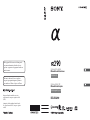 1
1
-
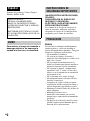 2
2
-
 3
3
-
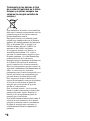 4
4
-
 5
5
-
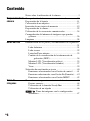 6
6
-
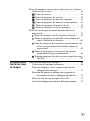 7
7
-
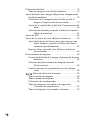 8
8
-
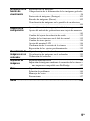 9
9
-
 10
10
-
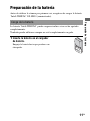 11
11
-
 12
12
-
 13
13
-
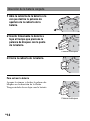 14
14
-
 15
15
-
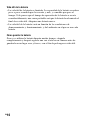 16
16
-
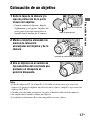 17
17
-
 18
18
-
 19
19
-
 20
20
-
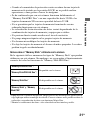 21
21
-
 22
22
-
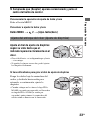 23
23
-
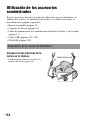 24
24
-
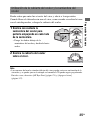 25
25
-
 26
26
-
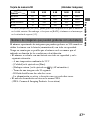 27
27
-
 28
28
-
 29
29
-
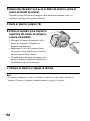 30
30
-
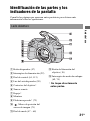 31
31
-
 32
32
-
 33
33
-
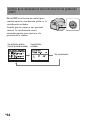 34
34
-
 35
35
-
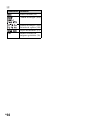 36
36
-
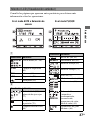 37
37
-
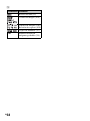 38
38
-
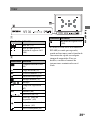 39
39
-
 40
40
-
 41
41
-
 42
42
-
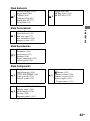 43
43
-
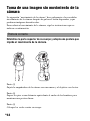 44
44
-
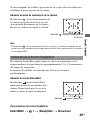 45
45
-
 46
46
-
 47
47
-
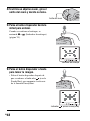 48
48
-
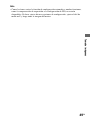 49
49
-
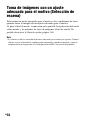 50
50
-
 51
51
-
 52
52
-
 53
53
-
 54
54
-
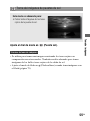 55
55
-
 56
56
-
 57
57
-
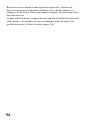 58
58
-
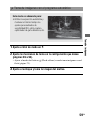 59
59
-
 60
60
-
 61
61
-
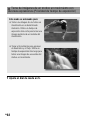 62
62
-
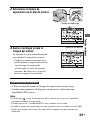 63
63
-
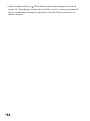 64
64
-
 65
65
-
 66
66
-
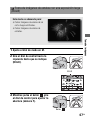 67
67
-
 68
68
-
 69
69
-
 70
70
-
 71
71
-
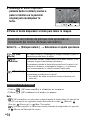 72
72
-
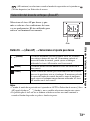 73
73
-
 74
74
-
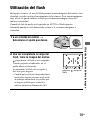 75
75
-
 76
76
-
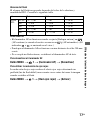 77
77
-
 78
78
-
 79
79
-
 80
80
-
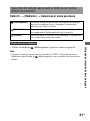 81
81
-
 82
82
-
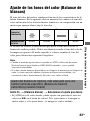 83
83
-
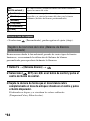 84
84
-
 85
85
-
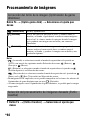 86
86
-
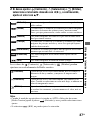 87
87
-
 88
88
-
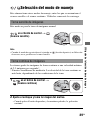 89
89
-
 90
90
-
 91
91
-
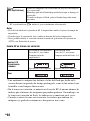 92
92
-
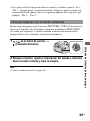 93
93
-
 94
94
-
 95
95
-
 96
96
-
 97
97
-
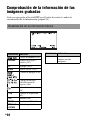 98
98
-
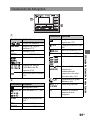 99
99
-
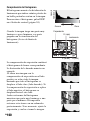 100
100
-
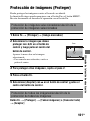 101
101
-
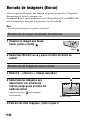 102
102
-
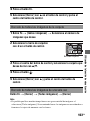 103
103
-
 104
104
-
 105
105
-
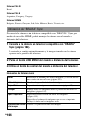 106
106
-
 107
107
-
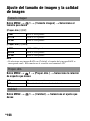 108
108
-
 109
109
-
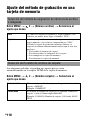 110
110
-
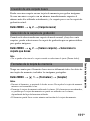 111
111
-
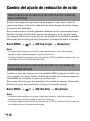 112
112
-
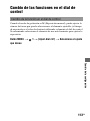 113
113
-
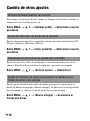 114
114
-
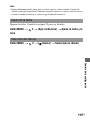 115
115
-
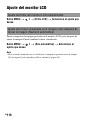 116
116
-
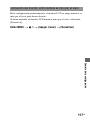 117
117
-
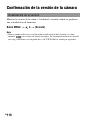 118
118
-
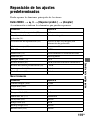 119
119
-
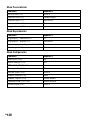 120
120
-
 121
121
-
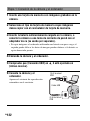 122
122
-
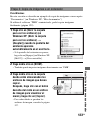 123
123
-
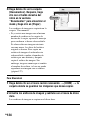 124
124
-
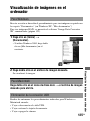 125
125
-
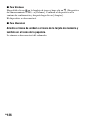 126
126
-
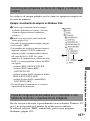 127
127
-
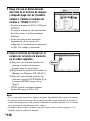 128
128
-
 129
129
-
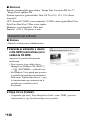 130
130
-
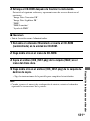 131
131
-
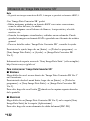 132
132
-
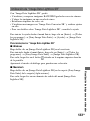 133
133
-
 134
134
-
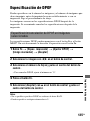 135
135
-
 136
136
-
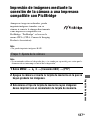 137
137
-
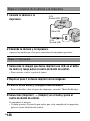 138
138
-
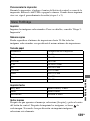 139
139
-
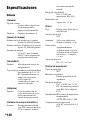 140
140
-
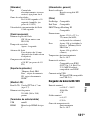 141
141
-
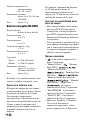 142
142
-
 143
143
-
 144
144
-
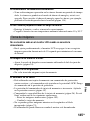 145
145
-
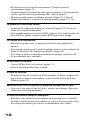 146
146
-
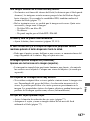 147
147
-
 148
148
-
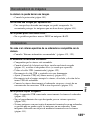 149
149
-
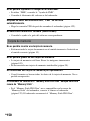 150
150
-
 151
151
-
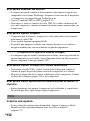 152
152
-
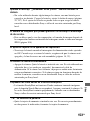 153
153
-
 154
154
-
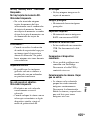 155
155
-
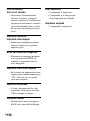 156
156
-
 157
157
-
 158
158
-
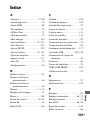 159
159
-
 160
160
-
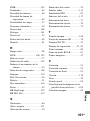 161
161
-
 162
162
-
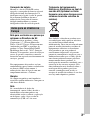 163
163
-
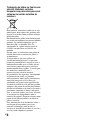 164
164
-
 165
165
-
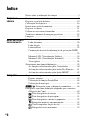 166
166
-
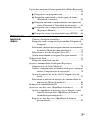 167
167
-
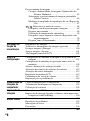 168
168
-
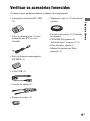 169
169
-
 170
170
-
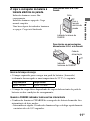 171
171
-
 172
172
-
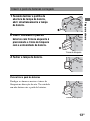 173
173
-
 174
174
-
 175
175
-
 176
176
-
 177
177
-
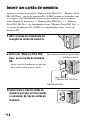 178
178
-
 179
179
-
 180
180
-
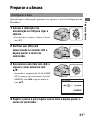 181
181
-
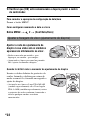 182
182
-
 183
183
-
 184
184
-
 185
185
-
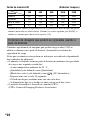 186
186
-
 187
187
-
 188
188
-
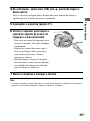 189
189
-
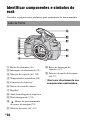 190
190
-
 191
191
-
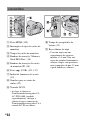 192
192
-
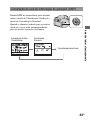 193
193
-
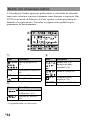 194
194
-
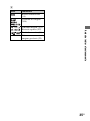 195
195
-
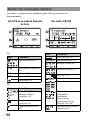 196
196
-
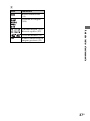 197
197
-
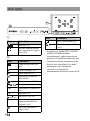 198
198
-
 199
199
-
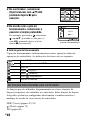 200
200
-
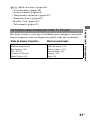 201
201
-
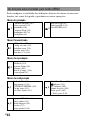 202
202
-
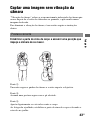 203
203
-
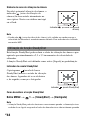 204
204
-
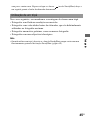 205
205
-
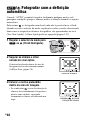 206
206
-
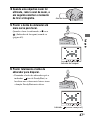 207
207
-
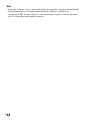 208
208
-
 209
209
-
 210
210
-
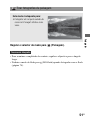 211
211
-
 212
212
-
 213
213
-
 214
214
-
 215
215
-
 216
216
-
 217
217
-
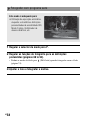 218
218
-
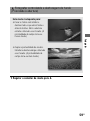 219
219
-
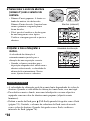 220
220
-
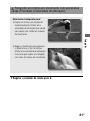 221
221
-
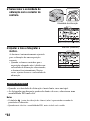 222
222
-
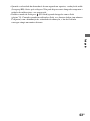 223
223
-
 224
224
-
 225
225
-
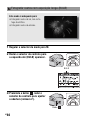 226
226
-
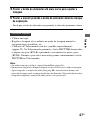 227
227
-
 228
228
-
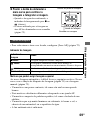 229
229
-
 230
230
-
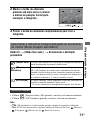 231
231
-
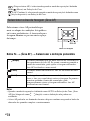 232
232
-
 233
233
-
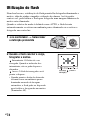 234
234
-
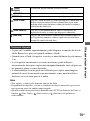 235
235
-
 236
236
-
 237
237
-
 238
238
-
 239
239
-
 240
240
-
 241
241
-
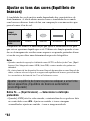 242
242
-
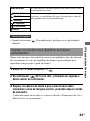 243
243
-
 244
244
-
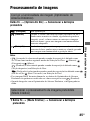 245
245
-
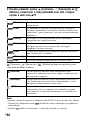 246
246
-
 247
247
-
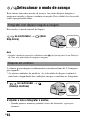 248
248
-
 249
249
-
 250
250
-
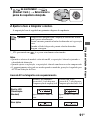 251
251
-
 252
252
-
 253
253
-
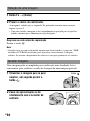 254
254
-
 255
255
-
 256
256
-
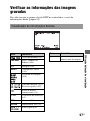 257
257
-
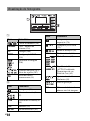 258
258
-
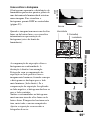 259
259
-
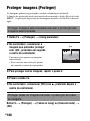 260
260
-
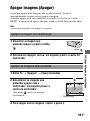 261
261
-
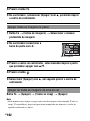 262
262
-
 263
263
-
 264
264
-
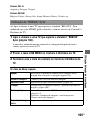 265
265
-
 266
266
-
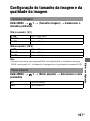 267
267
-
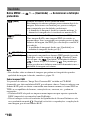 268
268
-
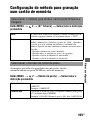 269
269
-
 270
270
-
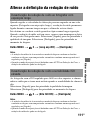 271
271
-
 272
272
-
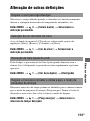 273
273
-
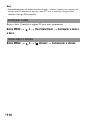 274
274
-
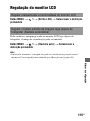 275
275
-
 276
276
-
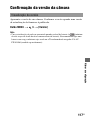 277
277
-
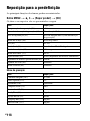 278
278
-
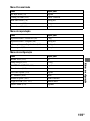 279
279
-
 280
280
-
 281
281
-
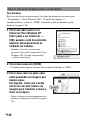 282
282
-
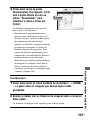 283
283
-
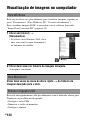 284
284
-
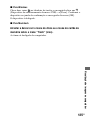 285
285
-
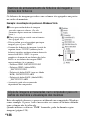 286
286
-
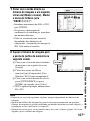 287
287
-
 288
288
-
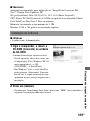 289
289
-
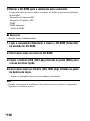 290
290
-
 291
291
-
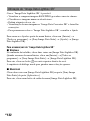 292
292
-
 293
293
-
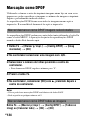 294
294
-
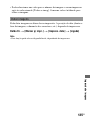 295
295
-
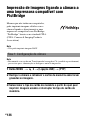 296
296
-
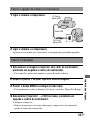 297
297
-
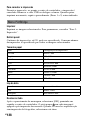 298
298
-
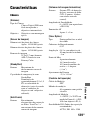 299
299
-
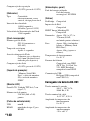 300
300
-
 301
301
-
 302
302
-
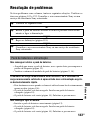 303
303
-
 304
304
-
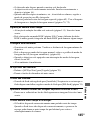 305
305
-
 306
306
-
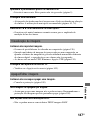 307
307
-
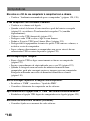 308
308
-
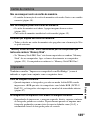 309
309
-
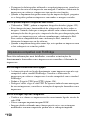 310
310
-
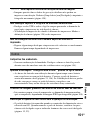 311
311
-
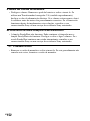 312
312
-
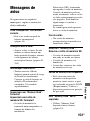 313
313
-
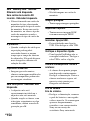 314
314
-
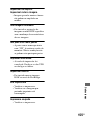 315
315
-
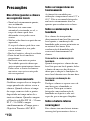 316
316
-
 317
317
-
 318
318
-
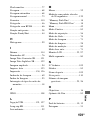 319
319
-
 320
320
-
 321
321
-
 322
322
-
 323
323
Sony DSLR-A290L Manual de usuario
- Tipo
- Manual de usuario
- Este manual también es adecuado para
en otros idiomas
- português: Sony DSLR-A290L Manual do usuário
Artículos relacionados
-
Sony DSLR-A390 Manual de usuario
-
Sony DSLR-A230 Instrucciones de operación
-
Sony α 230 Manual de usuario
-
Sony A200 Guía de inicio rápido
-
Sony A230 Guía de inicio rápido
-
Sony A230 Guía de inicio rápido
-
Sony DSLR-A500Y Manual de usuario
-
Sony α 450 Manual de usuario
-
Sony α 200 Manual de usuario
-
Sony DSLR-A380H Instrucciones de operación